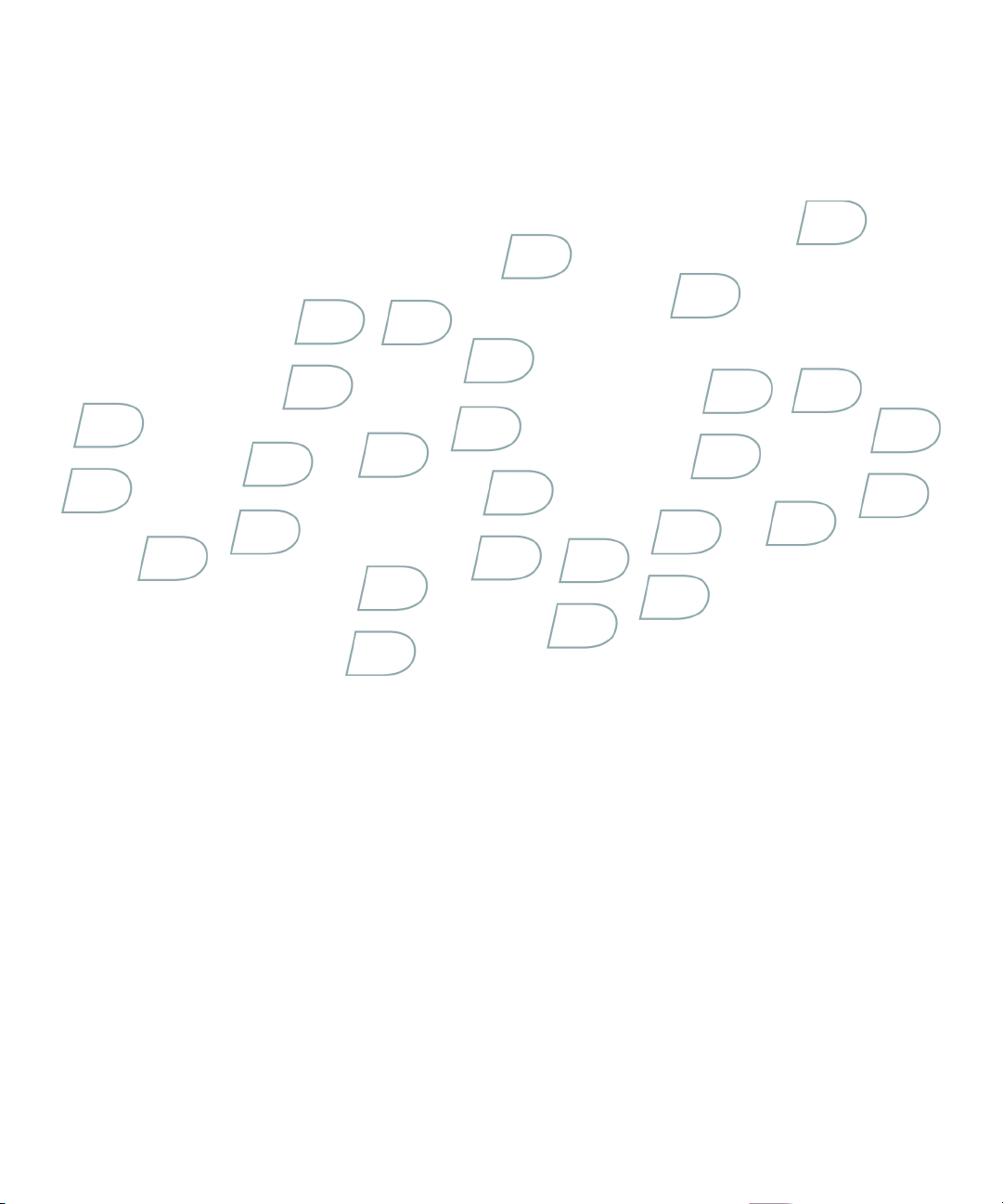
Benutzerhandbuch
BlackBerry Curve 8900 Smartphone
Version: 4.6.1
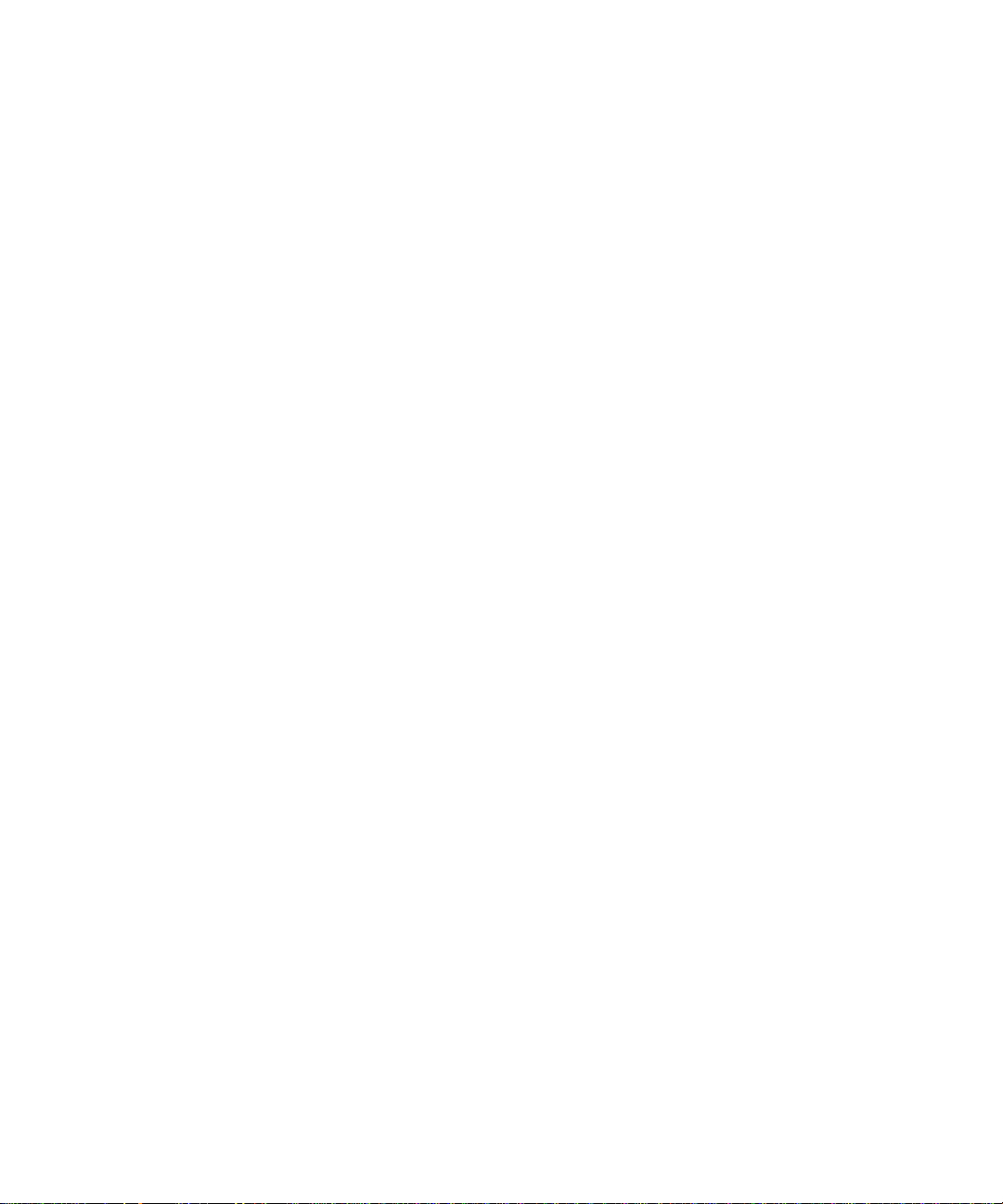
SWD-454228-0828044501-003
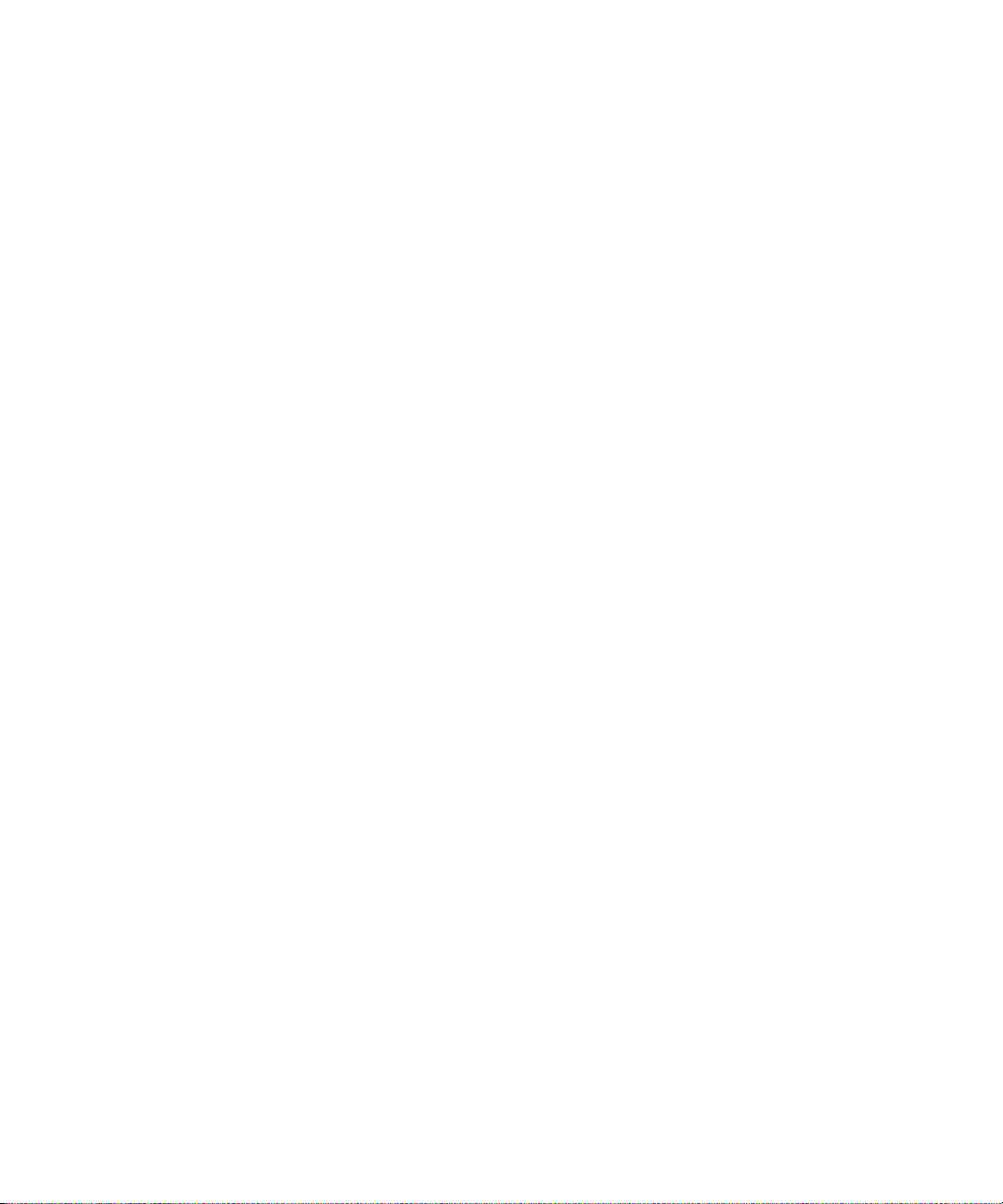
Inhaltsverzeichnis
Tastenkombinationen................................................................................................................................................................................................................. 9
Grundlagen zu Tastenkombinationen für BlackBerry...................................................................................................................................................................... 9
Tastenkombinationen für das Telefon................................................................................................................................................................................................ 9
Tastenkombinationen für Nachrichten.............................................................................................................................................................................................. 9
Tastenkombinationen für Anlagen...................................................................................................................................................................................................... 10
Tastenkombinationen für Kamera und Videokamera...................................................................................................................................................................... 11
Medien-Shortcuts.................................................................................................................................................................................................................................. 11
Tastenkombinationen für den Browser.............................................................................................................................................................................................. 12
Tastenkombinationen für den Kalender............................................................................................................................................................................................. 12
Eingeben von Tastenkombinationen................................................................................................................................................................................................... 13
Suchen nach Tastenkombinationen.................................................................................................................................................................................................... 13
Tastenkombinationen für Karten........................................................................................................................................................................................................ 14
Telefon........................................................................................................................................................................................................................................... 15
Grundlegende Telefoninformationen................................................................................................................................................................................................. 15
Notrufe.................................................................................................................................................................................................................................................... 17
Lautstärke............................................................................................................................................................................................................................................... 17
Mailbox.................................................................................................................................................................................................................................................... 18
Kurzwahl.................................................................................................................................................................................................................................................. 19
Sprachgesteuertes Wählen................................................................................................................................................................................................................... 19
Konferenzschaltungen.......................................................................................................................................................................................................................... 21
Anruflisten.............................................................................................................................................................................................................................................. 23
Anklopffunktion..................................................................................................................................................................................................................................... 24
Anrufweiterleitung................................................................................................................................................................................................................................. 25
Anrufblockierung................................................................................................................................................................................................................................... 26
Anrufbegrenzung................................................................................................................................................................................................................................... 27
Smart Dialing.......................................................................................................................................................................................................................................... 29
TTY-Unterstützung................................................................................................................................................................................................................................ 30
Mehrere Telefonnummern.................................................................................................................................................................................................................... 30
Telefonoptionen..................................................................................................................................................................................................................................... 31
Tastenkombinationen für das Telefon................................................................................................................................................................................................ 33
Fehlerbehebung auf dem Telefon....................................................................................................................................................................................................... 33
Nachrichten.................................................................................................................................................................................................................................. 37
Grundlegende Informationen über Nachrichten.............................................................................................................................................................................. 37
E-Mail-Nachrichten............................................................................................................................................................................................................................... 42
PIN-Nachrichten.................................................................................................................................................................................................................................... 49
SMS-Textnachrichten............................................................................................................................................................................................................................ 50
MMS-Nachrichten................................................................................................................................................................................................................................. 54
Optionen der Nachrichtenliste............................................................................................................................................................................................................ 57
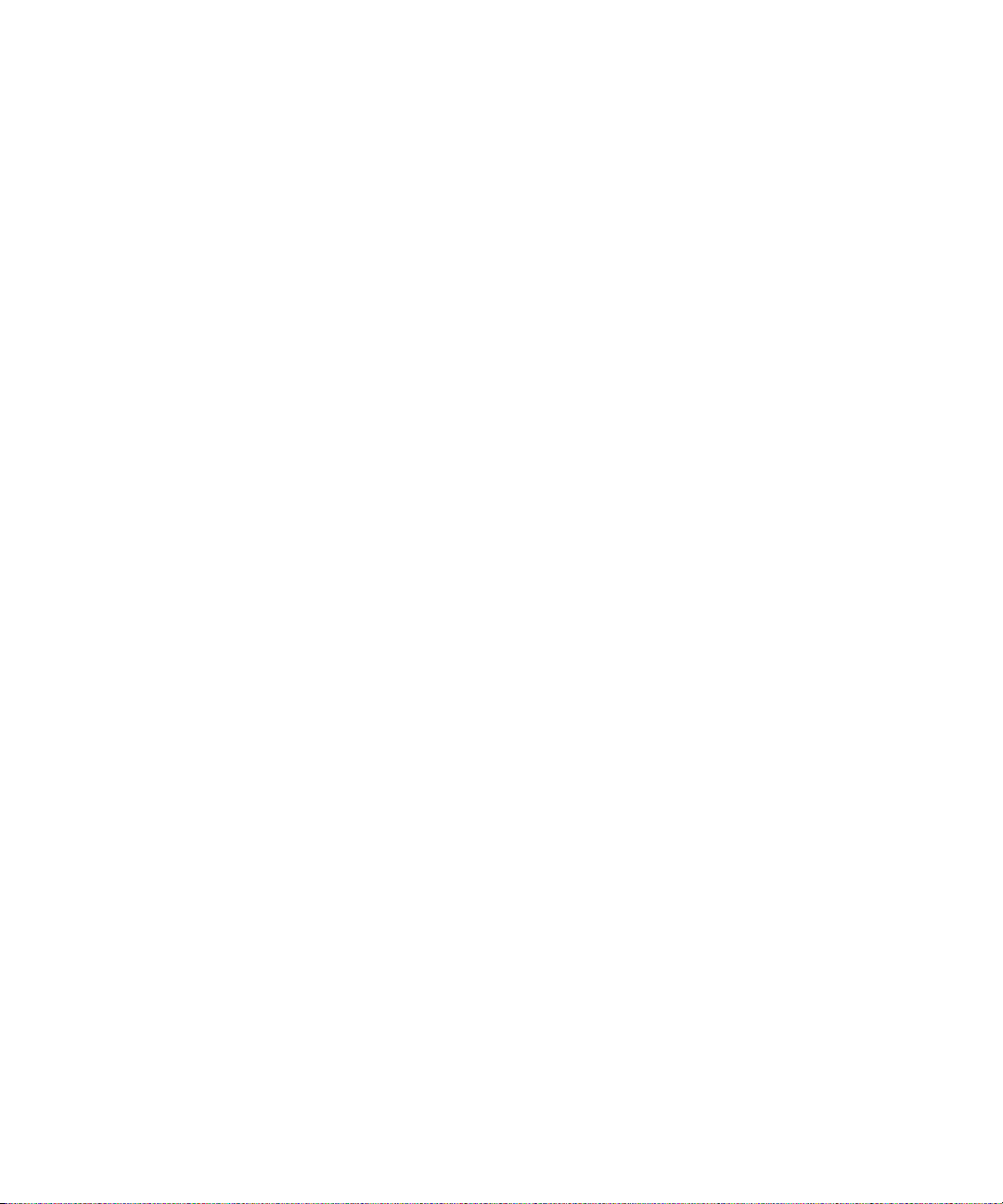
Tastenkombinationen für Nachrichten.............................................................................................................................................................................................. 61
S/MIME-geschützte Nachrichten....................................................................................................................................................................................................... 62
PGP-geschützte Nachrichten.............................................................................................................................................................................................................. 68
Fehlerbehebung bei Nachrichten....................................................................................................................................................................................................... 73
Anlagen......................................................................................................................................................................................................................................... 79
Grundlegende Informationen zu Anlagen......................................................................................................................................................................................... 79
Dokumentanlagen................................................................................................................................................................................................................................. 81
Spreadsheet-Anlagen........................................................................................................................................................................................................................... 81
Medienanhänge..................................................................................................................................................................................................................................... 82
Präsentationsanlagen........................................................................................................................................................................................................................... 83
vCard-Kontakt-Anlagen....................................................................................................................................................................................................................... 84
Tastenkombinationen für Anlagen...................................................................................................................................................................................................... 84
Fehlerbehebung bei Anlagen............................................................................................................................................................................................................... 85
Kamera und Videokamera......................................................................................................................................................................................................... 87
Fotografieren.......................................................................................................................................................................................................................................... 87
Schwenken von Bildern......................................................................................................................................................................................................................... 87
Vergrößern oder Verkleinern von Bildern.......................................................................................................................................................................................... 87
Aufnehmen eines Videos...................................................................................................................................................................................................................... 87
Optionen für die Kamera und Videokamera...................................................................................................................................................................................... 88
Tastenkombinationen für Kamera und Videokamera...................................................................................................................................................................... 89
Fehlerbehebung bei der Kamera und Videokamera......................................................................................................................................................................... 90
Medien........................................................................................................................................................................................................................................... 91
Übertragen und Herunterladen von Mediendateien....................................................................................................................................................................... 91
Wiedergeben von Mediendateien und Aufzeichnen von Sprachnotizen...................................................................................................................................... 93
Verwalten von Mediendateien............................................................................................................................................................................................................. 95
Anzeigen von Bildern............................................................................................................................................................................................................................ 98
Verwalten von Bildern........................................................................................................................................................................................................................... 100
Optionen im Medienkarten- und Massenspeichermodus............................................................................................................................................................... 101
Medien-Shortcuts.................................................................................................................................................................................................................................. 103
Fehlerbehebung für Medien................................................................................................................................................................................................................. 104
Browser.......................................................................................................................................................................................................................................... 107
Grundlegende Browserinformationen................................................................................................................................................................................................ 107
Browser-Lesezeichen............................................................................................................................................................................................................................. 110
Web-Feeds.............................................................................................................................................................................................................................................. 112
Browseroptionen.................................................................................................................................................................................................................................... 114
Browsersicherheit.................................................................................................................................................................................................................................. 117
Browser-Push......................................................................................................................................................................................................................................... 119
Tastenkombinationen für den Browser.............................................................................................................................................................................................. 120

Fehlerbehebung im Browser................................................................................................................................................................................................................ 121
Datum, Uhrzeit und Alarm......................................................................................................................................................................................................... 123
Einstellen von Datum und Uhrzeit...................................................................................................................................................................................................... 123
Automatisches Abrufen von Datum und Uhrzeit aus drahtlosen Netzwerken............................................................................................................................ 123
Bildschirmanzeige während des Ladevorgangs ändern.................................................................................................................................................................. 123
Ändern des Ziffernblatts....................................................................................................................................................................................................................... 124
Anzeigen einer zweiten Zeitzone......................................................................................................................................................................................................... 124
Aktivieren des Nachtmodus der Uhr.................................................................................................................................................................................................. 124
Einstellen der Optionen für den Nachtmodus der Uhr.................................................................................................................................................................... 124
Einschalten des Alarms......................................................................................................................................................................................................................... 125
Ausschalten des Alarms........................................................................................................................................................................................................................ 125
Ändern der Alarmbenachrichtigungsoptionen................................................................................................................................................................................. 125
Verwenden der Stoppuhr...................................................................................................................................................................................................................... 125
Einstellen des Zeitgebers...................................................................................................................................................................................................................... 125
Ändern der Timer-Benachrichtigungsoptionen................................................................................................................................................................................ 126
Datums-, Uhrzeit- und Alarmfehlerbehebung.................................................................................................................................................................................. 126
Terminplaner................................................................................................................................................................................................................................ 127
Kontakt.................................................................................................................................................................................................................................................... 127
Kalender.................................................................................................................................................................................................................................................. 133
Aufgaben................................................................................................................................................................................................................................................. 144
Notizen.................................................................................................................................................................................................................................................... 146
Kategorien.............................................................................................................................................................................................................................................. 148
Rechner................................................................................................................................................................................................................................................... 149
Benachrichtigungsprofile.......................................................................................................................................................................................................... 151
Grundlagen zu Benachrichtigungen................................................................................................................................................................................................... 151
LED-Benachrichtigung.......................................................................................................................................................................................................................... 153
Benutzerdefinierte Benachrichtigung................................................................................................................................................................................................ 154
Fehlerbehebung in Benachrichtigungsprofilen................................................................................................................................................................................ 156
Texteingaben................................................................................................................................................................................................................................ 157
Grundlegende Eingabeinformationen................................................................................................................................................................................................ 157
Eingabemethoden.................................................................................................................................................................................................................................. 158
Rechtschreibprüfung............................................................................................................................................................................................................................. 160
Benutzerdefiniertes Wörterbuch......................................................................................................................................................................................................... 162
AutoText.................................................................................................................................................................................................................................................. 163
Eingeben von Tastenkombinationen................................................................................................................................................................................................... 165
Fehlerbehebung bei der Eingabe........................................................................................................................................................................................................ 165
Sprache.......................................................................................................................................................................................................................................... 167
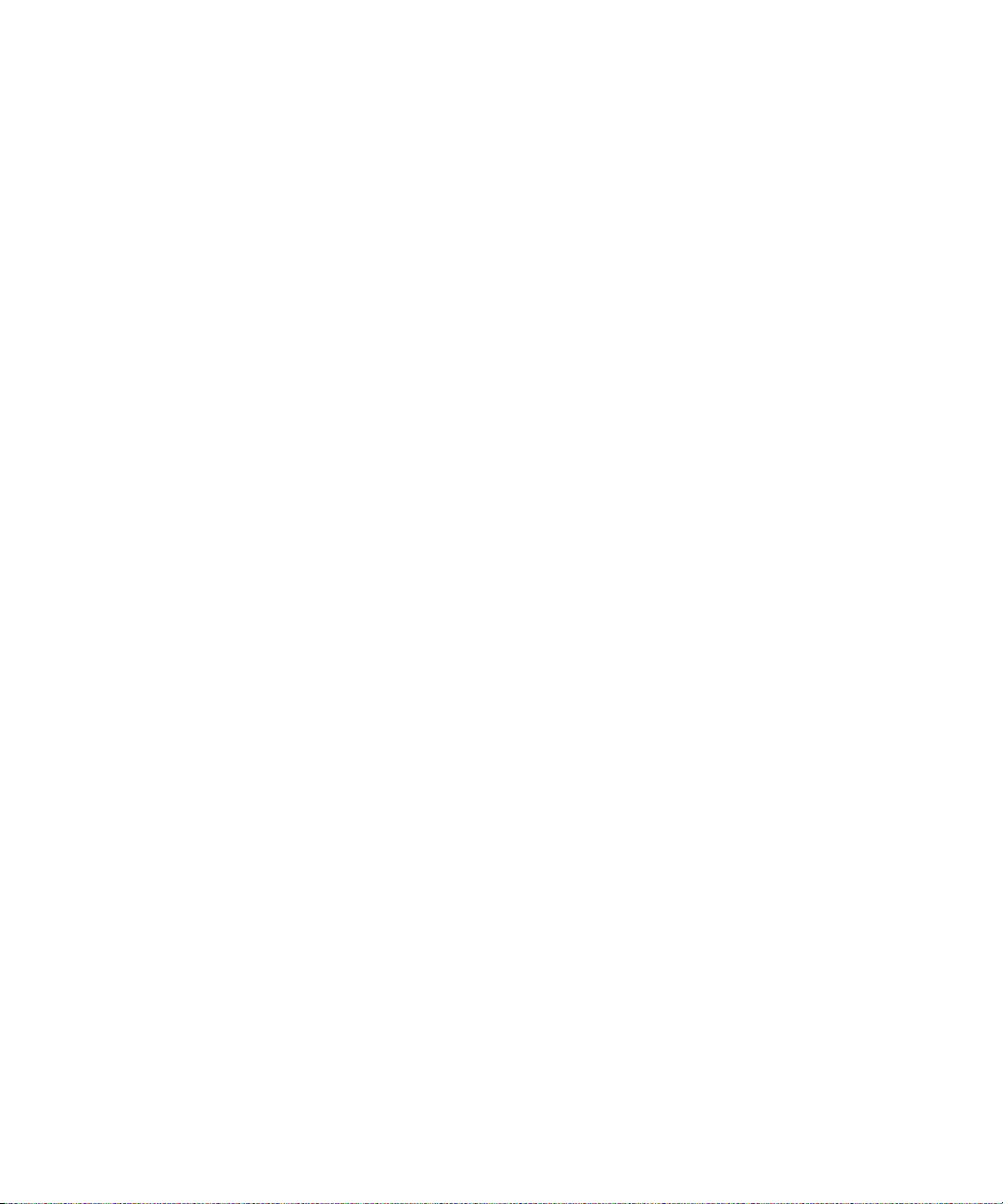
Ändern der Anzeigesprache................................................................................................................................................................................................................. 167
Hinzufügen einer Anzeigesprache...................................................................................................................................................................................................... 167
Löschen einer Anzeigesprache............................................................................................................................................................................................................ 167
Informationen zur Eingabesprache..................................................................................................................................................................................................... 167
Ändern der Eingabesprache................................................................................................................................................................................................................. 167
Wechseln zwischen den Eingabemethoden....................................................................................................................................................................................... 168
Ändern der Eingabeoptionen für SureType-Technologie................................................................................................................................................................ 168
Ändern der sprachgesteuerten Eingabesprache.............................................................................................................................................................................. 168
Verwenden von Tastenkombinationen für das Wechseln von Eingabesprachen während der Eingabe.................................................................................. 168
Ändern der Tastenkombination zum Wechseln der Eingabesprachen.......................................................................................................................................... 169
Deaktivieren der Tastenkombination zum Wechseln der Eingabesprachen................................................................................................................................ 169
Ändern der Anzeigeoptionen für Kontakte........................................................................................................................................................................................ 169
Fehlerbehebung bei Spracheinstellungen......................................................................................................................................................................................... 170
Display und Tastatur.................................................................................................................................................................................................................. 171
Hintergrundbeleuchtung...................................................................................................................................................................................................................... 171
Anzeigeoptionen.................................................................................................................................................................................................................................... 171
Tastaturoptionen.................................................................................................................................................................................................................................... 173
Themen.................................................................................................................................................................................................................................................... 174
Zugänglichkeitsoptionen...................................................................................................................................................................................................................... 175
Fehlerbehebung bei der Anzeige......................................................................................................................................................................................................... 175
Suche............................................................................................................................................................................................................................................. 177
Nachrichten, Anlagen und Webseiten................................................................................................................................................................................................ 177
Terminplanerdaten................................................................................................................................................................................................................................ 179
Suchen nach Tastenkombinationen.................................................................................................................................................................................................... 180
Synchronisierung........................................................................................................................................................................................................................ 181
Info über die Synchronisierung........................................................................................................................................................................................................... 181
Synchronisieren von E-Mails über das Mobilfunknetz..................................................................................................................................................................... 181
Löschen von E-Mails über das Mobilfunknetz................................................................................................................................................................................... 181
Voraussetzungen für das Synchronisieren von Terminplanerdaten über das drahtlose Netzwerk:......................................................................................... 182
Synchronisieren von Terminplanerdaten über das Mobilfunknetz................................................................................................................................................ 182
Info über Synchronisierungskonflikte................................................................................................................................................................................................ 182
Verwalten von E-Mail-Synchronisationskonflikten.......................................................................................................................................................................... 182
Verwalten von Datensynchronisierungskonflikten.......................................................................................................................................................................... 183
Info zum Sichern und Wiederherstellen von Gerätedaten.............................................................................................................................................................. 183
Voraussetzungen für die Wiederherstellung von Daten über das Mobilfunknetz:...................................................................................................................... 183
Löschen aller Gerätedaten................................................................................................................................................................................................................... 183
Leeren des Ordners mit gelöschten Elementen auf dem Computer mit Ihrem Gerät................................................................................................................ 184
Synchronisierung – Fehlerbehebung................................................................................................................................................................................................. 184
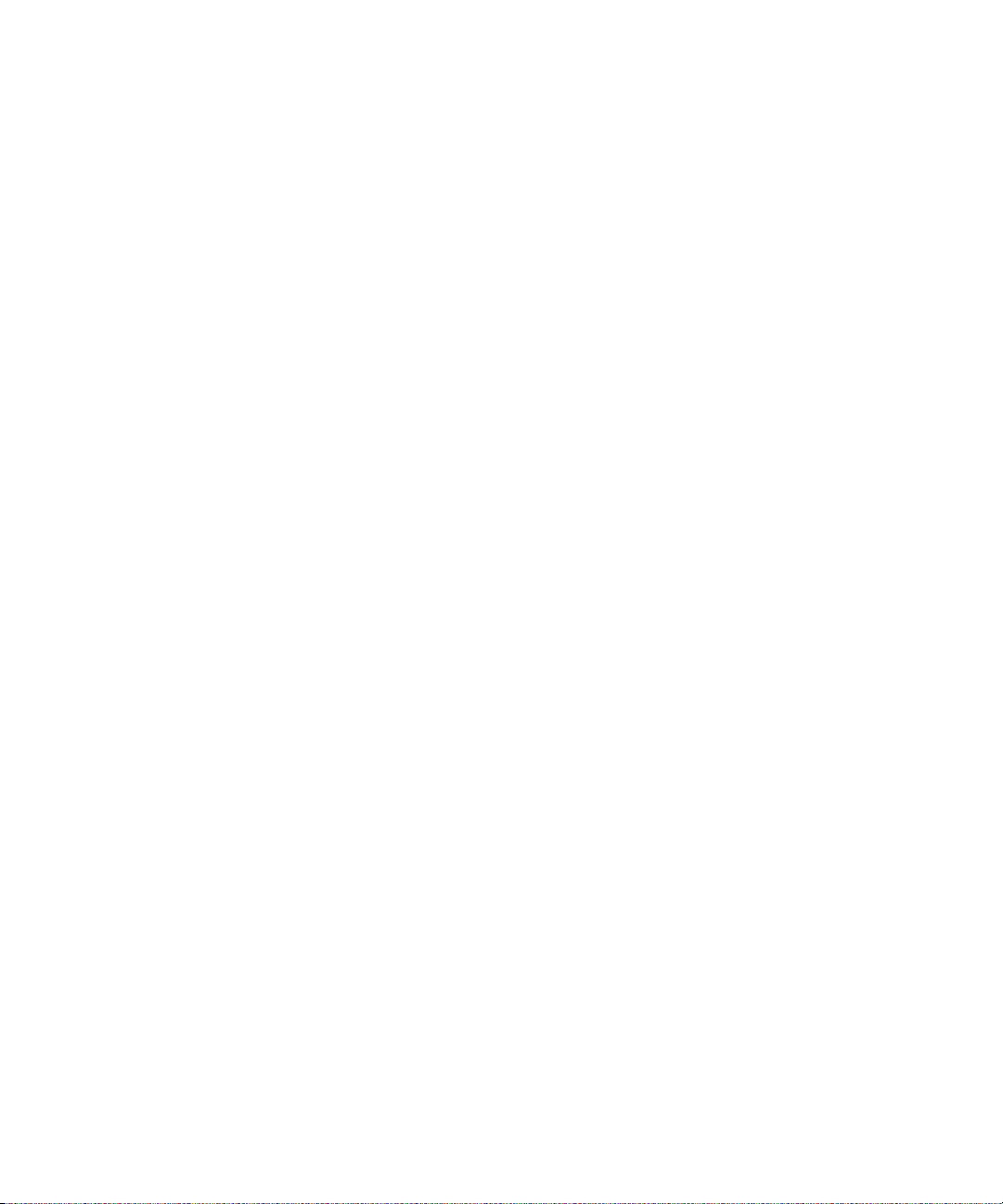
Bluetooth-Technologie.............................................................................................................................................................................................................. 187
Grundlagen der Bluetooth-Technologie............................................................................................................................................................................................ 187
Optionen der Bluetooth-Technologie................................................................................................................................................................................................. 189
Fehlerbehebung für die Bluetooth-Technologie............................................................................................................................................................................... 192
GPS-Technologie......................................................................................................................................................................................................................... 195
Info über GPS-Technologie.................................................................................................................................................................................................................. 195
Ausfindigmachen Ihrer GPS-Position................................................................................................................................................................................................. 195
Deaktivieren der Standorthilfe............................................................................................................................................................................................................ 195
GPS-Technologie – Fehlerbehebung................................................................................................................................................................................................. 195
Zuordnungen................................................................................................................................................................................................................................ 197
Grundlagen zu Karten........................................................................................................................................................................................................................... 197
Navigation.............................................................................................................................................................................................................................................. 199
Lesezeichen für Karten......................................................................................................................................................................................................................... 199
Kartenoptionen...................................................................................................................................................................................................................................... 200
Tastenkombinationen für Karten........................................................................................................................................................................................................ 202
Fehlerbehebung bei Karten.................................................................................................................................................................................................................. 203
BlackBerry Messenger............................................................................................................................................................................................................... 205
Kontakt.................................................................................................................................................................................................................................................... 205
Gruppen.................................................................................................................................................................................................................................................. 206
Gespräche............................................................................................................................................................................................................................................... 207
Verfügbarkeit.......................................................................................................................................................................................................................................... 210
„Anwendungen“.......................................................................................................................................................................................................................... 213
Wechseln von Anwendungen............................................................................................................................................................................................................... 213
Hinzufügen einer Anwendung............................................................................................................................................................................................................. 213
Anzeigen der Eigenschaften für eine Anwendung........................................................................................................................................................................... 213
Löschen einer Drittanbieteranwendung............................................................................................................................................................................................ 213
Empfang einer Aufforderung zur Eingabe des Gerätekennworts vor dem Hinzufügen einer Anwendung............................................................................. 213
Anzeigen der Größe einer Anwendungsdatenbank......................................................................................................................................................................... 214
Informationen zur Aktualisierung der BlackBerry Device Software.............................................................................................................................................. 214
Voraussetzungen: Aktualisierung der BlackBerry Device Software über das Mobilfunknetz................................................................................................... 214
Aktualisieren der BlackBerry Device Software.................................................................................................................................................................................. 214
Zurückkehren zur vorherigen Version der BlackBerry Device Software....................................................................................................................................... 215
Löschen der vorherigen Version der BlackBerry Device Software................................................................................................................................................. 215
Fehlerbehebung bei Anwendungen.................................................................................................................................................................................................... 215
Empfangsstärke........................................................................................................................................................................................................................... 217
Weitere Informationen über das Anzeigen der Netzabdeckung.................................................................................................................................................... 217
Ausschalten einer drahtlosen Verbindung........................................................................................................................................................................................ 217
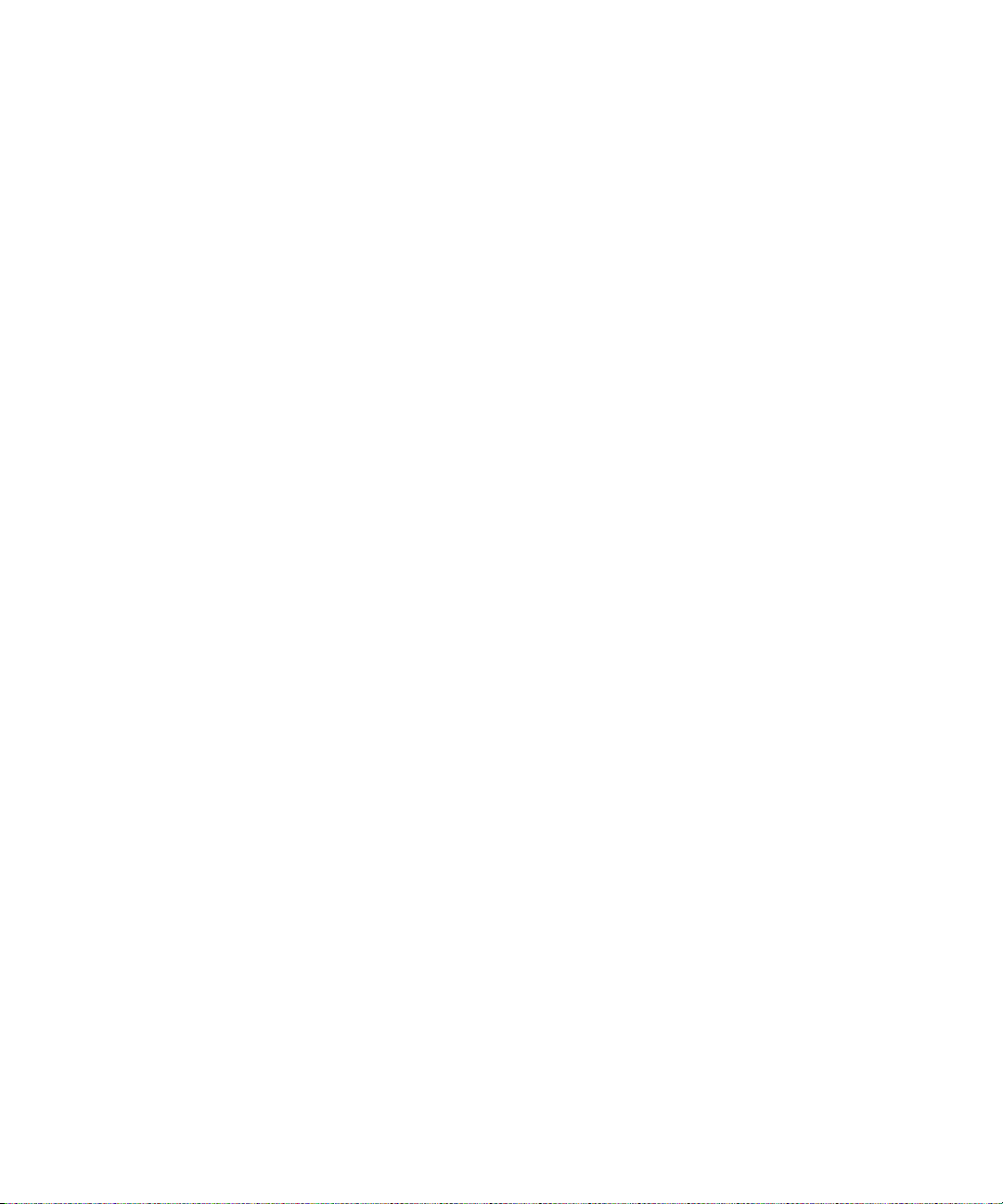
Statusanzeigen für Netzwerkverbindungen...................................................................................................................................................................................... 217
Einschalten der Sende- und Empfangsstärkebenachrichtigung.................................................................................................................................................... 218
Info zur bevorzugten drahtlosen Netzliste......................................................................................................................................................................................... 218
Hinzufügen eines Mobilfunknetzes zur bevorzugten Netzliste...................................................................................................................................................... 218
Ändern der Reihenfolge der bevorzugten drahtlosen Netzwerke.................................................................................................................................................. 219
Löschen eines Mobilfunknetzes aus der bevorzugten Netzliste..................................................................................................................................................... 219
Deaktivieren von Datendiensten......................................................................................................................................................................................................... 220
Info zu Roaming..................................................................................................................................................................................................................................... 220
Manuelles Wechseln des Mobilfunknetzes........................................................................................................................................................................................ 220
Überprüfen des Status von Netzwerkverbindungen und -diensten.............................................................................................................................................. 220
Wi-Fi-Verbindungseinstellungen........................................................................................................................................................................................................ 221
Erweiterte Wi-Fi-Verbindungseinstellungen..................................................................................................................................................................................... 224
UMA-Verbindungseinstellungen........................................................................................................................................................................................................ 226
Fehlerbehebung bei der drahtlosen Netzabdeckung....................................................................................................................................................................... 227
Stromversorgung, Akku und Speicher.................................................................................................................................................................................... 229
Ausschalten des Geräts........................................................................................................................................................................................................................ 229
Aktivieren des automatischen Ein-/Ausschaltens für das Gerät................................................................................................................................................... 229
Setzen Sie das Gerät zurück................................................................................................................................................................................................................. 229
Prüfen des Akku-Ladezustands........................................................................................................................................................................................................... 229
Verlängern der Akkulebensdauer........................................................................................................................................................................................................ 229
Formatieren des Gerätespeichers oder einer Medienkarte............................................................................................................................................................ 230
Anzeigen des verfügbaren Speicherplatzes....................................................................................................................................................................................... 230
Bewährte Praktiken zur Optimierung der Geräteleistung.............................................................................................................................................................. 230
SIM-Karte...................................................................................................................................................................................................................................... 233
Info über das Telefonbuch der SIM-Karte.......................................................................................................................................................................................... 233
Hinzufügen eines Kontakts zu Ihrer SIM-Karte................................................................................................................................................................................ 233
Kopieren der Kontakte von der SIM-Karte in die Kontaktliste....................................................................................................................................................... 233
Kopieren eines Kontakts aus der Kontaktliste auf die SIM-Karte................................................................................................................................................. 233
Ändern eines SIM-Karten-Kontakts................................................................................................................................................................................................... 234
Löschen eines SIM-Karten-Kontakts.................................................................................................................................................................................................. 234
Speichern von SMS-Textnachrichten auf der SIM-Karte................................................................................................................................................................ 234
Informationen zu den Sicherheitsfunktionen der SIM-Karte......................................................................................................................................................... 234
Schützen der SIM-Karte mit einem PIN-Code.................................................................................................................................................................................. 235
Ändern des PIN-Codes der SIM-Karte............................................................................................................................................................................................... 235
Ändern des Anzeigenamens für eine Telefonnummer..................................................................................................................................................................... 235
Sicherheit...................................................................................................................................................................................................................................... 237
Sicherheitsgrundlagen.......................................................................................................................................................................................................................... 237
Kennwortverwaltung............................................................................................................................................................................................................................. 238
Verschlüsselung..................................................................................................................................................................................................................................... 240

Speicherbereinigung............................................................................................................................................................................................................................. 242
Zertifikate................................................................................................................................................................................................................................................ 244
PGP-Schlüssel........................................................................................................................................................................................................................................ 249
Zertifikatserver....................................................................................................................................................................................................................................... 255
Schlüsselspeicher.................................................................................................................................................................................................................................. 256
Smart Cards............................................................................................................................................................................................................................................ 259
Software-Token...................................................................................................................................................................................................................................... 262
VPN-Einstellungen................................................................................................................................................................................................................................ 262
Info über Sicherheitsselbsttests.......................................................................................................................................................................................................... 264
Prüfen der Sicherheitssoftware........................................................................................................................................................................................................... 264
Steuern von Drittherstelleranwendungen......................................................................................................................................................................................... 264
Fehlerbehebung bei Sicherheitsaspekten.......................................................................................................................................................................................... 267
Service-Bücher und Diagnoseberichte................................................................................................................................................................................... 269
Servicebücher......................................................................................................................................................................................................................................... 269
Diagnoseberichte................................................................................................................................................................................................................................... 269
Wi-FiDiagnoseberichte......................................................................................................................................................................................................................... 271
BrickBreaker................................................................................................................................................................................................................................. 273
Info über BrickBreaker.......................................................................................................................................................................................................................... 273
BrickBreaker-Kapseln........................................................................................................................................................................................................................... 273
Punktebewertung in BrickBreaker...................................................................................................................................................................................................... 274
Spielen des Spiels BrickBreaker.......................................................................................................................................................................................................... 274
Einstellen der Lautstärke...................................................................................................................................................................................................................... 274
Einstellen der Schlägergeschwindigkeit............................................................................................................................................................................................ 274
Übermitteln einer Höchstpunktzahl an die BrickBreaker-"High Score"-Website....................................................................................................................... 275
Überprüfen der Höchstpunktzahlen auf der BrickBreaker-Website.............................................................................................................................................. 275
Glossar........................................................................................................................................................................................................................................... 277
Rechtliche Hinweise................................................................................................................................................................................................................... 283
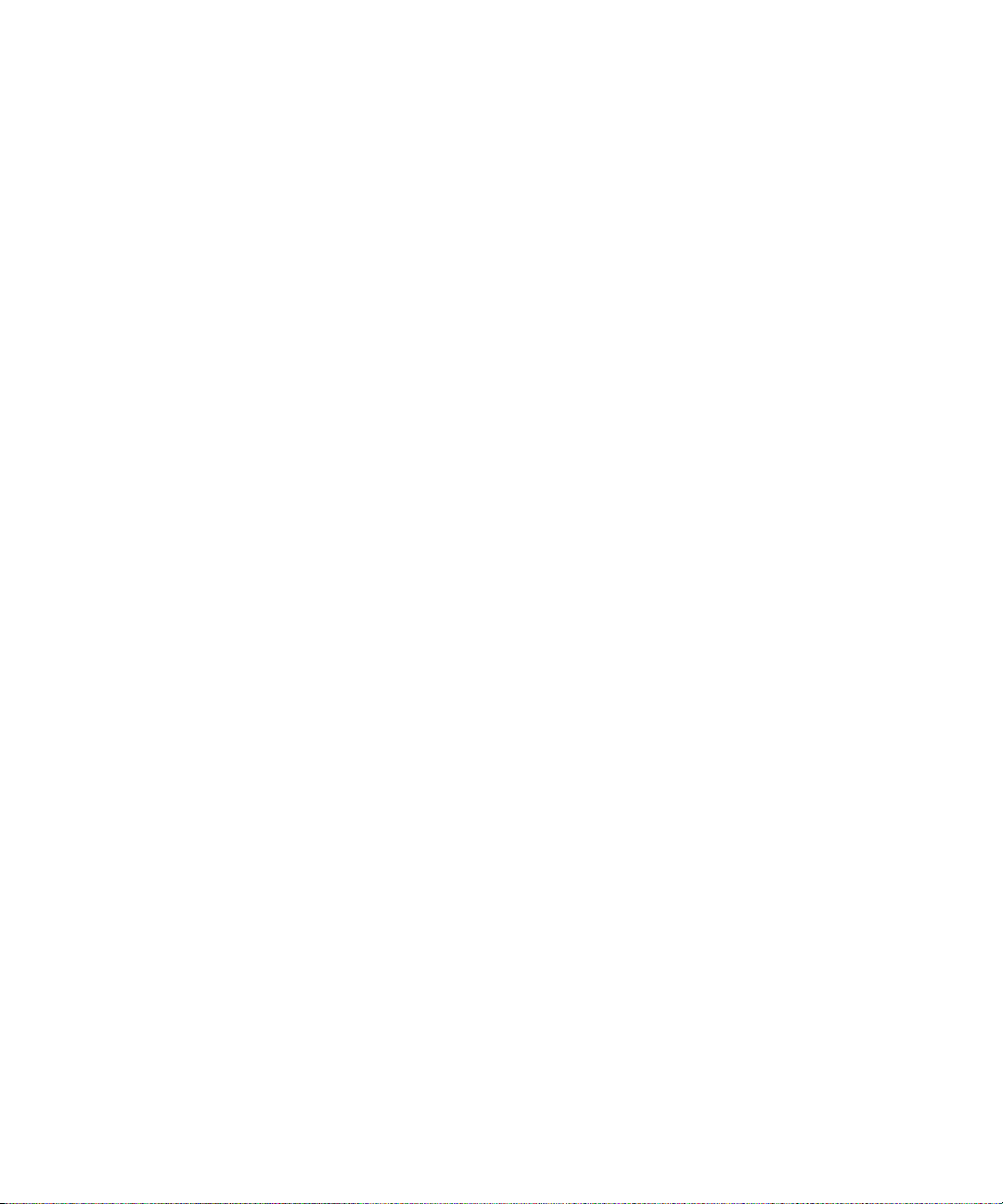
Benutzerhandbuch
Tastenkombinationen
8
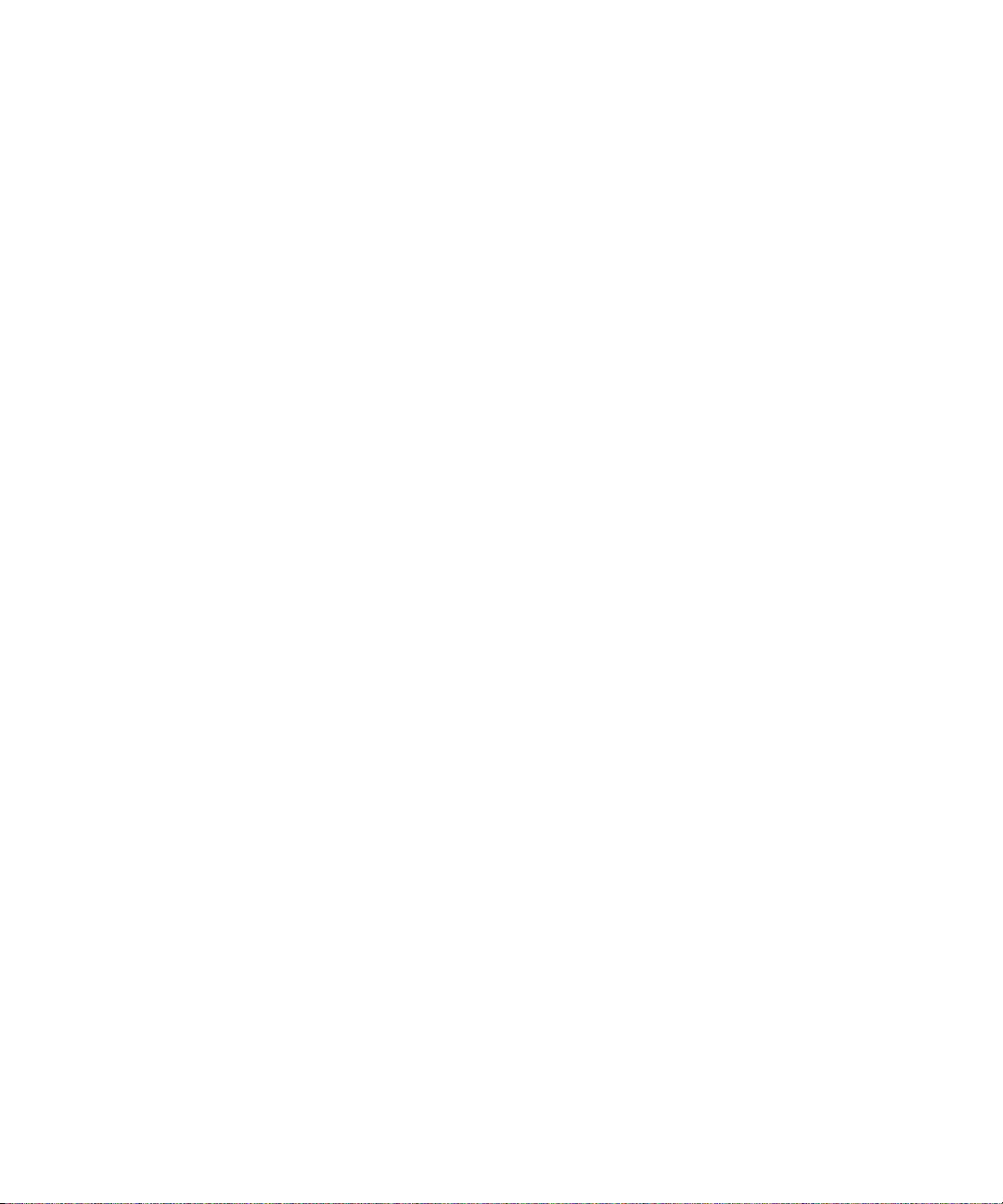
Benutzerhandbuch
Tastenkombinationen
Tastenkombinationen
Grundlagen zu Tastenkombinationen für BlackBerry
• Um den Cursors zu bewegen, drehen Sie den Trackball.
• Um eine Seite zurück zu blättern, drücken Sie die Esc-Taste.
• Um zu einem Listeneintrag oder einem Menüelement zu gelangen, geben Sie den ersten Buchstaben des Eintrags/Elements ein.
• Drücken Sie die Leertaste, um das Kontrollkästchen zu aktivieren bzw. zu deaktivieren.
• Drücken Sie zum Anzeigen der verfügbaren Werte in einem Feld die Alt-Taste.
• Sie wechseln zu einer anderen Anwendung, indem Sie die Alt-Taste gedrückt halten und die Esc-Taste drücken. Halten Sie die AltTaste weiterhin gedrückt, und wählen Sie eine Anwendung aus. Lassen Sie die Alt-Taste los.
• Sie kehren zur Startseite oder zur Anwendungsliste zurück, indem Sie die Taste Beenden drücken.
• Sie wechseln zwischen dem aktiven Benachrichtigungsprofil und dem Benachrichtigungsprofil Vibrieren, indem Sie die Taste Q
gedrückt halten.
• Zum Löschen eines markierten Eintrags drücken Sie die Rücktaste/Löschtaste.
Tastenkombinationen für das Telefon
• Um einen Anruf anzunehmen, drücken Sie die Taste Senden.
• Zum Abhören der Mailbox halten Sie die Taste 1 gedrückt.
• Um einen eingehenden Anruf an die Mailbox weiterzuleiten, wenn Ihr Gerät im Holster ist, halten Sie die Taste Lautstärke
verringern gedrückt.
• Sie zeigen Ihre Liste von Kontakten in der Telefonanwendung an, indem Sie die Taste Senden gedrückt halten.
• Um eine Kurzwahl für einen Kontakt einzurichten, halten Sie auf der Startseite oder in der Telefonanwendung die Taste gedrückt, der
Sie eine Kurzwahl zuweisen möchten.
• Zum Hinzufügen einer Durchwahl zu einer Telefonnummer drücken Sie die Alt-Taste und die Taste X. Geben Sie die
Durchwahlnummer ein.
• Zum Eingeben eines Buchstabens in ein Telefonnummernfeld drücken Sie die Alt-Taste und die Taste mit dem gewünschten
Buchstaben.
• Zum Einfügen eines Pluszeichens (+) beim Eingeben einer Telefonnummer halten Sie die Taste O gedrückt.
• Zum Einschalten der Freisprechanlage während eines Gesprächs drücken Sie die Taste Freisprechanlage. Zum Ausschalten der
Freisprechanlage während eines Gesprächs drücken Sie erneut die Taste Freisprechanlage.
• Um einem Anruf mithilfe drahtgebundener Kopfhörer zuzuhören, drücken Sie die Taste Freisprechanlage. Um einem Anruf nicht
mehr mit drahtgebundenen Kopfhörern zuzuhören, drücken Sie die Taste Freisprechanlage erneut.
• Wenn Sie Telefonnummern wechseln möchten, klicken Sie in der Telefonanwendung auf Ihre aktive Telefonnummer. Klicken Sie auf
eine Telefonnummer.
Tastenkombinationen für Nachrichten
Innerhalb einer Nachricht
• Drücken Sie zum Beantworten einer Nachricht R.
9
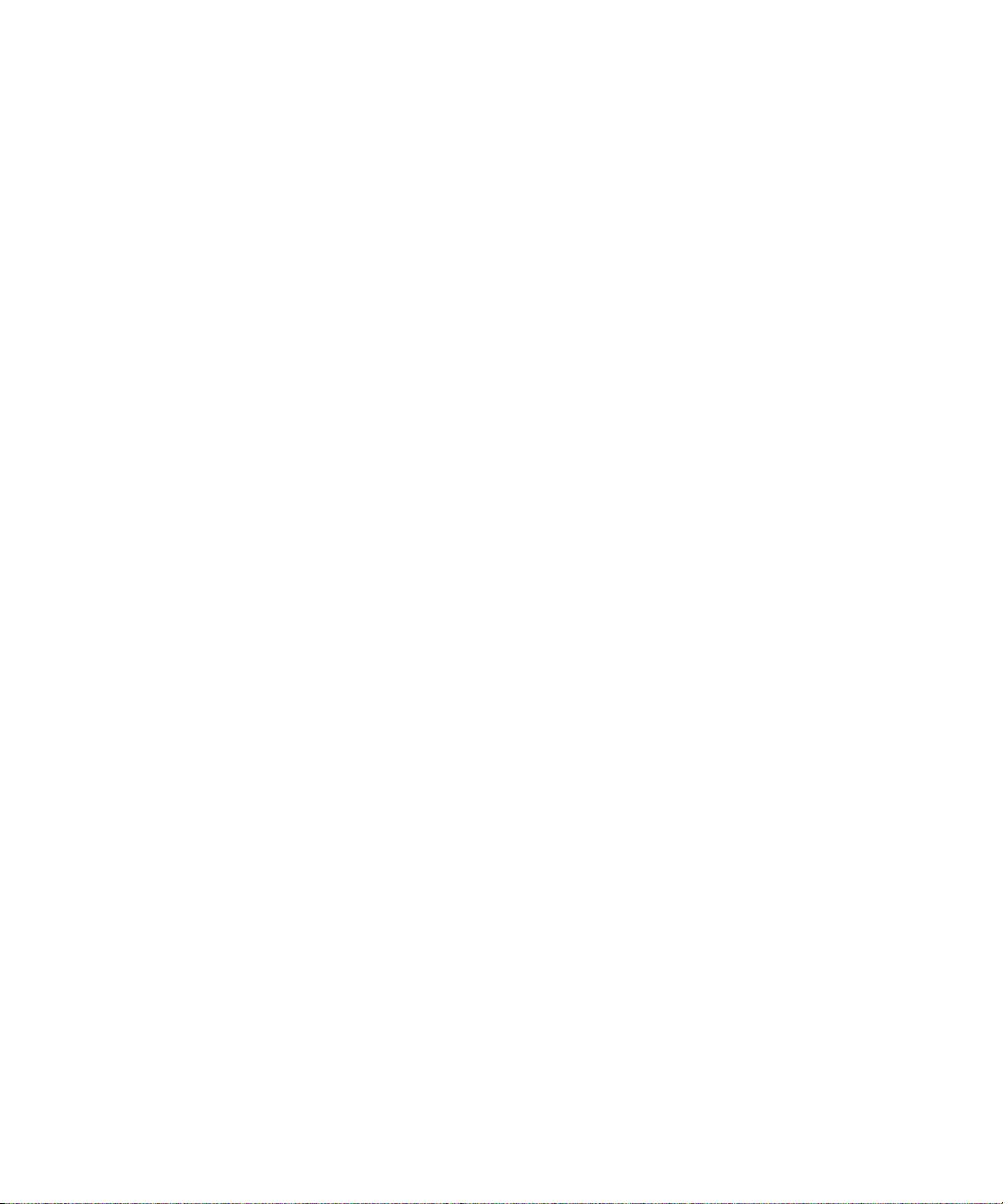
Benutzerhandbuch
• Um allen in einer E-Mail- oder PIN-Nachricht zu antworten, drücken Sie L.
• Drücken Sie zum Weiterleiten einer Nachricht F.
• Drücken Sie zum Archivieren einer markierten E-Mail-Nachricht I.
• Markieren Sie zum Anzeigen der E-Mail-Adresse eines Kontakts den entsprechenden Kontakt in dem Feld An oder Von. Drücken von
Q: Zum Anzeigen des Anzeigenamens drücken Sie erneut Q.
• Um nach dem Schließen und dem erneuten Öffnen einer empfangenen E-Mail- oder PIN-Nachricht wieder zur letzten Position des
Cursors zu gelangen, drücken Sie G.
Innerhalb einer Nachrichtenliste
• Zum Öffnen einer markierten Nachricht drücken Sie die Eingabetaste.
• Zum Erstellen einer Nachricht aus der Nachrichtenliste drücken Sie E.
• Zum Markieren einer Nachricht als geöffnet oder ungeöffnet drücken Sie die Alt-Taste und U.
• Zum Anzeigen von empfangenen Nachrichten drücken Sie die Alt-Taste und I.
• Zum Anzeigen von gesendeten Nachrichten drücken Sie die Alt-Taste und O.
• Zum Anzeigen von Mailboxnachrichten drücken Sie die Alt-Taste und V.
• Zum Anzeigen von SMS-Textnachrichten drücken Sie die Alt-Taste und S.
• Zum Anzeigen von Anruflisten drücken Sie die Alt-Taste und P.
• Zum Anzeigen aller Nachrichten drücken Sie die Esc-Taste.
Navigieren in einer Nachrichtenliste
• Um sich auf einer Seite nach oben zu bewegen, drücken Sie die Umschalttaste und die Leertaste.
• Drücken Sie die Leertaste, wenn Sie sich auf einem Bildschirm nach unten bewegen möchten.
• Drücken Sie T, um zum Anfang einer Nachrichtenliste zu gelangen.
• Drücken Sie B, um zum Ende einer Nachrichtenliste zu gelangen.
• Drücken Sie N, um zum nächsten Datum zu gelangen.
• Drücken Sie P, um zum vorherigen Datum zu gelangen.
• Drücken Sie U, um zum nächsten ungeöffneten Element zu gelangen.
• Drücken Sie J, um zur nächsten zugehörigen Nachricht zu gelangen.
• Drücken Sie K, um zur vorherigen zugehörigen Nachricht zu gelangen.
Tastenkombinationen für Anlagen
Tastenkombinationen für Anlagen
• Um Text in Anlagen zu suchen, drücken Sie die Taste S.
• Um nach dem Schließen und erneuten Öffnen einer Anlage zur letzten Cursorposition zurückzukehren, drücken Sie G.
In einem Spreadsheet
• Um zu einer bestimmten Zelle zu gelangen, drücken Sie G.
• Um die Inhalte einer Zelle anzuzeigen, drücken Sie die Leertaste.
• Um zwischen Arbeitsblättern zu wechseln, drücken Sie die Taste V. Markieren Sie ein Arbeitsblatt. Drücken Sie die Eingabetaste.
• Zum Anzeigen ausgeblendeter Spalten und Zeilen drücken Sie H. Zum Ausblenden von Spalten und Zeilen drücken Sie H.
In einer Präsentation
• Um zwischen Präsentationsanzeigen umzuschalten, drücken Sie die Taste M.
10
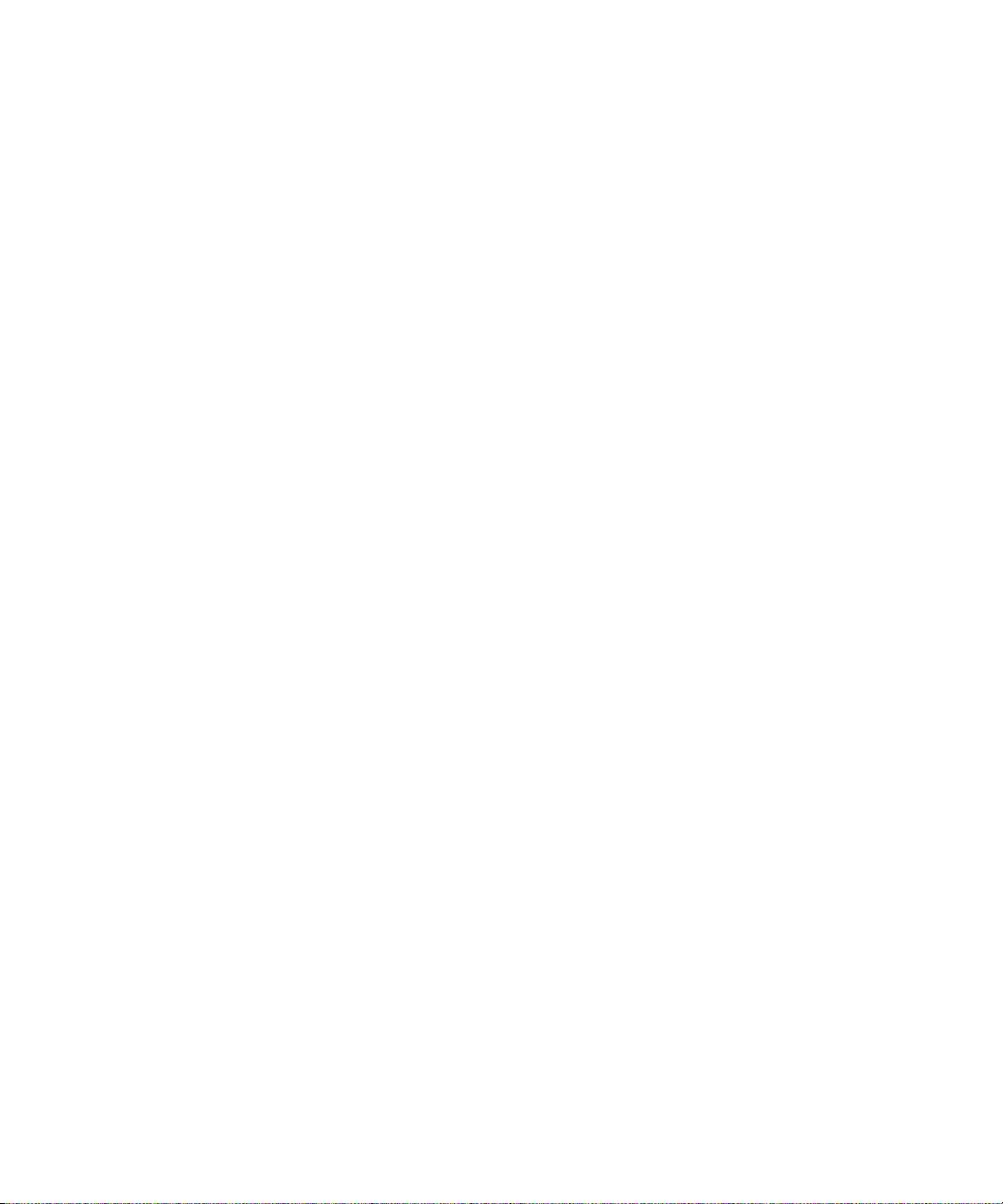
Benutzerhandbuch
• Um bei Anzeigen der Präsentation in der Folienansicht zur nächsten Folie zu gelangen, drücken Sie die Taste N.
• Um bei Anzeigen der Präsentation in der Folienansicht zur vorherigen Folie zu gelangen, drücken Sie die Taste P.
• Um nach dem Schließen und erneuten Öffnen einer Präsentationsanlage, die Sie in der Text-Ansicht oder in der Text- und FolienAnsicht angezeigt haben, zur letzten Cursorposition zurückzukehren, drücken Sie die Taste G.
Tastenkombinationen für Kamera und Videokamera
Tastenkombinationen für Kamera und Videokamera
• Um vor Aufnahmebeginn auf einen Gegenstand zu zoomen, d. h. den Bildausschnitt zu verkleinern, drücken Sie die Taste Lautstärke
erhöhen.
• Um vor Aufnahmebeginn den Bildausschnitt zu vergrößern, drücken Sie die Taste Lautstärke verringern.
• Drücken Sie zum Aufnehmen von Fotos die rechte Komforttaste.
• Um in einem Bild nach oben zu schwenken, drücken Sie die 2.
• Um in einem Bild nach unten zu schwenken, drücken Sie die 8.
• Um in einem Bild nach rechts zu schwenken, drücken Sie die 6.
• Um in einem Bild nach links zu schwenken, drücken Sie die 4.
• Um zur Mitte des Bilds zurückzukehren, drücken Sie die 5.
• Zum Vergrößern eines Bildes drücken Sie die 3.
• Zum Verkleinern eines Bildes drücken Sie die 9.
• Um ein Bild so stark wie möglich zu vergrößern, drücken Sie die 1.
• Um ein Bild so stark wie möglich zu verkleinern, drücken Sie die 7.
• Wenn Sie für ein Bild die Größe des Suchermodus ändern möchten, drücken Sie die Symboltaste.
• Um den Blitz für Bildaufnahmen oder den Schwachlichtmodus für Videoaufnahmen einzuschalten, drücken Sie die Leertaste.
Medien-Shortcuts
• Drücken Sie zum Unterbrechen der Lied- oder Videowiedergabe die Taste Ton aus. Drücken Sie die Stummschalttaste erneut, um
die Wiedergabe des Videos oder Lieds fortzusetzen.
• Um beim Anzeigen einer Liste mit Liedern zu den Steuerelementen am unteren Rand des Bildschirms zu wechseln, drücken Sie
dieLeertaste.
• Drücken Sie auf N, um das nächste Lied einer Kategorie wiederzugeben.
• Drücken Sie auf V, um das vorherige Lied einer Kategorie wiederzugeben.
• Um das nächste Lied in einer Wiedergabeliste abzuspielen, drücken Sie und halten Sie die Taste Lautstärke verringern gedrückt.
• Um das vorherige Lied in einer Wiedergabeliste abzuspielen, drücken Sie und halten Sie die Taste Lautstärke erhöhen gedrückt.
• Drücken Sie die Taste Lautstärke erhöhen, bis Sie die oberste Grenze der Lautstärkeneinstellung erreicht haben, um die Lautstärke
für Lieder, Klingeltöne und Videos aufzudrehen . Drücken Sie vier Mal kurz hintereinander die Taste Lautstärke erhöhen.
• Zum Drehen eines Bildes drücken Sie L.
• Zum Vergrößern eines Bildes drücken Sie die 3. Zum Anzeigen der ursprünglichen Bildgröße drücken Sie die 7.
• Zum Verkleinern eines Bildes drücken Sie die 9. Zum Anzeigen der ursprünglichen Bildgröße drücken Sie die 7.
• Zum Anpassen eines Bilds an die Bildschirmgröße drücken Sie die 1.
11
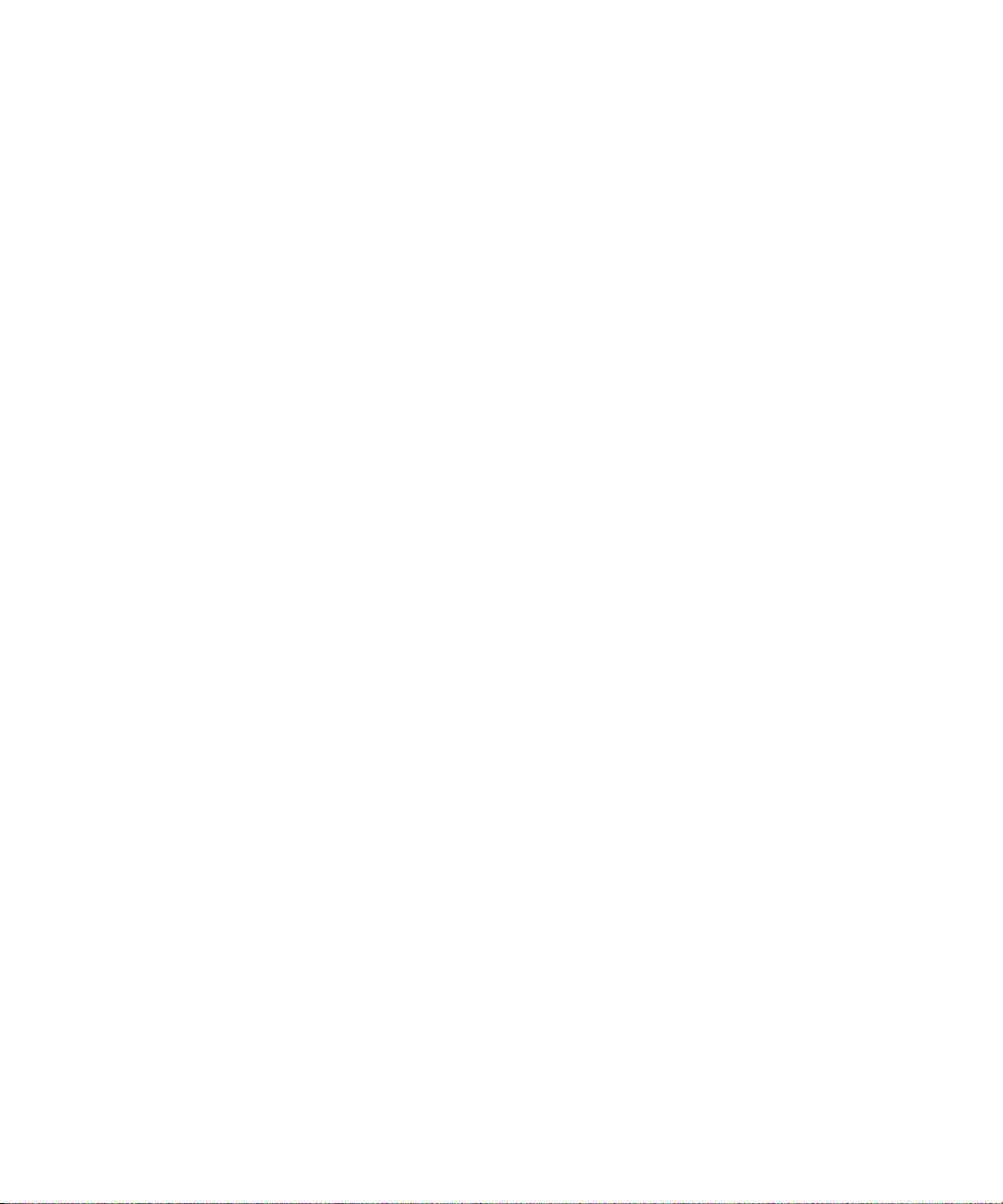
Benutzerhandbuch
Tastenkombinationen für den Browser
Tastenkombinationen für den Browser
• Zum Einfügen eines Punkts (.) in das Feld für die Webadresse drücken Sie die Leertaste.
• Zum Einfügen eines Schrägstrichs (/) in das Feld für die Webadresse drücken Sie die Umschalttaste + Leertaste.
• Sie beenden das Laden einer Webseite, indem Sie die Esc-Taste drücken.
• Zum Schließen des Browsers halten Sie die Esc-Taste gedrückt.
Auf einer Webseite
• Um zwischen der Spaltenansicht und der Seitenansicht zu wechseln, drücken Sie C.
• Um eine Webseite zu vergrößern, drücken Sie I.
• Um eine Webseite zu verkleinern, drücken Sie O.
• Um zu einer bestimmten Webseite zu wechseln, drücken Sie W.
• Um zur Startseite zurückzukehren, drücken Sie H.
• Um JavaScript-Unterstützung zu aktivieren, drücken Sie J.
• Um die Lesezeichenliste zu öffnen, drücken Sie Z.
• Um Lesezeichen hinzuzufügen, drücken Sie L.
• Um eine Liste der zuletzt besuchten Webseiten anzuzeigen, drücken Sie Y.
• Zum Aktualisieren einer Webseite drücken Sie A.
• Zum Anzeigen der Webseitenadresse eines Links markieren Sie den Link. Drücken Sie V.
• Zum Anzeigen der Adresse einer Webseite drücken Sie R.
• Um einen Link zu öffnen, markieren Sie diesen, oder halten Sie den Mauszeiger über den Link. Drücken Sie die Eingabetaste.
• Zum Ausblenden des Banners drücken Sie G. Zum Anzeigen des Banners drücken Sie U.
• Zum Öffnen der Browser-Optionen drücken Sie im Browser S.
Navigieren auf einer Webseite
• Um sich auf einer Seite nach oben zu bewegen, drücken Sie die Umschalttaste und die Leertaste.
• Drücken Sie die Leertaste, wenn Sie sich auf einem Bildschirm nach unten bewegen möchten.
• Um zum Anfang einer Webseite zu gelangen, drücken Sie O.
• Um zum Ende einer Webseite zu gelangen, drücken Sie U.
Tastenkombinationen für den Kalender
Damit die Tastenkombinationen in der Tagesansicht funktionieren, legen Sie in den allgemeinen Kalenderoptionen für das Feld
Schnelleintrag aktivieren die Option Nein fest.
• Um einen Termin festzulegen, drücken Sie R.
• Um zur Tagesordnungsansicht zu wechseln, drücken Sie G.
• Um zur Tagesansicht zu wechseln, drücken Sie T.
• Um zur Wochenansicht zu wechseln, drücken Sie W.
• Um zur Monatsansicht zu wechseln, drücken Sie M.
• Um zum nächsten Tag, zur nächsten Woche oder zum nächsten Monat zu wechseln, drücken Sie die Leertaste.
12
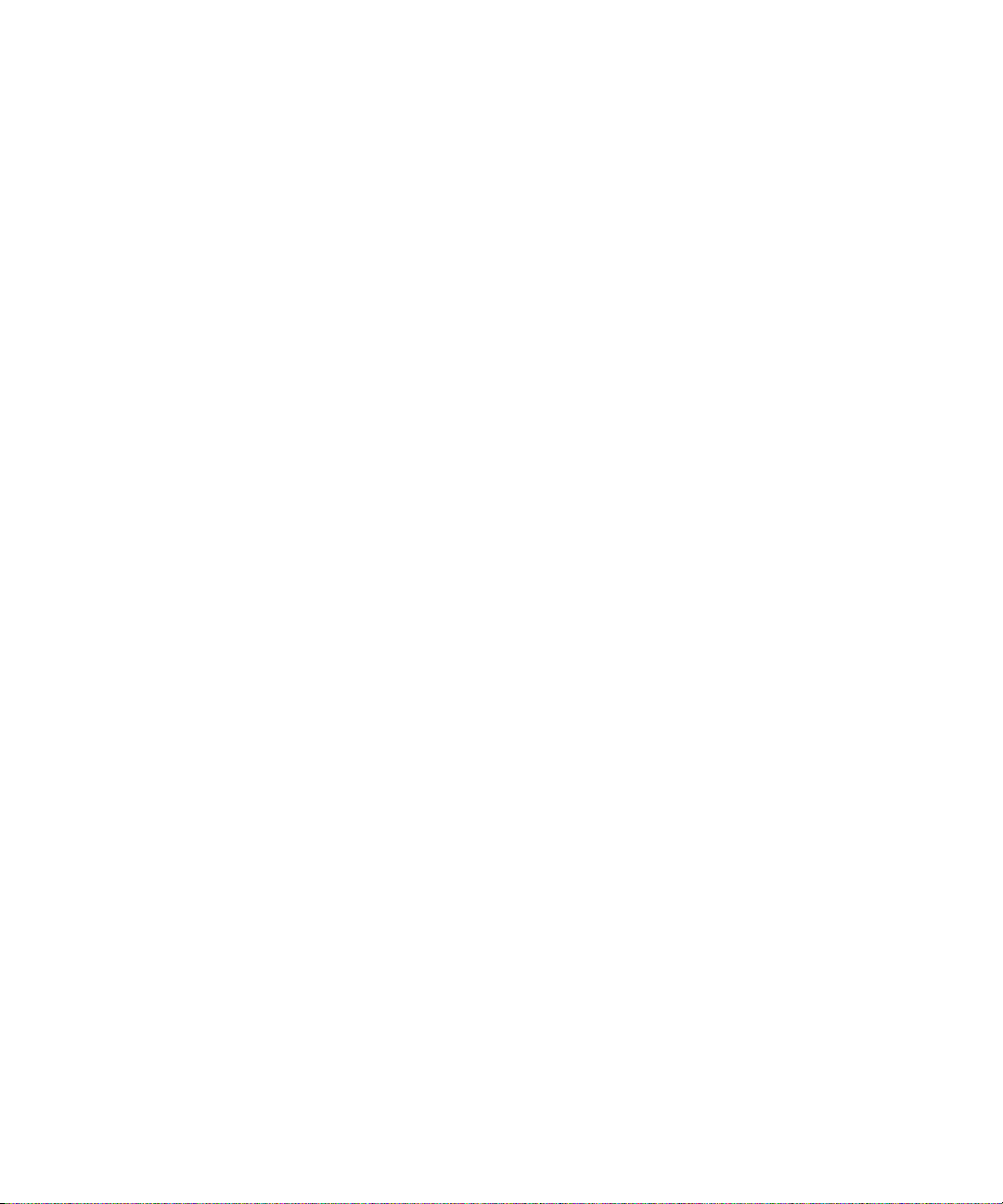
Benutzerhandbuch
• Um zum vorherigen Tag, zur vorherigen Woche oder zum vorherigen Monat zu gelangen, drücken Sie die Umschalttaste und die
Leertaste.
• Um zum aktuellen Datum zu gelangen, drücken Sie T.
• Um zu einem bestimmten Datum zu gelangen, drücken Sie G.
Eingeben von Tastenkombinationen
Eingeben von Tastenkombinationen
• Zum Einfügen eines Punkts drücken Sie die Leertaste zweimal. Der nächste Buchstabe wird groß geschrieben.
• Für die Großschreibung eines Buchstabens halten Sie die Buchstabentaste gedrückt, bis der Buchstabe in Großschreibung angezeigt
wird.
• Um das andere Zeichen auf einer Taste einzugeben, drücken Sie die Alt-Taste und gleichzeitig die Buchstabentaste.
• Um ein akzentuiertes Zeichen oder ein Sonderzeichen einzugeben, halten Sie die Buchstabentaste gedrückt, und rollen Sie den
Trackball nach rechts oder links. Um beispielsweise ein ü einzugeben, halten Sie U gedrückt, und drehen Sie den Trackball nach links,
bis das ü erscheint. Lassen Sie die Buchstabentaste los, wenn das akzentuierte Zeichen bzw. das Sonderzeichen angezeigt wird.
• Um eine Nummer in ein Nummernfeld einzugeben, drücken Sie eine Nummerntaste. Sie müssen nicht die Alt-Taste drücken.
• Um eine Zahl in ein Textfeld einzugeben, halten Sie die Alt-Taste gedrückt und drücken gleichzeitig die Nummerntaste.
• Zum Aktivieren der Num-Taste drücken Sie die Alt-Taste und die linke Umschalttaste. Zum Deaktivieren der Num-Taste drücken
Sie die Umschalttaste.
• Um die Feststelltaste zu aktivieren, drücken Sie die Alt-Taste und die rechte Umschalttaste. Zum Aufheben der Feststelltaste drücken
Sie die Umschalttaste.
Symbole einfügen
• Zum Einfügen des at-Zeichens (@) und von Punkten (.) in ein E-Mail-Adressenfeld drücken Sie die Leertaste.
• Zum Eingeben eines Symbols drücken Sie die Symboltaste. Geben Sie den unterhalb des Symbols angezeigten Buchstaben ein.
Arbeiten mit Text
• Um eine Textzeile hervorzuheben, drücken Sie die Umschalttaste, und drehen Sie den Trackball nach oben oder unten.
• Um Text zeichenweise hervorzuheben, drücken Sie dieUmschalttaste, und drehen Sie den Trackball nach rechts oder links.
• Um eine Textauswahl aufzuheben, drücken Sie die Esc-Taste.
• Sie schneiden markierten Text während der Eingabe aus, indem Sie die Umschalttaste und die Rücktaste/Entfernen-Taste drücken.
• Um markierten Text bei der Eingabe zu kopieren, drücken Sie die Alt-Taste, und klicken Sie mit dem Trackball.
• Um markierten Text bei der Eingabe einzufügen, drücken Sie dieUmschalttaste, und klicken Sie mit dem Trackball.
Suchen nach Tastenkombinationen
• Zum Suchen eines Kontakts in einer Liste von Kontakten geben Sie dessen Namen oder die durch ein Leerzeichen getrennten
Anfangsbuchstaben ein.
• Zum Suchen nach Text in einer Nachricht drücken Sie S.
• Zum Suchen nach Text innerhalb einer Anlage oder einer Webseite drücken Sie die Taste S.
• Zum Suchen nach Text in einer Präsentationsanlage müssen Sie die Präsentation als Textansicht oder als Text- und Folienansicht
anzeigen. Drücken Sie die Taste F.
13

Benutzerhandbuch
Tastenkombinationen für Karten
Tastenkombinationen für Karten
• Drücken Sie zum Vergrößern einer Karte auf I.
• Drücken Sie zum Verkleinern einer Karte auf O.
• Drücken Sie zur Anzeige des nächsten Streckenabschnitts auf N.
• Drücken Sie zur Anzeige des vorherigen Streckenabschnitts auf P.
• Sie zeigen die Statusinformationen am Kartenanfang an, indem Sie auf U drücken. Wenn Sie erneut auf U drücken, werden die
Statusinformationen am Kartenanfang ausgeblendet.
• Wenn Sie während der Streckenverfolgung die Streckendaten unten in der Karte einblenden möchten, drücken Sie die Leertaste.
Wenn Sie die Streckendaten unten in der Karte ausblenden möchten, drücken Sie erneut die Leertaste.
14

Benutzerhandbuch
Telefon
Telefon
Grundlegende Telefoninformationen
Suchen Ihrer Telefonnummer
Auf dem Telefon wird Ihre Telefonnummer im oberen Bereich des Bildschirms angezeigt. Wenn Sie mehrere Telefonnummern mit Ihrem
BlackBerry®-Gerät verknüpft haben, wird die aktive Telefonnummer im oberen Bereich des Bildschirms angezeigt.
Tätigen eines Anrufs
1. Führen Sie auf dem Startbildschirm oder in der Telefonanwendung eine der folgenden Aktionen aus:
• Telefonnummer eingeben
• Geben Sie den Namen eines Kontakts teilweise ein. Markieren Sie einen Kontakt bzw. eine Telefonnummer.
2.
Drücken Sie die Taste
.
Drücken Sie die Taste
Zugehörige Informationen
Hinzufügen einer Pause oder Wartezeit zu einer Telefonnummer, 127
, um den Anruf zu beenden.
Annehmen eines zweiten Anrufs
Je nach Mobilfunkanbieter und Mobilfunknetz, mit dem das BlackBerry®-Gerät verbunden ist, wird diese Funktion vielleicht nicht
unterstützt.
1. Drücken Sie während eines Gesprächs die Menütaste.
2. Führen Sie eine der folgenden Aktionen aus:
• Klicken Sie auf Antworten - Verb. halten, um einen eingehenden Anruf anzunehmen und den aktuellen Anruf zu halten.
• Klicken Sie auf Antworten - Verb. beenden, um einen eingehenden Anruf anzunehmen und den aktuellen Anruf zu beenden.
Drücken Sie zur Wiederaufnahme des ersten Anrufs auf die Menütaste. Klicken Sie auf Tauschen oder Flash.
Stummschalten eines Anrufs
Drücken Sie während eines Gesprächs die Stummschalttaste.
Um den Ton einzuschalten, drücken Sie erneut die Stummschalttaste.
Halten eines Anrufs
Je nach Mobilfunkanbieter und Mobilfunknetz, mit dem das BlackBerry®-Gerät verbunden ist, wird diese Funktion vielleicht nicht
unterstützt.
1. Drücken Sie während eines Gesprächs dieMenütaste.
2. Klicken Sie auf Halten.
15

Benutzerhandbuch
Drücken Sie zum Fortsetzen des Gesprächs dieMenütaste. Klicken Sie auf Wiederaufnahme.
Grundlegende Telefoninformationen
Einschalten der Freisprechanlage
Drücken Sie während eines Telefongesprächs die Freisprechanlage-Taste.
Halten Sie bei Verwendung der Freisprechanlage das BlackBerry®-Gerät nicht ans Ohr. Ein Gehörschaden könnte sonst die Folge sein.
Weitere Informationen entnehmen Sie bitte der Sicherheitsinformationsbroschüre Ihres Geräts.
.Zum Ausschalten der Freisprechanlage drücken Sie erneut die Freisprechanlage-Taste.
Zugehörige Informationen
Bluetooth-Technologie, 187
Wählen einer Durchwahl
1. Drücken Sie die Taste X.
2. Geben Sie die Durchwahlnummer ein.
Wählen mithilfe von Ziffern oder Buchstaben
Wenn Sie einen Buchstaben in eine Telefonnummer eingeben, wählt das BlackBerry®-Gerät die auf einer normalen Telefontastatur mit
dem Buchstaben verknüpfte Nummer.
• Um eine Nummer einzugeben, drücken Sie eine Nummerntaste.
• Um einen Buchstaben einzugeben, halten Sie die Alt-Taste gedrückt. Drücken Sie die Buchstabentaste.
Wechseln von Anwendungen während eines Gesprächs
1. Drücken Sie während eines Gesprächs dieMenütaste.
2. Klicken Sie auf Startseite.
Anmerkung: Wenn Sie zu einer anderen Anwendung wechseln oder den Telefonanruf beenden möchten, drücken Sie dieBeenden-Taste.
Anrufen bei gesperrtem Gerät
Um diese Aufgabe auszuführen, müssen Sie die Wählfunktion auf der Seite "Sperren" aktivieren.
1. Drücken Sie auf der Seite "Sperren" die Menütaste.
2. Klicken Sie auf Anrufen.
3. Führen Sie eine der folgenden Aktionen aus:
• Geben Sie eine Telefonnummer ein.
• Geben Sie den Namen eines Kontakts teilweise ein. Klicken Sie auf einen Kontakt bzw. eine Telefonnummer.
4. Drücken Sie die Taste Senden.
Um den Anruf zu beenden, drücken Sie die Taste Ende.
Zugehörige Informationen
Aktivieren der Wählfunktion auf der Seite „Sperren“, 31
16

Benutzerhandbuch
Notrufe
Information zur Verwendung von Headsets
Sie können Ihr BlackBerry®-Gerät optional mit einem Headset verwenden.
Wenn Sie ein Headset verwenden, können Sie mit der Headset-Taste Anrufe annehmen oder beenden oder den Ton ein- oder ausschalten.
Sie können Headset-Tasten auch zum Anrufen mittels eines Sprachbefehls verwenden.
Je nach Modell des Headsets können Sie Headset-Tasten zum Unterbrechen, Wiederaufnehmen, Überspringen eines Liedes oder Videos
im Medienprogramm bzw. zum Einstellen der Lautstärke verwenden.
Weitere Informationen zur Verwendung des Headsets finden Sie in der Dokumentation, die Sie mit dem Headset erhalten haben.
Notrufe
Info zu Notrufen
Ihr BlackBerry®-Gerät kann auch dann einen Notruf absetzen, wenn es gesperrt ist oder keine SIM-Karte enthält. Wenn die Verbindung
zum Mobilfunknetz abgeschaltet ist und Sie einen Notruf absetzten wollen, ist Ihr Gerät in der Lage, sich automatisch mit dem
Mobilfunknetz zu verbinden. Wenn Sie sich nicht innerhalb eines Bereichs mit Mobilfunkempfang befinden und die SOS-Empfangsanzeige
erscheint, können Sie nur Notrufnummern anrufen.
Als Notrufe gelten nur an offizielle Notrufnummern gerichtete Anrufe, beispielsweise 911 in Nordamerika oder 112 innerhalb der
Europäischen Union.
Tätigen eines Notrufs
Führen Sie eine der folgenden Aktionen aus:
• Geben Sie bei entsperrter Tastatur bzw. entsperrtem BlackBerry®-Gerät in der Telefonanwendung die Notrufnummer ein. Drücken
Sie die Taste Senden.
• Drücken Sie bei gesperrter Tastatur bzw. gesperrtem Gerät die Menütaste. Klicken Sie auf Notruf. Klicken Sie auf Ja.
Lautstärke
Einstellen der Lautstärke
• Sie erhöhen die Lautstärke, indem Sie die Taste Lautstärke erhöhen drücken.
• Sie verringern die Lautstärke, indem Sie die Taste Lautstärke verringern drücken.
Ändern der Standardlautstärke für Anrufe
Sie können die Standardlautstärke für Anrufe erhöhen oder verringern. Um so höher der Prozentsatz, um so lauter ist die Lautstärke
eingestellt.
1. Drücken Sie auf dem Telefon dieMenütaste.
17
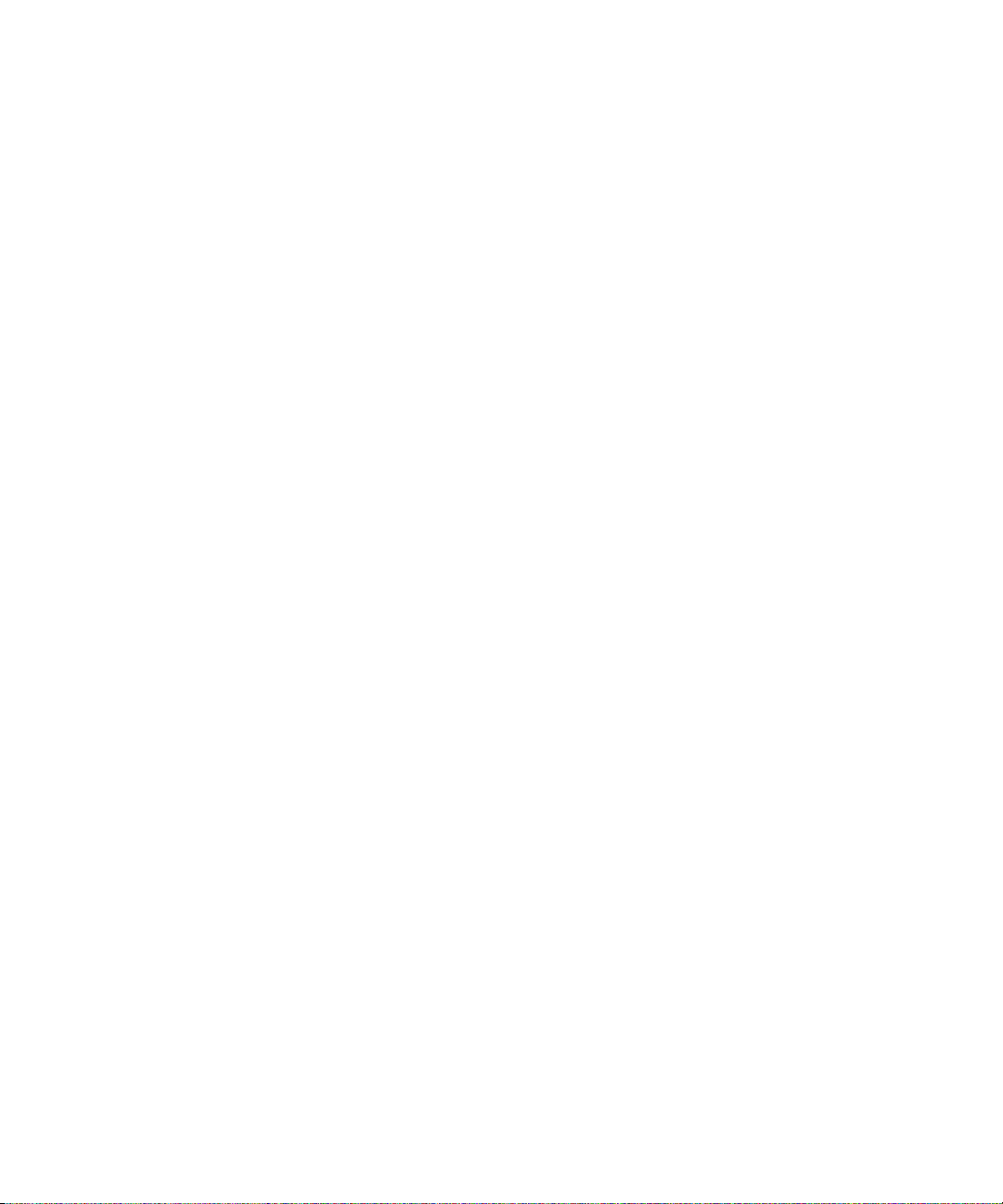
Benutzerhandbuch
2. Klicken Sie auf Optionen.
3. Klicken Sie auf Allgemeine Optionen.
4. Ändern Sie den Wert für das Feld Standardgesprächslautstärke.
5. Drücken Sie dieMenütaste.
6. Klicken Sie auf Speichern.
Verbessern der Tonqualität während des Gesprächs
Sie können die Tonqualität nicht ändern, wenn Sie ein Bluetooth®-fähiges Headset verwenden.
1. Drücken Sie während eines Gesprächs dieMenütaste.
2. Klicken Sie auf Rufton optimieren.
3. Wählen Sie eine Bass- oder Höhenoption aus.
Verbessern der Tonqualität für alle Gespräche
Sie können die Tonqualität nicht ändern, wenn Sie ein Bluetooth®-fähiges Headset verwenden.
1. Drücken Sie auf dem Telefon dieMenütaste.
2. Klicken Sie auf Optionen.
3. Klicken Sie auf Allgemeine Optionen.
4. Ändern Sie die Felder Headset-Rufton optimieren bzw. Handset-Rufton optimieren.
5. Drücken Sie dieMenütaste.
6. Klicken Sie auf Speichern.
Mailbox
Mailbox
Aufrufen der Mailbox
Je nach gewähltem Thema können Sie Ihre Mailbox unter Umständen über die Startseite aufrufen.
1. Drücken Sie in der Telefonanwendung die Menütaste.
2. Klicken Sie auf Mailbox anrufen.
Ändern der Mailbox-Zugriffsnummer
Wenn noch keine Mailbox-Zugriffsnummer auf Ihrem BlackBerry®-Gerät eingestellt ist, können Sie die Zugriffsnummer für ein anderes
Mailbox-System eingeben.
1. Drücken Sie auf dem Telefon dieMenütaste.
2. Klicken Sie auf Optionen.
3. Klicken Sie auf Mailbox.
4. Geben Sie eine Zugriffsnummer und ein Kennwort für Ihre Mailbox ein.
5. Drücken Sie dieMenütaste.
6. Klicken Sie auf Speichern.
18
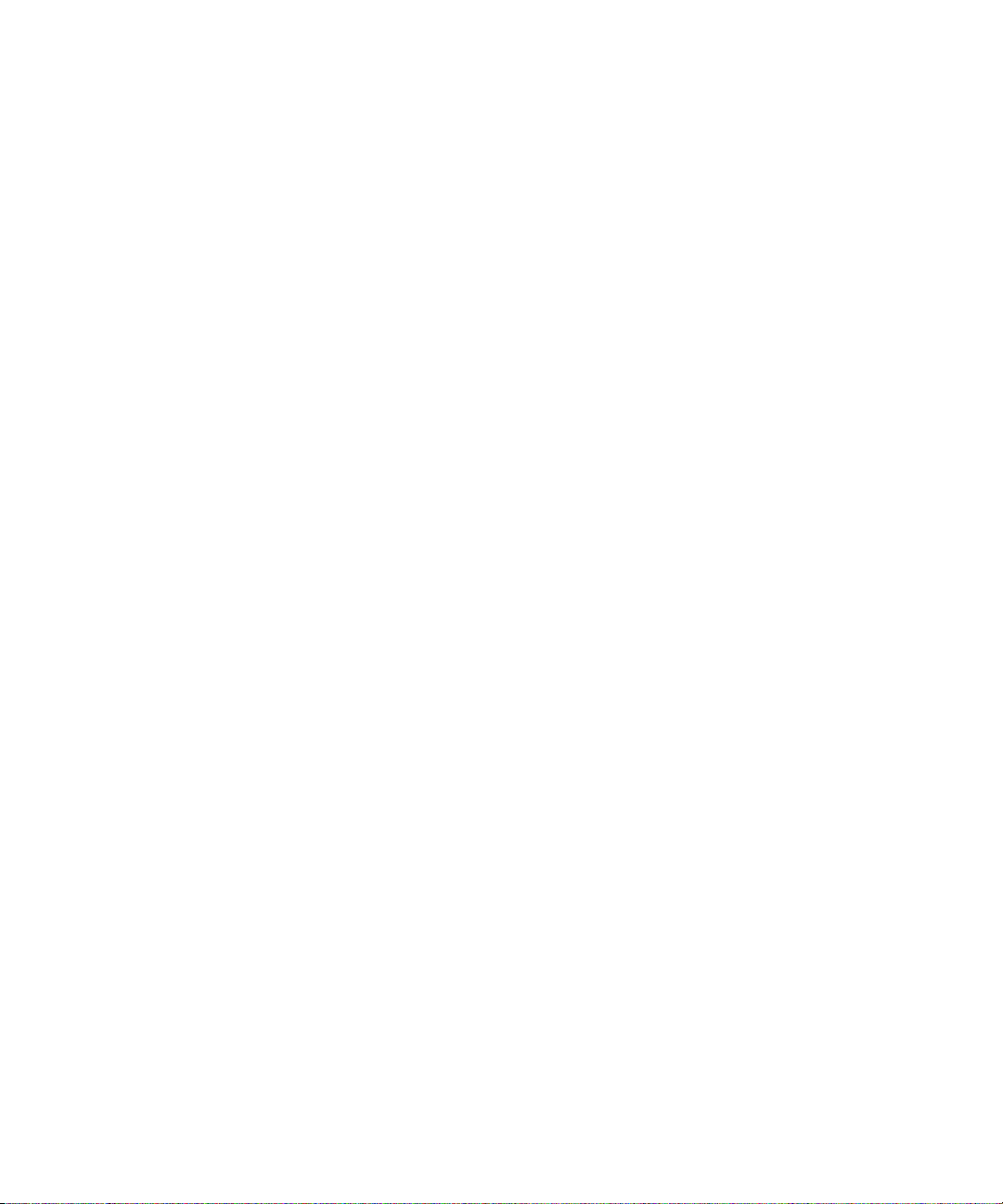
Benutzerhandbuch
Kurzwahl
Kurzwahl
Einrichten einer Kurzwahl für einen Kontakt
1. Drücken Sie in der Telefonanwendung die Menütaste.
2. Klicken Sie auf Kurzwahlliste anzeigen.
3. Drücken Sie eine nicht zugewiesene Taste.
4. Klicken Sie auf Neue Kurzwahl.
5. Klicken Sie auf einen Kontakt.
Um einen Anruf mit der Kurzwahl zu tätigen, halten Sie in der Telefonanwendung, auf der Startseite, in einer Nachricht oder in einer
Nachrichtliste die Taste gedrückt, die Sie dem Kontakt zugewiesen haben.
Ändern des Kontakts, der einer Kurzwahltaste zugewiesen ist
1. Drücken Sie in der Telefonanwendung die Menütaste.
2. Klicken Sie auf Kurzwahlliste anzeigen.
3. Markieren Sie einen Kontakt bzw. eine Telefonnummer.
4. Drücken Sie dieMenütaste.
5. Führen Sie eine der folgenden Aktionen aus:
• Klicken Sie zum Ändern des Kontakts, der einer Kurzwahltaste zugeordnet ist, auf Bearbeiten. Klicken Sie auf einen neuen Kontakt.
• Klicken Sie zum Zuweisen eines Kontakts zu einer anderen Kurzwahl auf Verschieben. Drehen Sie den Trackball, um den Kontakt
der neuen Kurzwahltaste zuzuweisen. Klicken Sie mit dem Trackball.
• Klicken Sie zum Löschen eines Kontakts aus der Kurzwahlliste auf Löschen.
Sprachgesteuertes Wählen
Tätigen eines Anrufs mithilfe eines Sprachbefehls
Um diese Aufgabe mit einem Bluetooth®-fähigen Gerät wie einer Freisprechanlage oder einem kabellosen Headset auszuführen, muss
das gekoppelte Bluetooth-fähige Gerät diese Funktion unterstützen, und Sie müssen die Bluetooth-Technologie einschalten.
Es können keine Notrufnummern per Sprachbefehl gewählt werden.
1. Warten Sie in der Anwendung für sprachgesteuertes Wählen auf den Ton.
2. Sagen Sie „Anruf“ und nennen Sie einen Kontakt oder eine Telefonnummer.
Um den Anruf zu beenden, drücken Sie die Taste Ende.
Wählen einer Durchwahl mittels Sprachbefehl
Um diese Aufgabe ausführen zu können, müssen Sie Optionen zum Wählen von Nebenstellen festlegen.
19
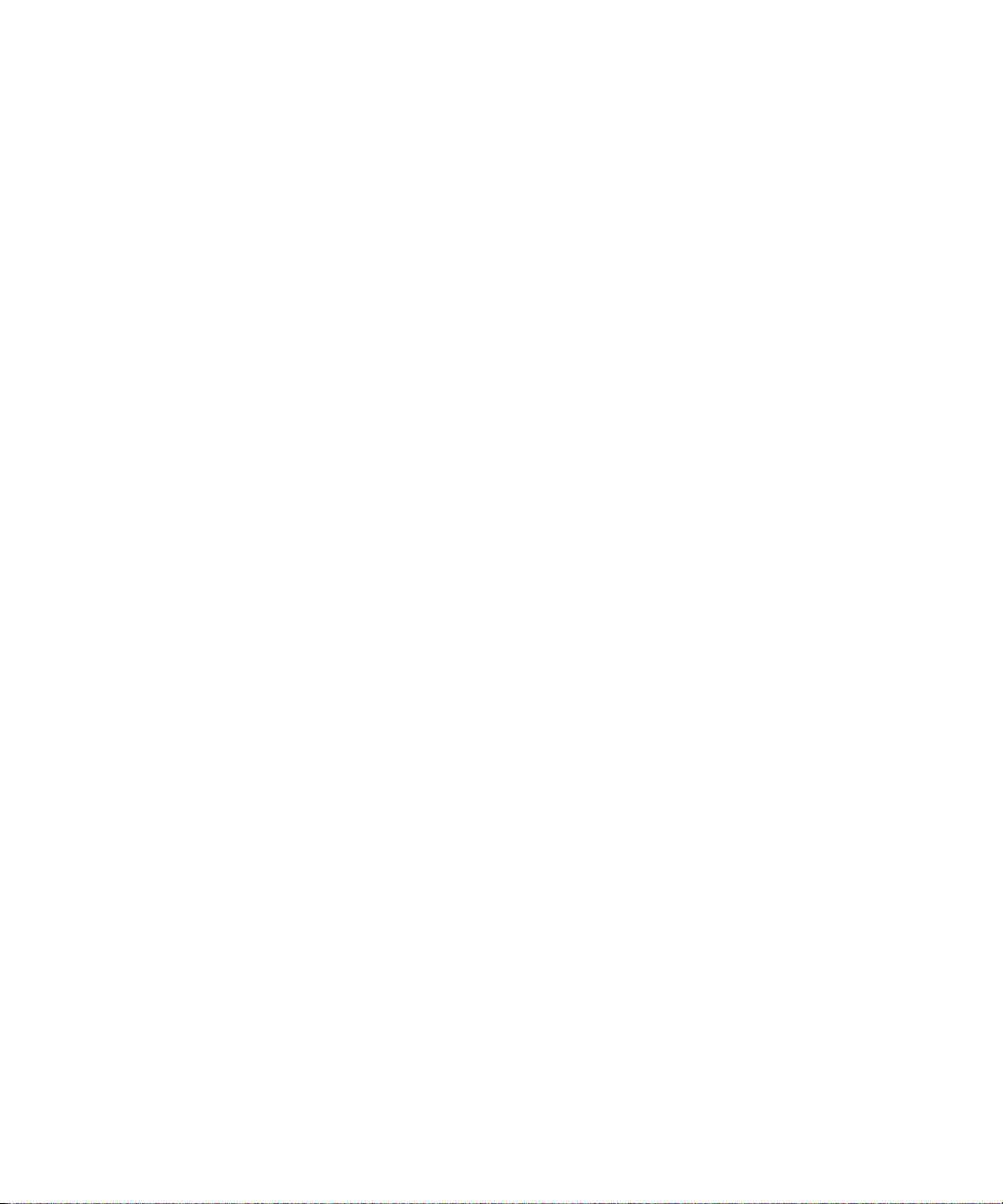
Benutzerhandbuch
Sie können nur Nebenstellen innerhalb Ihres Unternehmens wählen.
Sagen Sie Durchwahl anrufen und nennen die Durchwahlnummer.
Zugehörige Informationen
Festlegen der Optionen zum Wählen von Nebenstellen, 29
Sprachgesteuertes Wählen
Überprüfen eines Status mithilfe eines Sprachbefehls
Sie können Ihre aktive Telefonnummer, die Stärke des drahtlosen Empfangs und den Akku-Ladezustand mit einem Sprachbefehl
überprüfen.
1. Warten Sie in der Anwendung für sprachgesteuertes Wählen auf den Ton.
2. Führen Sie eine der folgenden Aktionen aus:
• Um Ihre aktive Telefonnummer zu überprüfen, sagen Sie „Meine Telefonnummer prüfen“.
• Um die Stärke des drahtlosen Empfangs zu überprüfen, sagen Sie „Empfang prüfen“.
• Um den Akku-Ladezustand zu überprüfen, sagen Sie „Akku prüfen“.
Ändern der sprachgesteuerten Eingabesprache
Um diese Aufgabe ausführen zu können, müssen Sie mehr als eine Sprache in Ihrem BlackBerry®-Gerät haben. Weitere Informationen
erhalten Sie von Ihrem Mobilfunknetzanbieter oder Ihrem Administrator.
1. Klicken Sie in den Geräteoptionen auf Sprache.
2. Ändern Sie das Feld Sprachgesteuerte Eingabesprache.
3. Drücken Sie die Menütaste.
4. Klicken Sie auf Speichern.
Deaktivieren der Auswahllisten für Sprachbefehle
Falls Ihr BlackBerry®-Gerät mehr als eine mögliche Übereinstimmung auf einen Sprachbefehl erkennt, bietet Ihr Gerät eine Liste möglicher
Übereinstimmungen oder eine Auswahlliste an. Sie können Auswahllisten deaktivieren, damit Ihr Gerät immer die beste Übereinstimmung
auswählt und die Telefonnummer automatisch wählt.
1. Klicken Sie in den Geräteoptionen auf Sprachgesteuertes Wählen.
2. Setzen Sie das Feld Auswahllisten auf Immer inaktiv.
3. Drücken Sie die Menütaste.
4. Klicken Sie auf Speichern.
Ausschalten der Sprachsteuerung
Nachdem Sie einen Befehl ausgesprochen haben, werden Sie ggf. nach weiteren Informationen oder einer Verdeutlichung gefragt. Sie
können die Sprachsteuerung mit einem Sprachbefehl ausschalten.
1. Warten Sie in der Anwendung für sprachgesteuertes Wählen auf den Ton.
2. Sagen Sie "Eingabeaufforderung aus".
Um die Sprachsteuerung wieder einzuschalten, sagen Sie "Eingabeaufforderung an".
20
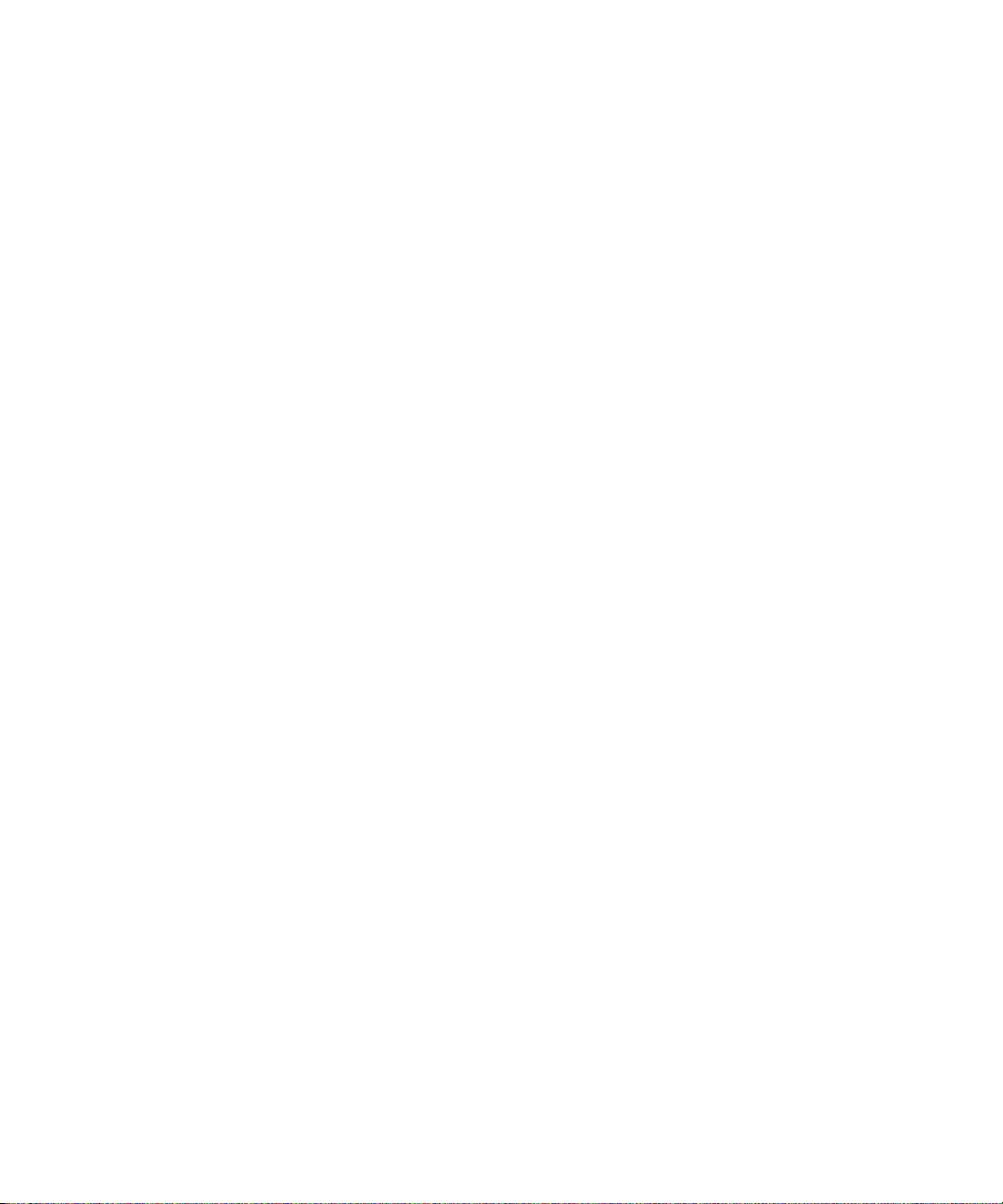
Benutzerhandbuch
Konferenzschaltungen
Einrichten von Wiedergabeoptionen für sprachgesteuertes Wählen
Nachdem Sie die Telefonnummer oder den Kontakt, den Sie anrufen möchten, laut ausgesprochen haben, gibt Ihr BlackBerry®-Gerät Ihre
Auswahl wieder. Sie können verschiedene Wiedergabeoptionen einstellen.
1. Klicken Sie in den Geräteoptionen auf Sprachgesteuertes Wählen.
2. Führen Sie eine der folgenden Aktionen aus:
• Um die Wiedergabe für Telefonnummern auszuschalten, setzen Sie das Feld Wiedergabe von Ziffern auf Deaktiviert.
• Um die Wiedergabe für Kontakte auszuschalten, setzen Sie das Feld Wiedergabe von Namen auf Deaktiviert.
• Um einzustellen, wie schnell die Wiedergabe für Kontakte erfolgt, richten Sie das Feld Geschwindigkeit bei der Wiedergabe
von Namen ein.
• Um die Abspiellautstärke für Kontakte einzustellen, richten Sie das Feld Lautstärke bei der Wiedergabe von Namen ein.
3. Drücken Sie die Menütaste.
4. Klicken Sie auf Speichern.
Festlegen des Übereinstimmungs-sensibilitätsgrades für Sprachbefehle
1. Klicken Sie in den Geräteoptionen auf Sprachgesteuertes Wählen.
2. Führen Sie eine der folgenden Aktionen aus:
• Um mehr Übereinstimmungen zu erhalten, setzen Sie das Feld Sensibilität näher auf Seltener ablehnen.
• Um die Anzahl inkorrekter Übereinstimmungen zu reduzieren, setzen Sie das Feld Sensibilität näher auf Häufiger ablehnen.
3. Drücken Sie die Menütaste.
4. Klicken Sie auf Speichern.
Verbessern der Spracherkennung von Nummern
1. Klicken Sie in den Geräteoptionen auf Sprachgesteuertes Wählen.
2. Drücken Sie die Menütaste.
3. Klicken Sie auf Ziffern anpassen.
4. Folgen Sie den Anweisungen auf dem Bildschirm.
Konferenzschaltungen
Info zu Konferenzgesprächen
Sie können zwei Arten von Konferenzgesprächen mit Ihrem BlackBerry®-Gerät erstellen. Wenn Ihr Unternehmen oder ein
Konferenzschaltungsdienst Ihnen eine Brückennummer für ein Konferenzgespräch bereitgestellt hat, können Sie Konferenzgespräche im
Kalender Ihres Geräts oder Computers erstellen. Konferenzgespräche ermöglichen Teilnehmern, die ein BlackBerry haben, sich mithilfe
der Option "Jetzt teilnehmen" per Tastendruck in ein Konferenzgespräch einzuwählen, wenn diese Funktion auf dem Gerät unterstützt
wird, sodass sie die Brückennummer für das Konferenzgespräch und die Zugriffscodes nicht eingeben müssen. Wenn Sie keine
Brückennummer für das Konferenzgespräch haben, können Sie ein Konferenzgespräch erstellen, indem Sie andere Kontakte anrufen und
die Anrufe miteinander verknüpfen.
21
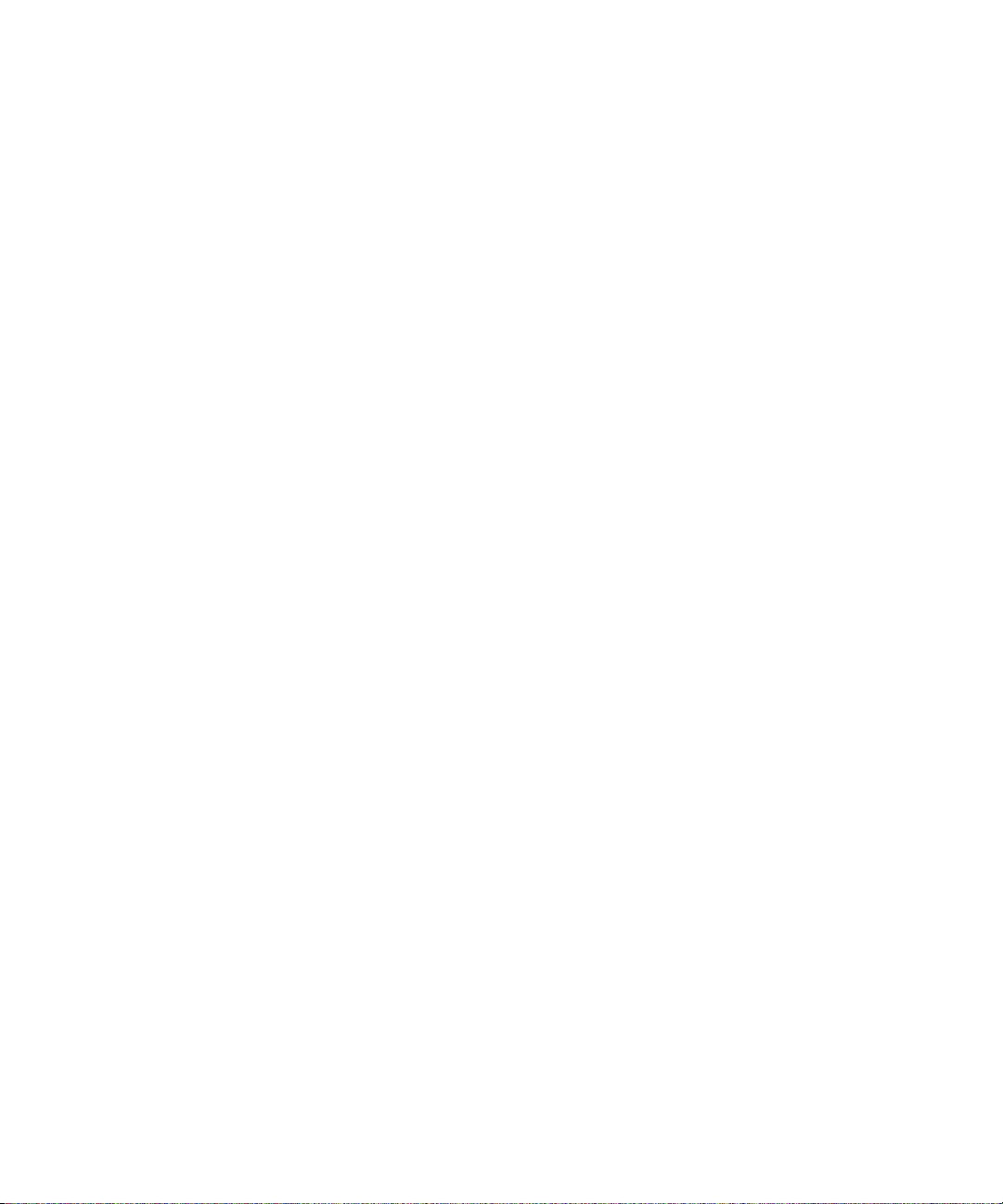
Benutzerhandbuch
Konferenzschaltungen
Tätigen eines Konferenzanrufs
1. Drücken Sie während eines Anrufs dieSenden-Taste.
2. Geben Sie eine Telefonnummer ein, oder markieren Sie einen Kontakt.
3. Drücken Sie die Taste Senden.
4. Drücken Sie während des zweiten Anrufs dieMenütaste.
5. Klicken Sie auf Zusammenschalten.
Anmerkung: Wenn mehr als zwei Nummern zu einem Konferenzgespräch hinzugefügt werden, halten Sie das Konferenzgespräch, bevor
Sie die nächste Telefonnummer oder den nächsten Kontakt hinzufügen.
Zugehörige Informationen
Halten eines Anrufs, 15
Erstellen eines Konferenzgesprächs von Ihrem Gerät aus, 138
Erstellen eines Telefonnummern-Links für Konferenzschaltungen
1. Geben Sie eine Telefonnummer als Brücke für die Konferenzschaltung ein.
2. Geben Sie X und den Zugriffscode ein.
Privates Gespräch mit einem Kontakt während einer Konferenzschaltung
Sie können diese Aufgabe nur ausführen, wenn Sie ein Konferenzgespräch durch Verknüpfen von Anrufen erstellen und nicht, wenn Sie
ein Konferenzgespräch im Kalender erstellen.
1. Drücken Sie während einer Konferenzschaltung die Menütaste.
2. Klicken Sie auf Anruf teilen.
3. Klicken Sie auf einen Kontakt.
Drücken Sie zur Wiederaufnahme der Konferenzschaltung auf die Menütaste. Klicken Sie auf Zusammenschalten.
Trennen der Verbindung eines Kontakts mit einem Konferenzanruf
Sie können diese Aufgabe nur ausführen, wenn Sie ein Konferenzgespräch durch Verknüpfen von Anrufen erstellen und nicht, wenn Sie
ein Konferenzgespräch im Kalender erstellen.
1. Drücken Sie während einer Konferenzschaltung die Menütaste.
2. Klicken Sie auf Anruf beenden.
3. Klicken Sie auf einen Kontakt.
Verlassen einer Konferenzschaltung
Sie können diese Aufgabe nur ausführen, wenn Sie ein Konferenzgespräch durch Verknüpfen von Anrufen erstellen und nicht, wenn Sie
ein Konferenzgespräch im Kalender erstellen.
22
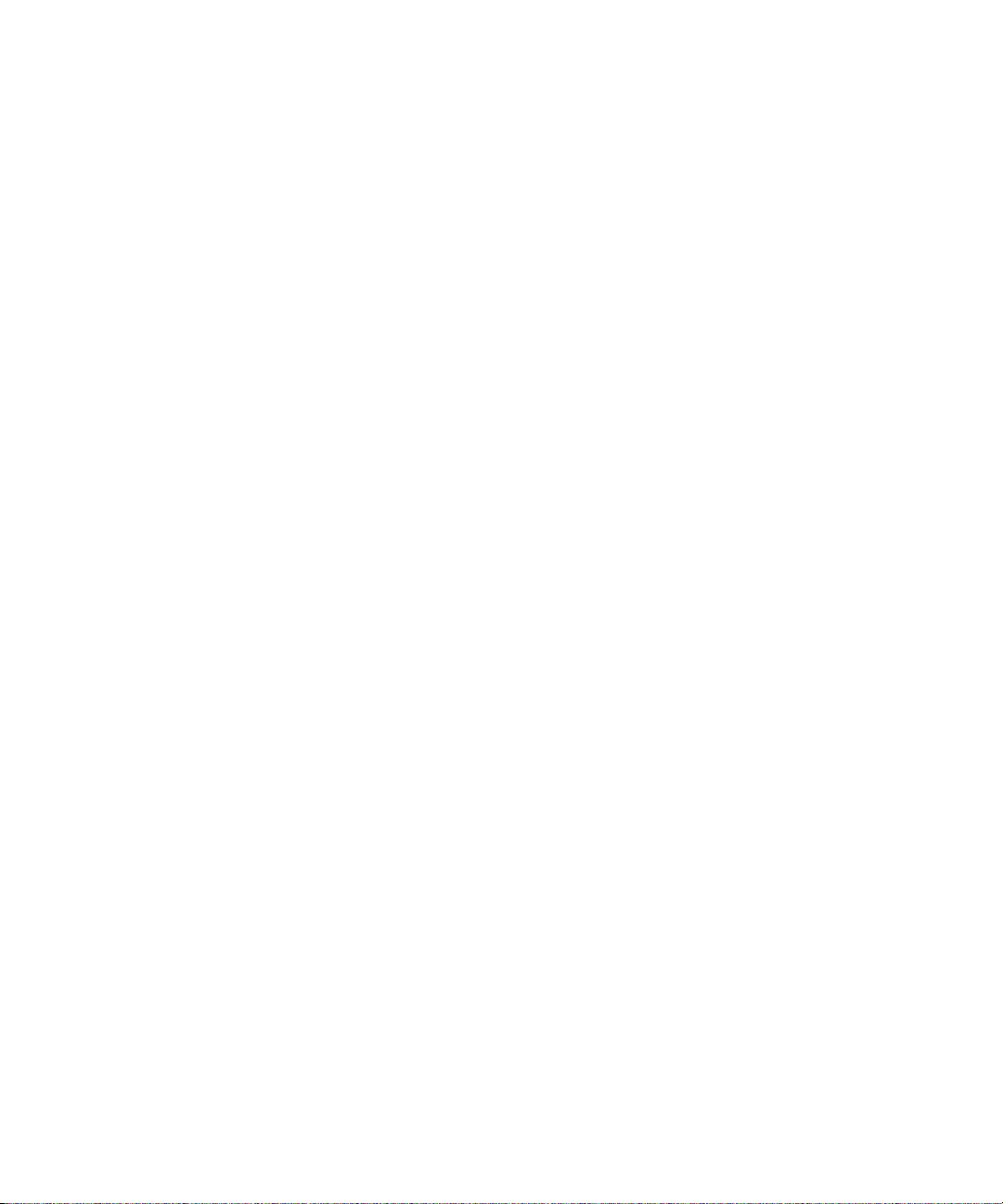
Benutzerhandbuch
Je nach Ihrem Mobilfunkanbieter wird diese Funktion möglicherweise nicht unterstützt. Sie können eine Konferenzschaltung verlassen,
ohne dass die gesamte Konferenzschaltung beendet wird.
1. Drücken Sie während einer Konferenzschaltung die Menütaste.
2. Klicken Sie auf Transfer.
Anruflisten
Anruflisten
Info über Anruflisten
Anruflisten enthalten das Datum, an dem Sie Ihren Kontakt angerufen haben, die gewählte Telefonnummer und die jeweilige
Gesprächsdauer. Sie haben zudem die Möglichkeit, Anmerkungen hinzuzufügen. Sie können Anruflisten entweder im Telefon oder, je
nach den eingestellten Anruflistenoptionen, in einer Nachrichtenliste anzeigen. Je nach gewähltem Thema werden unter Umständen
auch Anrufe in Abwesenheit auf der Startseite angezeigt.
Ihr BlackBerry®-Gerät speichert Anruflisten für die Dauer von 30 Tagen.
Anzeigen von Anruflisten in einer Nachrichtenliste
1. Drücken Sie auf dem Telefon dieMenütaste.
2. Klicken Sie auf Optionen.
3. Klicken Sie auf Anrufliste.
4. Wählen Sie eine Option für einen Anruflistentyp aus.
Wählen Sie zum Ausblenden von Anruflisten in einer Nachrichtenliste die Option Keine aus.
Hinzufügen von Anmerkungen zu einer Anrufliste
1. Markieren Sie in der Telefonanwendung ein Anrufprotokoll.
2. Drücken Sie dieMenütaste.
3. Klicken Sie auf Verlauf anzeigen.
4. Drücken Sie dieMenütaste.
5. Klicken Sie auf Anmerkungen hinzufügen.
6. Geben Sie Telefonnotizen ein.
7. Drücken Sie dieMenütaste.
8. Klicken Sie auf Speichern.
Ändern aller Anmerkungen in Anruflisten
1. Markieren Sie in der Telefonanwendung ein Anrufprotokoll.
2. Drücken Sie dieMenütaste.
3. Klicken Sie auf Verlauf anzeigen.
4. Drücken Sie dieMenütaste.
5. Klicken Sie auf Anmerkungen bearbeiten.
23
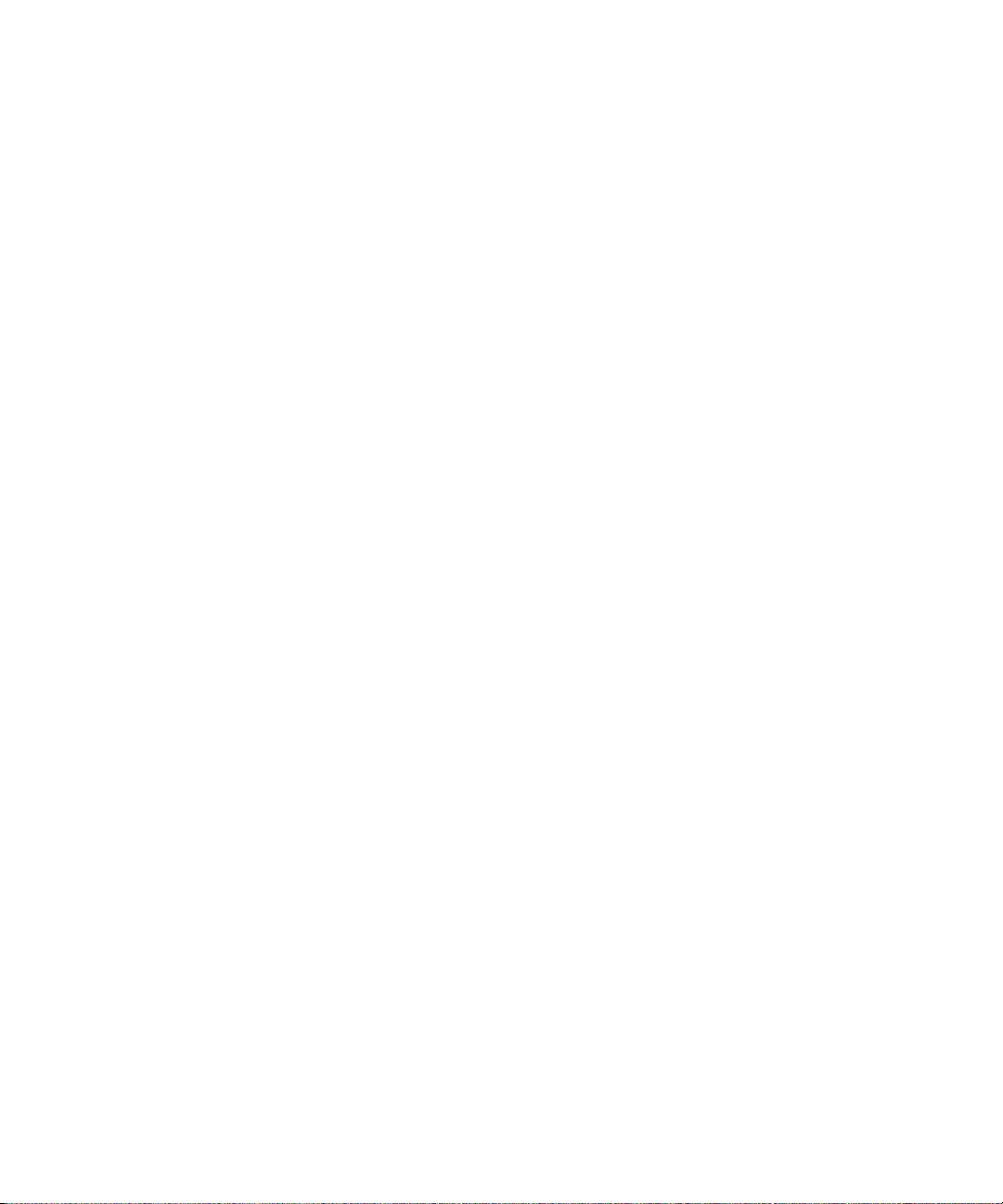
Benutzerhandbuch
6. Ändern Sie die Anrufanmerkungen.
7. Drücken Sie dieMenütaste.
8. Klicken Sie auf Speichern.
Senden einer Anrufliste
1. Markieren Sie im Telefon eine Anrufliste.
2. Drücken Sie dieMenütaste.
3. Klicken Sie auf Verlauf anzeigen.
4. Drücken Sie dieMenütaste.
5. Klicken Sie auf Weiterleiten.
Löschen aller Anmerkungen in Anruflisten
1. Markieren Sie in der Telefonanwendung ein Anrufprotokoll.
2. Drücken Sie dieMenütaste.
3. Klicken Sie auf Verlauf anzeigen.
4. Drücken Sie dieMenütaste.
5. Klicken Sie auf Anmerkungen bearbeiten.
6. Drücken Sie dieMenütaste.
7. Klicken Sie auf Feld freigeben.
8. Drücken Sie dieMenütaste.
9. Klicken Sie auf Speichern.
Anklopffunktion
Anklopffunktion
Aktivieren der Anklopffunktion
Um diese Aufgabe auszuführen, muss Ihr Mobilfunkanbieter Ihre SIM-Karte oder Ihr BlackBerry®-Gerät für diesen Dienst einrichten.
1. Drücken Sie in der Telefonanwendung die Menütaste.
2. Klicken Sie auf Optionen.
3. Klicken Sie auf Anklopffunktion.
4. Ändern Sie das Feld Anklopffunktion aktiviert auf Ja.
5. Drücken Sie die Menütaste.
6. Klicken Sie auf Speichern.
Um die Anklopffunktion zu deaktivieren, ändern Sie das Feld Anklopffunktion aktiviert auf Nein.
24
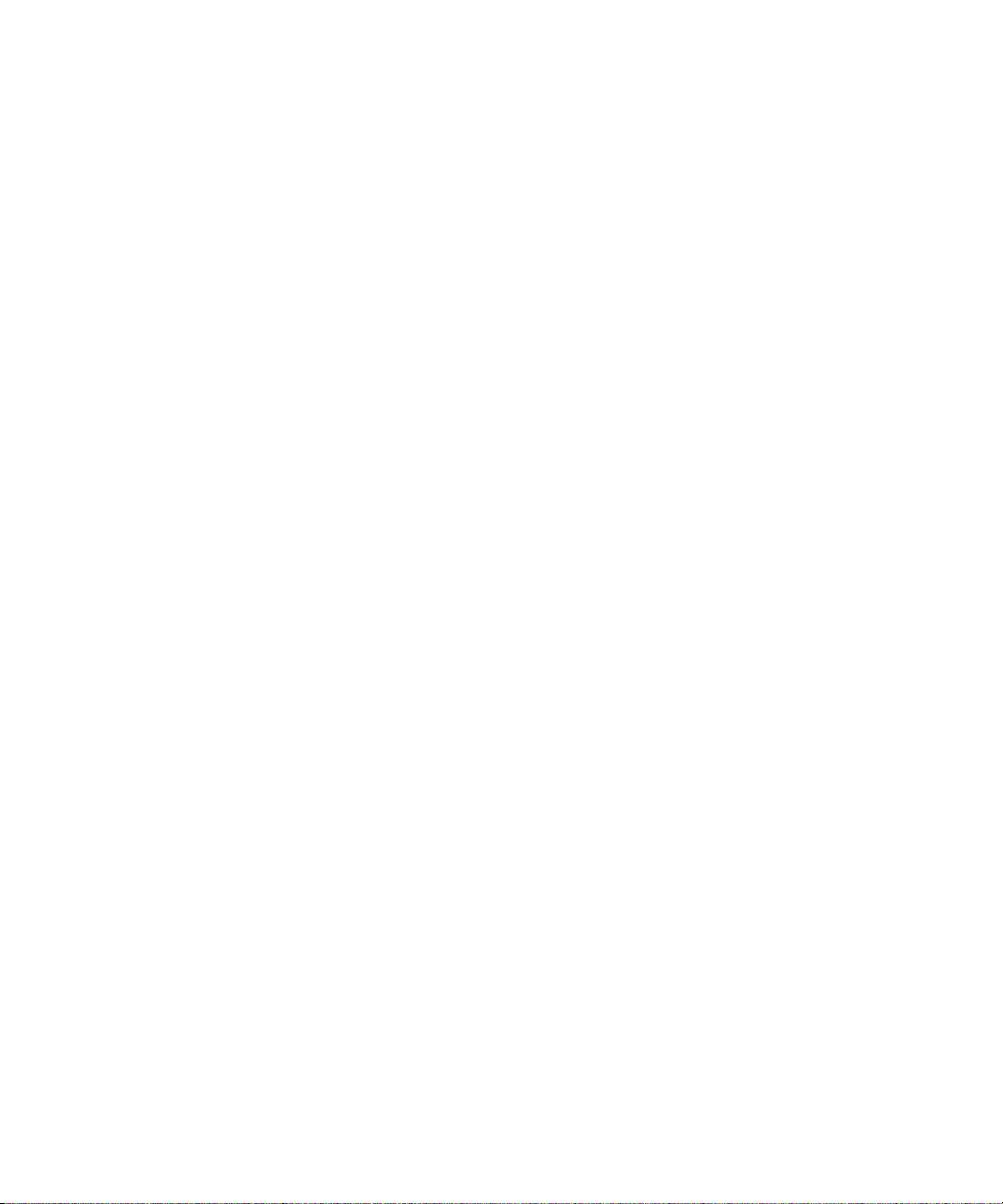
Benutzerhandbuch
Anrufweiterleitung
Anrufweiterleitung
Info zur Anrufweiterleitung
Je nach Mobilfunkanbieter können auf Ihrer SIM-Karte oder Ihrem BlackBerry®-Gerät bereits eine oder mehrere Telefonnummern für die
Anrufweiterleitung zur Verfügung stehen. Eventuell können Sie diese nicht ändern, löschen oder neue Nummern hinzufügen.
Weitere Informationen erhalten Sie von Ihrem Mobilfunkanbieter.
Weiterleiten von Anrufen
Um diese Aufgabe auszuführen, muss Ihr Mobilfunkanbieter Ihre SIM-Karte oder Ihr BlackBerry®-Gerät für diesen Dienst einrichten.
1. Drücken Sie in der Telefonanwendung die Menütaste.
2. Klicken Sie auf Optionen.
3. Klicken Sie auf Anrufweiterleitung.
4. Drücken Sie die Menütaste.
5. Klicken Sie auf eine Telefonnummer mit Anrufweiterleitung.
6. Drücken Sie die Menütaste.
7. Klicken Sie auf Speichern.
Um keine Anrufe mehr weiterzuleiten, ändern Sie das Feld Alle Anrufe weiterleiten auf Nicht weiterleiten.
Hinzufügen einer Telefonnummer für die Anrufweiterleitung
Um diese Aufgabe auszuführen, muss Ihr Mobilfunkanbieter Ihre SIM-Karte oder Ihr BlackBerry®-Gerät für diesen Dienst einrichten.
1. Drücken Sie in der Telefonanwendung die Menütaste.
2. Klicken Sie auf Optionen.
3. Klicken Sie auf Anrufweiterleitung.
4. Drücken Sie die Menütaste.
5. Klicken Sie auf Neue Nummer.
6. Geben Sie eine Telefonnummer ein.
7. Drücken Sie die Eingabetaste.
8. Drücken Sie die Menütaste.
9. Klicken Sie auf Schließen.
Ändern einer Telefonnummer für die Anrufweiterleitung
Sie können nur Telefonnummern für die Anrufweiterleitung ändern, die Sie selbst hinzugefügt haben.
1. Drücken Sie in der Telefonanwendung die Menütaste.
2. Klicken Sie auf Optionen.
3. Klicken Sie auf Anrufweiterleitung.
25

Benutzerhandbuch
4. Drücken Sie dieMenütaste.
5. Klicken Sie auf Nummern bearbeiten.
6. Markieren Sie eine Telefonnummer.
7. Drücken Sie dieMenütaste.
8. Klicken Sie auf Bearbeiten.
9. Ändern Sie die Telefonnummer.
10. Drücken Sie die Eingabetaste.
Löschen einer Telefonnummer für die Anrufweiterleitung
Sie können nur Telefonnummern für die Anrufweiterleitung löschen, die Sie selbst hinzugefügt haben.
1. Drücken Sie auf dem Telefon dieMenütaste.
2. Klicken Sie auf Optionen.
3. Klicken Sie auf Anrufweiterleitung.
4. Drücken Sie dieMenütaste.
5. Klicken Sie auf Nummern bearbeiten.
6. Klicken Sie auf eine Telefonnummer.
7. Klicken Sie auf Löschen.
Anrufblockierung
Anrufblockierung
Info zur Anrufblockierung
Sie können entweder alle eingehenden Anrufe blockieren oder eingehende Anrufe nur dann blockieren, wenn Roaming in einem anderen
Mobilfunknetz stattfindet.
Zudem können Sie alle ausgehenden Anrufe sowie alle ausgehenden internationalen Anrufe blockieren oder ausgehende internationale
Anrufe nur dann blockieren, wenn Roaming in einem anderen Mobilfunknetz stattfindet.
Blockieren von Anrufen
• Je nach Mobilfunkanbieter und Mobilfunknetz, mit dem das BlackBerry®-Gerät verbunden ist, wird diese Funktion vielleicht nicht
unterstützt.
• Um diese Aufgabe auszuführen, muss Ihr Mobilfunknetzanbieter Ihre SIM-Karte für diesen Dienst einrichten und Ihnen ein
Anrufblockierungskennwort mitteilen.
1. Drücken Sie in der Telefonanwendung die Menütaste.
2. Klicken Sie auf Optionen.
3. Klicken Sie auf Anrufsperre.
4. Markieren Sie eine Option zur Anrufblockierung.
5. Drücken Sie dieMenütaste.
6. Klicken Sie auf Aktivieren.
7. Geben Sie Ihr Kennwort für die Anrufblockierung ein.
26
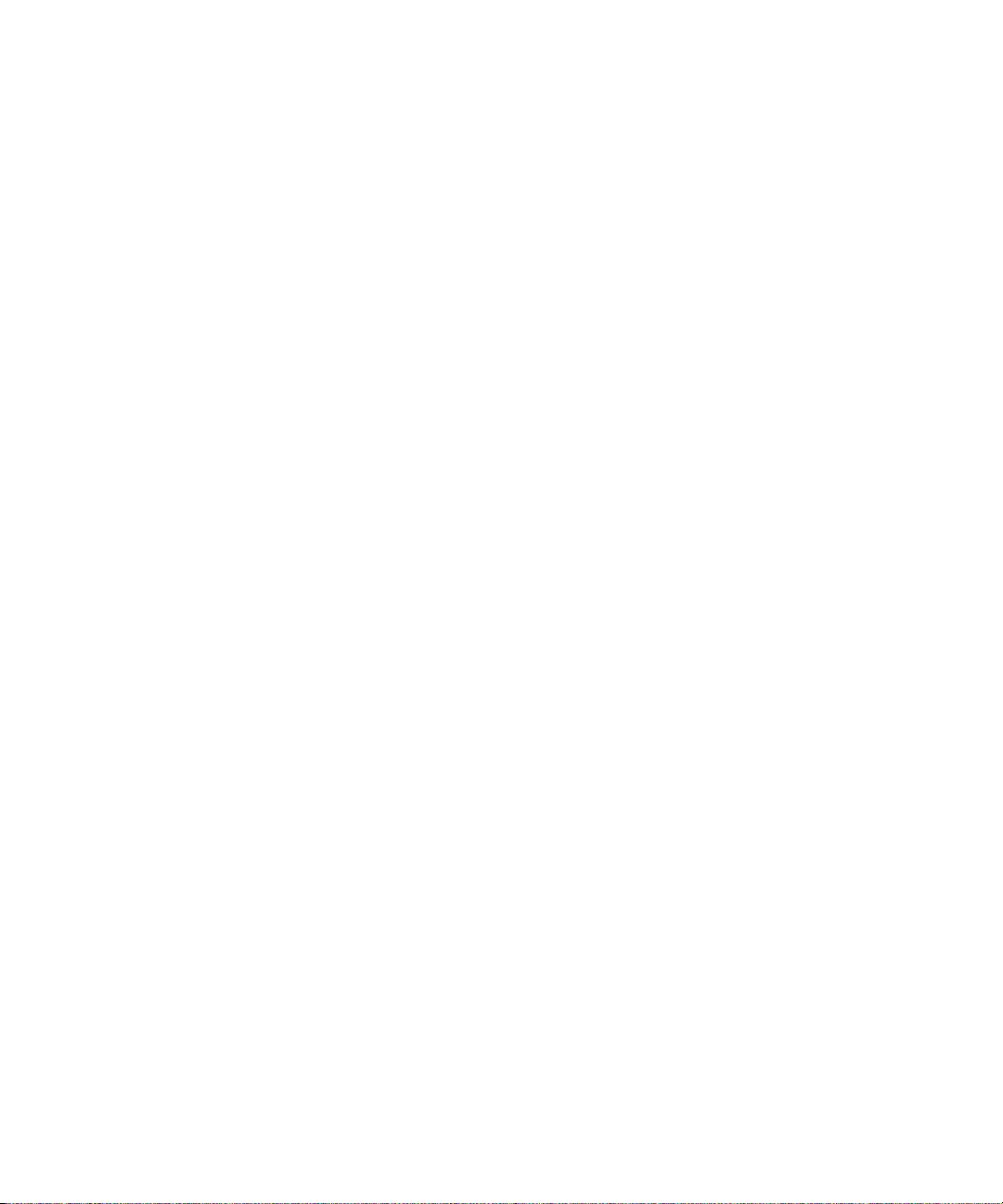
Benutzerhandbuch
Sie stoppen Anrufblockierungen, indem Sie eine Option zur Anrufblockierung markieren. Drücken Sie dieMenütaste. Klicken Sie auf
Deaktivieren.
Anrufbegrenzung
Ändern des Kennworts für die Anrufsperre
1. Drücken Sie auf dem Telefon dieMenütaste.
2. Klicken Sie auf Optionen.
3. Klicken Sie auf Anrufsperre.
4. Drücken Sie dieMenütaste.
5. Klicken Sie auf Kennwort ändern.
Anrufbegrenzung
Info zur Anrufbegrenzung
Wenn Sie die Anrufbegrenzung aktivieren, können Sie nur Kontakte anrufen, die in Ihrer Liste mit festgelegten Rufnummern aufgeführt
werden.
Sie können bei aktivierter Anrufbegrenzung auch dann einen Notruf absetzen, wenn die Notrufnummer nicht in der Liste mit festgelegten
Rufnummern aufgeführt wird.
Wenn Ihr Mobilfunkdienst die Übermittlung von SMS-Textnachrichten unterstützt, können Sie auch SMS-Textnachrichten an Kontakte
senden, die in Ihrer Liste mit festgelegten Rufnummern aufgeführt werden.
Aktivieren der Anrufbegrenzung
• Je nach Mobilfunkanbieter und Mobilfunknetz, mit dem das BlackBerry®-Gerät verbunden ist, wird diese Funktion vielleicht nicht
unterstützt.
• Um diese Aufgabe auszuführen, muss Ihr Mobilfunknetzanbieter Ihre SIM-Karte für diesen Dienst einrichten und Ihnen einen PIN2Code für die SIM-Karte mitteilen.
1. Drücken Sie in der Telefonanwendung die Menütaste.
2. Klicken Sie auf Optionen.
3. Klicken Sie auf FDN-Telefonliste.
4. Drücken Sie dieMenütaste.
5. Klicken Sie auf FND-Modus aktivieren.
6. Geben Sie Ihren PIN2-Code ein.
7. Drücken Sie die Eingabetaste.
Drücken Sie dieMenütaste, um die Anrufbegrenzung zu deaktivieren. Klicken Sie auf FDN-Modus deaktivieren.
27
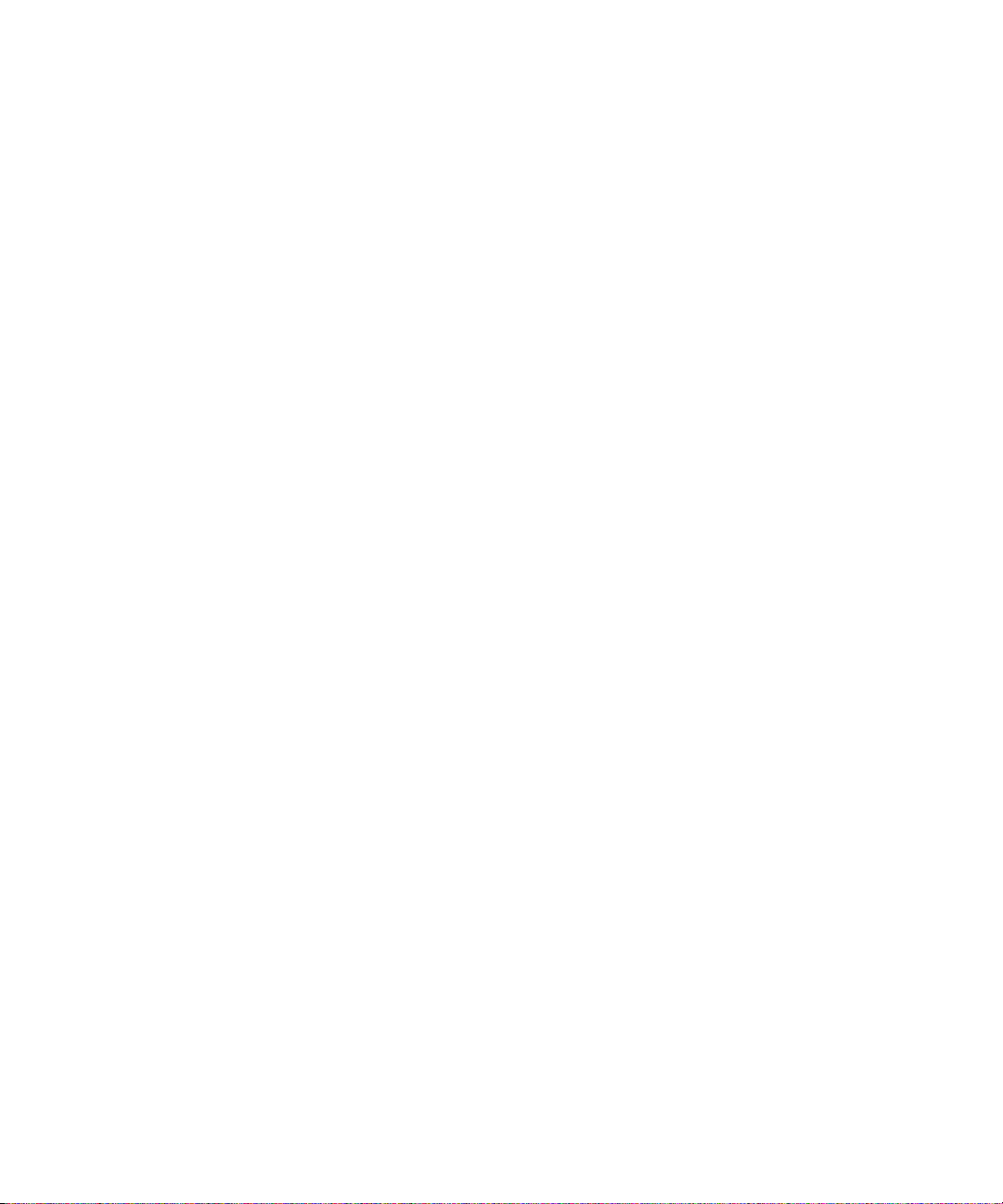
Benutzerhandbuch
Anrufbegrenzung
Hinzufügen von Kontakten zur Liste mit den festgelegten Rufnummern
Um diese Aufgabe auszuführen, muss Ihr Mobilfunknetzanbieter Ihre SIM-Karte für diesen Dienst einrichten und Ihnen einen PIN2-Code
für die SIM-Karte mitteilen.
1. Drücken Sie in der Telefonanwendung die Menütaste.
2. Klicken Sie auf Optionen.
3. Klicken Sie auf FDN-Telefonliste.
4. Drücken Sie dieMenütaste.
5. Klicken Sie auf Neu.
6. Geben Sie Ihren PIN2-Code ein.
7. Drücken Sie dieMenütaste.
8. Geben Sie einen Namen und eine Telefonnummer ein.
9. Drücken Sie dieMenütaste.
10. Klicken Sie auf Speichern.
Ändern eines Kontakts in der Anrufbegrenzungsliste
1. Drücken Sie auf dem Telefon dieMenütaste.
2. Klicken Sie auf Optionen.
3. Klicken Sie auf FDN-Telefonliste.
4. Markieren Sie einen Kontakt.
5. Drücken Sie dieMenütaste.
6. Klicken Sie auf Bearbeiten.
7. Ändern Sie die Kontaktinformationen.
8. Drücken Sie dieMenütaste.
9. Klicken Sie auf Speichern.
Löschen eines Kontakts aus Ihrer Liste mit festgelegten Rufnummern
1. Drücken Sie auf dem Telefon dieMenütaste.
2. Klicken Sie auf Optionen.
3. Klicken Sie auf FDN-Telefonliste.
4. Markieren Sie einen Kontakt.
5. Drücken Sie dieMenütaste.
6. Klicken Sie auf Löschen.
28

Benutzerhandbuch
Smart Dialing
Smart Dialing
Info über Smart Dialing
Sie können die Smart Dialing-Optionen ändern, um eine Standard-Landes- und Ortsvorwahl für Telefonnummern festzulegen. Wenn Sie
eine Standard-Landes- und Ortsvorwahl für Anrufe festlegen, müssen Sie die Landes- und Ortsvorwahl nur wählen, wenn sie sich von der
in den Smart Dialing-Optionen festgelegten Vorwahl unterscheidet.
Darüber hinaus können Sie in den Smart Dialing-Optionen die Haupttelefonnummer eines Unternehmens festlegen, das Sie häufig
anrufen. Wenn Sie eine Telefonnummer für ein Unternehmen festlegen, können Sie einen Kontakt im Unternehmen anrufen, indem Sie
rasch nur dessen Durchwahl wählen. Wenn Sie einen Kontakt des Unternehmens zu Ihrer Kontaktliste hinzufügen, müssen Sie ebenfalls
nur dessen Durchwahl eingeben.
Festlegen der standardmäßigen Landes- und Ortsvorwahl
1. Drücken Sie in der Telefonanwendung die Menütaste.
2. Klicken Sie auf Optionen.
3. Klicken Sie auf Smart Dialing.
4. Legen Sie die Felder Landesvorwahl und Ortsvorwahl fest.
5. Legen Sie im Feld Länge der Landeskennzahl die Standardlänge für Telefonnummern in Ihrem Herkunftsland fest.
6. Drücken Sie die Menütaste.
7. Klicken Sie auf Speichern.
Anmerkung: Beziehen Sie beim Berechnen der Standardlänge für Telefonnummern die Ortsvorwahl und die lokale Nummer mit ein,
jedoch nicht die Landesvorwahl.
Festlegen der Optionen zum Wählen von Nebenstellen
1. Drücken Sie in der Telefonanwendung die Menütaste.
2. Klicken Sie auf Optionen.
3. Klicken Sie auf Smart Dialing.
4. Geben Sie im Feld Nummer die Hauptnummer des Unternehmens ein.
5. Legen Sie im Feld Wartezeit fest, wie lange das BlackBerry®-Gerät bis zum Wählen einer Durchwahl warten soll.
6. Geben Sie im Feld Länge der Durchwahlnummer die Standardlänge für Durchwahlen an.
7. Drücken Sie die Menütaste.
8. Klicken Sie auf Speichern.
29

Benutzerhandbuch
TTY-Unterstützung
TTY-Unterstützung
Info zur TTY-Unterstützung
Wenn Sie die TTY-Unterstützung aktivieren und Ihr BlackBerry®-Gerät an ein TTY-Gerät anschließen, das mit 45,45 Bit pro Sekunde
arbeitet, können Sie Anrufe zu TTY-Geräten tätigen und Anrufe von diesen empfangen. Ihr BlackBerry-Gerät wandelt empfangene Anrufe
in Text um, den Sie auf dem TTY-Gerät lesen können.
Wenn Ihr TTY-Gerät für die Verwendung mit einer 2,5-mm-Headsetbuchse ausgelegt ist, müssen Sie einen Adapter verwenden, um Ihr
TTY-Gerät an Ihr BlackBerry-Gerät anzuschließen. Um einen Adapter zu erhalten, den Research In Motion für den Gebrauch mit dem
Modell Ihres BlackBerry-Geräts freigegeben hat, besuchen Sie www.shopblackberry.com.
Aktivieren von TTY-Unterstützung
Je nach Ihrem Mobilfunkanbieter wird diese Funktion möglicherweise nicht unterstützt.
1. Drücken Sie in der Telefonanwendung die Menütaste.
2. Klicken Sie auf Optionen.
3. Klicken Sie auf TTY.
4. Legen Sie für das Feld TTY-Modus die Option Ja fest.
5. Drücken Sie dieMenütaste.
6. Klicken Sie auf Speichern.
Im Statusabschnitt des Geräts wird eine TTY-Anzeige angezeigt.
Um die TTY-Unterstützung zu deaktivieren, legen Sie für das Feld TTY-Modus die Option Nein fest.
Mehrere Telefonnummern
Info zur Verwendung mehrerer Telefonnummern
Mit Ihrem BlackBerry®-Gerät können mehrere Telefonnummern verknüpft sein, wenn eine der folgenden Situationen zutrifft:
• Ihr Mobilfunkanbieter hat Ihnen eine SIM-Karte bereitgestellt, die mehrere Telefonnummern unterstützt.
• Ihr Mobilfunkanbieter hat Ihnen eine Telefonnummer und Ihr Unternehmen hat Ihnen eine BlackBerry® MVS Client-Telefonnummer
gegeben.
Wenn Sie mehr als eine Telefonnummer mit Ihrem Gerät verknüpft haben, können Sie einstellen, welche davon Sie als aktive Telefonnummer
nutzen möchten. Sie können Anrufe auf allen Telefonnummern erhalten, die mit Ihrem Gerät verknüpft sind, aber Sie können Anrufe nur
von der aktiven Telefonnummer aus tätigen. Das heißt, dass es z. B. nicht möglich ist, einen Anruf zu halten und einen zweiten Anruf über
eine andere Telefonnummer zu tätigen.
30

Benutzerhandbuch
Wenn Ihre SIM-Karte mehrere Telefonnummern unterstützt und Sie gerade telefonieren, können Sie keinen Anruf über die Telefonnummer
empfangen, die Sie nicht verwenden. Alle Anrufe an die Telefonnummer, die Sie nicht verwenden, erhalten ein Besetztzeichen oder werden
an die Mailbox umgeleitet. Wenn Sie eine BlackBerry MVS Client-Telefonnummer sowie eine andere Telefonnummer haben, können Sie
Anrufe auf beiden Telefonnummern erhalten, auch wenn Sie gerade telefonieren.
Sie können die Optionen für die Anrufklopffunktion, die Anrufweiterleitung und die Mailbox für jede mit Ihrem Gerät verknüpfte
Telefonnummer ändern.
Telefonoptionen
Umschalten der aktiven Telefonnummer
Sie können Anrufe mit einer anderen Telefonnummer tätigen, die Ihrem BlackBerry®-Gerät zugeordnet ist. Wechseln Sie dazu die aktive
Telefonnummer.
1. Klicken Sie in der Telefonanwendung auf Ihre Telefonnummer im oberen Bereich des Bildschirms.
2. Klicken Sie auf die Telefonnummer, die Sie als aktive Telefonnummer festlegen möchten.
Telefonoptionen
Aktivieren der Wählfunktion auf der Seite „Sperren“
1. Klicken Sie in den Geräteoptionen auf Kennwort.
2. Setzen Sie das Feld Abgehende Anrufe bei Sperrung zulassen auf Ja.
3. Drücken Sie dieMenütaste.
4. Klicken Sie auf Speichern.
Sortieren von Telefonnummern oder Kontakten auf dem Bildschirm "Telefon"
1. Drücken Sie in der Telefonanwendung die Menütaste.
2. Klicken Sie auf Optionen.
3. Klicken Sie auf Allgemeine Optionen.
4. Führen Sie eine der folgenden Aktionen aus:
• Ändern Sie für das Feld Telefonliste anzeigen die Option in Meistverwendet, um die Telefonnummern und Kontakte nach
Häufigkeit der Verwendung zu ordnen.
• Ändern Sie für das Feld Telefonliste anzeigen die Option in Name, um die Kontakte alphabetisch nach Name zu sortieren.
• Ändern Sie für das Feld Telefonliste anzeigen die Option in Zuletzt, um die Telefonnummern und Kontakte danach zu ordnen,
welche zuletzt verwendet wurden.
5. Drücken Sie dieMenütaste.
6. Klicken Sie auf Speichern.
Ändern Sie für das Feld Telefonliste anzeigen die Option in Anrufprotokoll, um die Telefonnummern und Kontakte nach Anrufprotokoll
zu sortieren.
31

Benutzerhandbuch
Telefonoptionen
Ausblenden der Telefonnummer bei Anrufen
Die gewählte Option kann durch das Mobilfunknetz außer Kraft gesetzt werden.
1. Drücken Sie in der Telefonanwendung die Menütaste.
2. Klicken Sie auf Optionen.
3. Klicken Sie auf Allgemeine Optionen.
4. Führen Sie eine der folgenden Aktionen aus:
• Wenn Ihre Telefonnummer nicht angezeigt werden soll, legen Sie für das Feld Eigene Identität beschränken die Option
Immer fest.
• Wenn Ihre Telefonnummer angezeigt werden soll, legen Sie für das Feld Eigene Identität beschränken die Option Nie fest.
• Falls automatisch festgelegt werden soll, ob die Telefonnummer angezeigt wird oder nicht, legen Sie für das Feld Eigene Identität
beschränken die Option Netzwerk bestimmt fest.
5. Drücken Sie dieMenütaste.
6. Klicken Sie auf Speichern.
Deaktivieren Sie die Eingabeaufforderung, die vor dem Löschen von Elementen angezeigt wird.
Sie können die Eingabeaufforderung, die vor dem Löschen von Nachrichten, Anruflisten, Kontakten, Kalendereinträgen, Aufgaben, Notizen
oder Kennwörtern angezeigt wird, abschalten.
1. Drücken Sie in einer Anwendung dieMenütaste.
2. Klicken Sie auf Optionen.
3. Klicken Sie ggf. auf Allgemeine Optionen.
4. Ändern Sie das Feld Löschvorgang bestätigen auf Nein.
5. Drücken Sie dieMenütaste.
6. Klicken Sie auf Speichern.
Anrufe nicht mehr beenden, wenn das Gerät in den Holster gelegt wird
1. Drücken Sie in der Telefonanwendung die Menütaste.
2. Klicken Sie auf Optionen.
3. Klicken Sie auf Allgemeine Optionen.
4. Ändern Sie den Wert im Feld Automatisches Beenden von Anrufen zu Nie.
5. Drücken Sie dieMenütaste.
6. Klicken Sie auf Speichern.
Automatischen Beantworten von Anrufen, wenn das Gerät aus dem Holster genommen wird
1. Drücken Sie in der Telefonanwendung die Menütaste.
2. Klicken Sie auf Optionen.
3. Klicken Sie auf Allgemeine Optionen.
4. Ändern Sie die Einstellung im Feld Automatisches Beantworten von Anrufen auf Außerhalb Holster.
5. Drücken Sie die Menütaste.
6. Klicken Sie auf Speichern.
32

Benutzerhandbuch
Tastenkombinationen für das Telefon
Zurücksetzen des Anrufzeitgebers
1. Drücken Sie in der Telefonanwendung die Menütaste.
2. Klicken Sie auf Status
3. Klicken Sie entweder auf Letzter Anruf oder auf Summe der Anrufe
4. Klicken Sie auf Zeitgeber löschen.
5. Drücken Sie dieMenütaste.
6. Klicken Sie auf Speichern.
Tastenkombinationen für das Telefon
• Um einen Anruf anzunehmen, drücken Sie die Taste Senden.
• Zum Abhören der Mailbox halten Sie die Taste 1 gedrückt.
• Um einen eingehenden Anruf an die Mailbox weiterzuleiten, wenn Ihr Gerät im Holster ist, halten Sie die Taste Lautstärke
verringern gedrückt.
• Sie zeigen Ihre Liste von Kontakten in der Telefonanwendung an, indem Sie die Taste Senden gedrückt halten.
• Um eine Kurzwahl für einen Kontakt einzurichten, halten Sie auf der Startseite oder in der Telefonanwendung die Taste gedrückt, der
Sie eine Kurzwahl zuweisen möchten.
• Zum Hinzufügen einer Durchwahl zu einer Telefonnummer drücken Sie die Alt-Taste und die Taste X. Geben Sie die
Durchwahlnummer ein.
• Zum Eingeben eines Buchstabens in ein Telefonnummernfeld drücken Sie die Alt-Taste und die Taste mit dem gewünschten
Buchstaben.
• Zum Einfügen eines Pluszeichens (+) beim Eingeben einer Telefonnummer halten Sie die Taste O gedrückt.
• Zum Einschalten der Freisprechanlage während eines Gesprächs drücken Sie die Taste Freisprechanlage. Zum Ausschalten der
Freisprechanlage während eines Gesprächs drücken Sie erneut die Taste Freisprechanlage.
• Um einem Anruf mithilfe drahtgebundener Kopfhörer zuzuhören, drücken Sie die Taste Freisprechanlage. Um einem Anruf nicht
mehr mit drahtgebundenen Kopfhörern zuzuhören, drücken Sie die Taste Freisprechanlage erneut.
• Wenn Sie Telefonnummern wechseln möchten, klicken Sie in der Telefonanwendung auf Ihre aktive Telefonnummer. Klicken Sie auf
eine Telefonnummer.
Fehlerbehebung auf dem Telefon
Ich kann keine Anrufe tätigen oder empfangen
Versuchen Sie, eine der folgenden Aktionen auszuführen:
• Stellen Sie dazu sicher, dass Ihr BlackBerry®-Gerät eine Verbindung zum Mobilfunknetz hat.
• Wenn Sie keine Anrufe tätigen können und die Anrufbegrenzung aktiviert ist, stellen Sie sicher, dass die Telefonnummer Ihres
Kontakts in der Liste der festgelegten Rufnummern enthalten ist, oder deaktivieren Sie die Anrufbegrenzung.
• Wenn Sie sich im Ausland befinden und Ihre Smart-Dialing-Optionen nicht geändert haben, wählen Sie die vollständige
Telefonnummer Ihres Kontakts einschließlich der entsprechenden Landes- und Ortsvorwahl.
• Wenn Sie keine Anrufe empfangen, stellen Sie sicher, dass die Anrufblockierung und die Anrufweiterleitung ausgeschaltet sind.
33

Benutzerhandbuch
• Ihre SIM-Karte unterstützt gegebenenfalls mehrere Telefonnummern, sogar wenn Sie nur über eine Telefonnummer verfügen.
Stellen Sie sicher, dass Ihre Telefonnummer als Ihre aktive Telefonnummer eingestellt ist.
Zugehörige Informationen
Anrufbegrenzung, 27
Anrufblockierung, 26
Anrufweiterleitung, 25
Umschalten der aktiven Telefonnummer, 31
Fehlerbehebung auf dem Telefon
Meine Telefonnummer wird in der Telefonanwendung als "Unbekannt" angezeigt
Ändern Sie die Telefonnummer auf der SIM-Karte, um die Art und Weise zu ändern, in der Ihre Telefonnummer in der Telefonanwendung
angezeigt wird. Klicken Sie in den Geräteoptionen auf Erweiterte Optionen. Klicken Sie auf SIM-Karte. Markieren Sie die Telefonnummer.
Drücken Sie die Menütaste. Klicken Sie auf SIM-Telefonnummer bearbeiten. Geben Sie Ihre Telefonnummer ein. Klicken Sie mit dem
Trackball.
Ich kann meine Mailbox nicht aufrufen
Versuchen Sie, eine der folgenden Aktionen auszuführen:
• Wenn Sie mehrere Telefonnummern mit Ihrem BlackBerry®-Gerät verknüpft haben und Sie Ihre Mailbox über eine
Tastenkombination aufrufen, ruft Ihr Gerät die Mailbox-Zugriffsnummer für die aktive Telefonnummer an. Rufen Sie die Mailbox
für Ihre alternative Telefonnummer auf.
• Sie benötigen eine Mailbox-Zugriffsnummer, um Ihre Mailbox aufzurufen. Wenden Sie sich an Ihren Mobilfunkanbieter oder
Administrator, um eine Mailbox-Zugriffsnummer zu erhalten.
Ich kann mithilfe eines Sprachbefehls keinen Anruf tätigen
Führen Sie versuchsweise eine der folgenden Aktionen aus:
• Stellen Sie dazu sicher, dass Ihr BlackBerry®-Gerät eine Verbindung zum Mobilfunknetz hat.
• Wenn Sie ein Bluetooth®-fähiges Gerät, z. B. eine Freisprechanlage oder ein drahtloses Headset verwenden, stellen Sie sicher,
dass das Bluetooth-fähige Gerät diese Funktion unterstützt und dass Sie das Bluetooth-fähige Gerät mit Ihrem BlackBerry-Gerät
gekoppelt haben.
• Vergewissern Sie sich, dass die Tastatur entsperrt ist.
• Vergewissern Sie sich, dass die von Ihnen für Sprachbefehle verwendete Sprache mit der sprachgesteuerten Eingabesprache
übereinstimmt, die Sie in den Sprachoptionen ausgewählt haben. Bestimmte Sprachen werden nicht unterstützt.
Zugehörige Informationen
Ändern der sprachgesteuerten Eingabesprache, 20
Verriegeln der Tastatur, 237
Bluetooth-Technologie, 187
Mein Gerät erkennt Namen oder Nummern nicht als Sprachbefehle
Versuchen Sie, eine der folgenden Aktionen auszuführen:
• Nennen Sie den Vornamen und Nachnamen Ihres Kontakts.
• Wenn Ihr BlackBerry®-Gerät selten Übereinstimmungen identifiziert, stellen Sie den Übereinstimmungssensibilitätsgrad so ein,
dass Übereinstimmungen seltener abgelehnt werden.
34

Benutzerhandbuch
• Wenn Ihr Gerät häufig inkorrekte Übereinstimmungen identifiziert, stellen Sie den Übereinstimmungssensibilitätsgrad so ein,
dass Übereinstimmungen häufiger abgelehnt werden.
• Verbessern der Spracherkennung von Nummern.
Zugehörige Informationen
Verbessern der Spracherkennung von Nummern, 21
Festlegen des Übereinstimmungs-sensibilitätsgrades für Sprachbefehle, 21
Fehlerbehebung auf dem Telefon
Ich kann keinen Konferenzanruf tätigen
Wenn Ihr BlackBerry®-Gerät mit einer BlackBerry® MVS Client-Telefonnummer verknüpft ist, können Sie einen Anruf, den Sie über diese
BlackBerry MVS Client-Telefonnummer tätigen oder annehmen, nicht mit einem Anruf zusammenschalten, den Sie über die
Telefonnummer tätigen oder annehmen, die Ihnen von Ihrem Mobilfunknetzanbieter zur Verfügung gestellt wurde.
Einige Funktionen sind auf meinem Gerät nicht verfügbar
Die Verfügbarkeit einiger Funktionen hängt von Ihrem Mobilfunkvertrag oder vom Typ des E-Mail-Kontos ab, das mit Ihrem
BlackBerry®-Gerät verknüpft ist.
Wenn Ihr Gerät mit einem E-Mail-Konto verknüpft ist, das einen BlackBerry® Enterprise Server verwendet, hat Ihr Unternehmen eventuell
einige Funktionen nicht eingerichtet oder möchte unterbinden, dass Sie einige Funktionen oder Optionen verwenden. Wenn der
Administrator eine Option für Sie festgelegt hat, wird neben dem Optionsfeld ein rotes Schloss angezeigt.
Um weitere Informationen über die auf Ihrem Gerät verfügbaren Funktionen zu erhalten, wenden Sie sich an Ihren Mobilfunknetzanbieter
oder Ihren Administrator.
35

Benutzerhandbuch
Nachrichten
36

Benutzerhandbuch
Nachrichten
Grundlegende Informationen über Nachrichten
Verfassen von Nachrichten
Rechtschreibprüfung
Sie können die Rechtschreibung von Ihnen erstellter Nachrichten, Kalendereinträge, Aufgaben oder Notizen prüfen.
1. Drücken Sie in einer Nachricht, einem Kalendereintrag, einer Aufgabe oder einer Notiz dieMenütaste.
2. Klicken Sie auf Rechtschreibprüfung.
3. Führen Sie eine der folgenden Aktionen aus:
• Nehmen Sie die vorgeschlagene Schreibweise an, indem Sie auf ein Wort in der angezeigten Liste klicken.
• Ignorieren Sie die vorgeschlagene Schreibweise, indem Sie auf die Esc-Taste drücken.
• Um alle Instanzen der vorgeschlagenen Schreibweise zu ignorieren, Drücken Sie die Menütaste. Klicken Sie auf Alle
ignorieren.
• Fügen Sie das Wort zum benutzerdefinierten Wörterbuch hinzu, indem Sie die Menütaste drücken. Klicken Sie auf die Option zum
Hinzufügen zum Wörterbuch.
• Um die Rechtschreibprüfung abzubrechen, drücken Sie dieMenütaste. Klicken Sie auf die Option Rechtschreibprüfung
abbrechen.
Nachrichten
Speichern eines Entwurfs für eine Nachricht
1. Drücken Sie beim Erstellen einer Nachricht dieMenütaste.
2. Klicken Sie auf Entwurf speichern.
Festlegen der Priorität einer Nachricht
Sie können die Prioritätsstufe für eine E-Mail-, eine PIN- oder eine MMS-Nachricht festlegen.
1. Drücken Sie beim Erstellen einer Nachricht dieMenütaste.
2. Klicken Sie auf Optionen.
3. Setzen Sie das Feld Priorität auf den gewünschten Wert.
4. Drücken Sie dieMenütaste.
5. Klicken Sie auf Speichern.
Blindkopie (Bcc) an Kontakt
Sie können eine Blindkopie einer E-Mail-, einer PIN- oder einer MMS-Nachricht an einen Kontakt senden.
1. Drücken Sie beim Erstellen einer Nachricht dieMenütaste.
2. Klicken Sie auf Zu Bcc hinzufügen.
37

Benutzerhandbuch
Grundlegende Informationen über Nachrichten
Anfügen eines Kontakts an eine Nachricht
Sie können einen Kontakt einer E-Mail-, einer PIN- oder einer MMS-Nachricht anfügen.
1. Drücken Sie beim Erstellen einer Nachricht dieMenütaste.
2. Klicken Sie auf Adresse anfügen oder Kontakt anfügen.
3. Klicken Sie auf einen Kontakt.
Hinzufügen einer Signatur
Um diese Aufgabe ausführen zu können, muss Ihr BlackBerry®-Gerät mit einem E-Mail-Konto verknüpft sein, das einen BlackBerry®
Enterprise Server mit dieser Funktion verwendet. Weitere Informationen hierzu erhalten Sie von Ihrem Administrator. Wenn Sie den
BlackBerry® Internet Service verwenden, erhalten Sie weitere Informationen über die Online-Hilfe zum BlackBerry Internet Service.
1. Drücken Sie in der Nachrichtenliste auf dieMenütaste.
2. Klicken Sie auf Optionen.
3. Klicken Sie auf E-Mail-Einstellungen.
4. Falls nötig, ändern Sie das Feld Nachrichtendienste.
5. Legen Sie für das Feld Automatische Signatur verwenden die Option Ja fest.
6. Geben Sie eine Signatur in das angezeigte Textfeld ein.
7. Drücken Sie dieMenütaste.
8. Klicken Sie auf Speichern.
Ihre Signatur wird nach dem Senden Ihrer E-Mail-Nachrichten hinzugefügt.
Löschen des Haftungsausschlusses aus einer E-Mail
Wenn das BlackBerry®-Gerät mit einem E-Mail-Konto verknüpft ist, das einen BlackBerry® Enterprise Server verwendet, der diese Funktion
unterstützt, fügt der BlackBerry Enterprise Server Ihren E-Mails nach dem Senden unter Umständen einen Text zum Haftungsausschluss
hinzu.
1. Drücken Sie beim Erstellen einer E-Mail dieMenütaste.
2. Klicken Sie auf Haftungsausschluss entfernen.
Drücken Sie dieMenütaste, um den Haftungsausschluss wieder hinzuzufügen. Klicken Sie auf Haftungsausschluss hinzufügen.
Erstellen eines Links für eine PIN
Sie können einen Link für eine PIN in Nachrichten, Kalendereinträgen, Aufgaben und Notizen erstellen. Um eine PIN-Nachricht zu senden,
klicken Sie auf den Link.
Wenn Sie Text eingeben, geben Sie pin: und anschließend die PIN ein.
Nachrichten senden
Senden einer E-Mail-Nachricht
1.
Drücken Sie in der Nachrichtenliste die Taste
38
.

Benutzerhandbuch
2. Klicken Sie auf E-Mail verfassen.
3. Führen Sie im Feld An eine der folgenden Aktionen durch:
• Geben Sie eine E-Mail-Adresse ein.
• Geben Sie den Namen eines Kontakts ein.
• Geben Sie den Namen eines Kontakts teilweise ein. Klicken Sie auf einen Kontakt.
4. Geben Sie eine Nachricht ein.
5.
Drücken Sie die Taste .
6. Klicken Sie auf Senden.
Zugehörige Informationen
Suchen nach Kontakten im Firmenadressbuch, 128
Mailing-Listen, 130
Senden einer PIN-Nachricht
1. Drücken Sie in einer Nachrichtenliste dieMenütaste.
2. Klicken Sie auf PIN verfassen.
3. Führen Sie im Feld An eine der folgenden Aktionen durch:
• Geben Sie eine PIN ein. Klicken Sie mit dem Trackball.
• Geben Sie den Namen eines Kontakts ein. Klicken Sie mit dem Trackball.
• Geben Sie den Namen eines Kontakts teilweise ein. Klicken Sie auf einen Kontakt.
4. Geben Sie eine Nachricht ein.
5. Drücken Sie die Menütaste.
6. Klicken Sie auf Senden.
Zugehörige Informationen
Mailing-Listen, 130
Grundlegende Informationen über Nachrichten
Senden einer SMS-Textnachricht
Sie können eine SMS-Nachricht an bis zu zehn Empfänger senden.
1.
Drücken Sie in der Nachrichtenliste auf die -Taste.
2. Klicken Sie auf SMS verfassen.
3. Führen Sie im Feld An eine der folgenden Aktionen durch:
• Geben Sie eine SMS-Telefonnummer (einschließlich Landes- und Ortsvorwahl) ein.
• Geben Sie den Namen eines Kontakts ein.
• Geben Sie den Namen eines Kontakts teilweise ein. Klicken Sie auf einen Kontakt.
4. Geben Sie eine Nachricht ein.
5.
Drücken Sie die Taste .
6. Klicken Sie auf Senden.
Zugehörige Informationen
Mailing-Listen, 130
39

Benutzerhandbuch
Grundlegende Informationen über Nachrichten
Senden einer MMS-Nachricht
Je nach Mobilfunktarif wird diese Option möglicherweise nicht unterstützt.
1.
Drücken Sie in der Nachrichtenliste auf die
2. Klicken Sie auf MMS verfassen.
3. Führen Sie eine der folgenden Aktionen aus:
• Wenn der Kontakt nicht in der Kontaktliste vorhanden ist, klicken Sie auf [Einmalig]. Klicken Sie auf E-Mail oder Telefon. Geben
Sie eine E-Mail-Adresse oder eine MMS-Telefonnummer ein. Klicken Sie mit dem Trackball.
• Wenn sich der Kontakt in Ihrer Kontaktliste befindet, klicken Sie auf einen Kontakt. Klicken Sie auf eine E-Mail-Adresse oder eine
MMS-Telefonnummer.
4. Geben Sie eine Nachricht ein.
5.
Drücken Sie die Taste .
6. Klicken Sie auf Senden.
Zugehörige Informationen
Mailing-Listen, 130
Anzeigen der Größe einer MMS-Nachricht vor dem Absenden, 57
-Taste.
Antworten auf eine Nachricht
1. Drücken Sie innerhalb einer Nachricht auf dieMenütaste.
2. Klicken Sie auf Antworten oder auf Allen antworten.
Weiterleiten einer Nachricht
MMS-Nachrichten mit urheberrechtlich geschützten Inhalten können nicht weitergeleitet werden.
1. Drücken Sie innerhalb einer Nachricht auf dieMenütaste.
2. Führen Sie eine der folgenden Aktionen aus:
• Klicken Sie auf Weiterleiten.
• Klicken Sie auf Weiterleiten als. Klicken Sie auf einen Nachrichtentyp.
Erneutes Senden einer Nachricht
Sie können eine SMS-Textnachricht oder eine MMS-Nachricht nicht ändern, bevor Sie sie erneut senden.
1. Drücken Sie in einer gesendeten Nachricht dieMenütaste.
2. Führen Sie eine der folgenden Aktionen aus:
• Klicken Sie auf Bearbeiten, um die Nachricht zu ändern. Ändern Sie die Nachricht. Drücken Sie die Menütaste. Klicken Sie auf
Senden.
• Klicken Sie auf Bearbeiten, um die Empfänger zu ändern. Markieren Sie einen Kontakt. Drücken Sie dieMenütaste. Klicken Sie
auf Adresse ändern. Klicken Sie auf einen neuen Kontakt. Drücken Sie dieMenütaste. Klicken Sie auf Senden.
• Klicken Sie zum erneuten Senden der Nachricht, ohne sie dabei zu ändern, auf Erneut senden.
Beenden des Sendens von Nachrichten
Sie können das Senden einer Nachricht nur beenden, wenn ein Uhrsymbol neben der Nachricht angezeigt wird.
1. Markieren Sie die entsprechende Nachricht in der Nachrichtenliste.
40

Benutzerhandbuch
2. Drücken Sie dieMenütaste.
3. Klicken Sie auf Löschen.
Grundlegende Informationen über Nachrichten
Nachrichten verwalten
Öffnen einer Nachricht
Wenn Ihr BlackBerry®-Gerät mit mehreren E-Mail-Adressen verknüpft wurde, können Sie möglicherweise Nachrichten aus der
Nachrichtenliste für eine bestimmte E-Mail-Adresse öffnen.
Klicken Sie in der Nachrichtenliste auf die entsprechende Nachricht.
Wenn Sie eine MMS-Nachricht öffnen und der Inhalt nicht angezeigt wird, drücken Sie dieMenütaste. Klicken Sie auf Abrufen.
Speichern einer Nachricht
1. Drücken Sie innerhalb einer Nachricht auf dieMenütaste.
2. Klicken Sie auf Speichern.
Suchen nach Text innerhalb einer Nachricht, einer Anlage oder einer Webseite
Zum Suchen nach Text in einer Präsentationsanlage müssen Sie die Präsentation als Textansicht oder als Text- und Folienansicht anzeigen.
1. Drücken Sie in einer Nachricht, Anlage oder Webseite die Menütaste.
2. Klicken Sie auf Suchen.
3. Geben Sie den Text ein.
4. Drücken Sie die Eingabetaste.
Zum Suchen nach der nächsten Instanz des Textes drücken Sie dieMenütaste. Klicken Sie auf Weitersuchen.
Markieren einer Nachricht als geöffnet bzw. ungeöffnet
Führen Sie in der Nachrichtenliste eine der folgenden Aktionen aus:
• Markieren Sie eine Nachricht. Drücken Sie dieMenütaste. Klicken Sie auf Als geöffnet markieren oder Als ungeöffnet
markieren.
• Markieren Sie ein Datumsfeld. Drücken Sie dieMenütaste. Klicken Sie auf Als zuvor geöffnet markieren. Klicken Sie auf Als
geöffnet markieren.
Anzeigen einer Adresse anstelle eines Anzeigenamens
1. Klicken Sie in einer Nachricht auf den Kontakt.
2. Klicken Sie auf Mailadresse anzeigen.
Der Anzeigename wird wieder angezeigt, wenn Sie auf einen Kontakt klicken. Klicken Sie auf Anzeigename anzeigen.
41

Benutzerhandbuch
E-Mail-Nachrichten
Anzeigen von Nachrichten in einem bestimmten Ordner
Sie können die E-Mail- und MMS-Nachrichten in einem bestimmten Ordner anzeigen.
1. Drücken Sie in der Nachrichtenliste auf dieMenütaste.
2. Klicken Sie auf Ordner anzeigen.
3. Klicken Sie auf einen Ordner.
Löschen einer Nachricht
1. Drücken Sie innerhalb einer Nachricht auf dieMenütaste.
2. Klicken Sie auf Löschen.
Löschen mehrerer Nachrichten
Führen Sie in der Nachrichtenliste eine der folgenden Aktionen aus:
• Zum Löschen einer Reihe von Nachrichten markieren Sie eine Nachricht. Halten Sie die Alt-Taste gedrückt.Rollen Sie den Trackball
auf- oder abwärts.Lassen Sie die Alt-Taste los.Drücken Sie die Menütaste. Klicken Sie auf Nachrichten löschen.
• Zu Löschen aller Nachrichten bis zu einem bestimmten Datum markieren Sie ein Datumsfeld. Drücken Sie die Menütaste. Klicken
Sie auf Löschen vor Datum. Klicken Sie auf Löschen.
Anmerkung: E-Mail-Nachrichten, die mit der Menüoption "Löschen vor Datum" gelöscht wurden, werden bei der E-Mail-Synchronisierung
nicht aus der E-Mail-Anwendung Ihres Computers gelöscht.
E-Mail-Nachrichten
Grundlegende Informationen über E-Mail-Nachrichten
Senden einer E-Mail-Nachricht
1.
Drücken Sie in der Nachrichtenliste die Taste
2. Klicken Sie auf E-Mail verfassen.
3. Führen Sie im Feld An eine der folgenden Aktionen durch:
• Geben Sie eine E-Mail-Adresse ein.
• Geben Sie den Namen eines Kontakts ein.
• Geben Sie den Namen eines Kontakts teilweise ein. Klicken Sie auf einen Kontakt.
4. Geben Sie eine Nachricht ein.
5.
Drücken Sie die Taste .
6. Klicken Sie auf Senden.
Zugehörige Informationen
Suchen nach Kontakten im Firmenadressbuch, 128
Mailing-Listen, 130
42
.

Benutzerhandbuch
E-Mail-Nachrichten
Löschen des Originaltexts in einer Antwortnachricht
1. Drücken Sie dieMenütaste, wenn Sie eine E-Mail beantworten.
2. Klicken Sie auf Ursprünglichen Text löschen.
Ablegen einer E-Mail-Nachricht
1. Markieren Sie eine E-Mail-Nachricht in der Nachrichtenliste.
2. Drücken Sie dieMenütaste.
3. Klicken Sie auf Datei.
4. Markieren Sie einen Nachrichtenordner.
5. Drücken Sie dieMenütaste.
6. Klicken Sie auf Datei.
Zugehörige Informationen
Synchronisieren von E-Mails über das Mobilfunknetz, 181
Hinzufügen, Ändern oder Löschen eines E-Mail-Ordners
Sie können in der E-Mail-Anwendung Ihres Computers E-Mail-Ordner hinzufügen, ändern oder löschen. Wenn die drahtlose E-MailSynchronisierung aktiviert ist, empfängt Ihr BlackBerry®-Gerät die Änderungen, die Sie über das drahtlose Netzwerk am E-Mail-Ordner
Ihres Computers vornehmen.
Bei deaktivierter oder nicht verfügbarer drahtloser E-Mail-Synchronisierung synchronisieren Sie die Änderungen mit Hilfe des E-MailEinstellungstools des BlackBerry® Desktop Manager. Weitere Informationen zur E-Mail-Synchronisierung finden Sie in der Online-Hilfe
zur BlackBerry Desktop Software .
Weiterleiten von Nachrichten aus einem bestimmten E-Mail-Nachrichtenordner an Ihr Gerät
Um diese Aufgabe ausführen zu können, muss Ihr BlackBerry®-Gerät mit einem E-Mail-Konto verknüpft sein, das einen BlackBerry®
Enterprise Server mit dieser Funktion verwendet. Weitere Informationen hierzu erhalten Sie von Ihrem Administrator.
1. Drücken Sie in der Nachrichtenliste auf dieMenütaste.
2. Klicken Sie auf Optionen.
3. Klicken Sie auf E-Mail-Einstellungen.
4. Falls nötig, ändern Sie das Feld Nachrichtendienste.
5. Drücken Sie dieMenütaste.
6. Klicken Sie auf Ordnerumleitung.
7. Aktivieren Sie das Kontrollkästchen neben dem E-Mail-Ordner.
8. Drücken Sie dieMenütaste.
9. Klicken Sie auf Speichern.
Anmerkung: Wenn Sie auf das Menüelement Alles auswählen klicken, werden alle E-Mails einschließlich der E-Mails, die sich im Ordner
Gesendete Elemente im E-Mail-Programm Ihres Computers befinden, auf dem Gerät angezeigt.
Zugehörige Informationen
Beenden des Speicherns von Nachrichten, die vom Computer auf Ihrem Gerät gesendet wurden, 44
Hinzufügen, Ändern oder Löschen eines E-Mail-Ordners, 43
43

Benutzerhandbuch
E-Mail-Nachrichten
Deaktivieren der Speicherung von Nachrichten, die von Ihrem Gerät an Ihren Computer geschickt wurden
1. Drücken Sie in einer Nachrichtenliste dieMenütaste.
2. Klicken Sie auf Optionen.
3. Klicken Sie auf E-Mail-Einstellungen.
4. Falls nötig, ändern Sie das Feld Nachrichtendienste.
5. Ändern Sie das Feld Kopie im Ordner „Gesendet“ speichern in Nein.
6. Drücken Sie dieMenütaste.
7. Klicken Sie auf Speichern.
Beenden des Speicherns von Nachrichten, die vom Computer auf Ihrem Gerät gesendet wurden
1. Drücken Sie in der Nachrichtenliste auf dieMenütaste.
2. Klicken Sie auf Optionen.
3. Klicken Sie auf E-Mail-Einstellungen.
4. Falls nötig, ändern Sie das Feld Nachrichtendienste.
5. Drücken Sie dieMenütaste.
6. Klicken Sie auf Ordnerumleitung.
7. Deaktivieren Sie das Kontrollkästchen neben dem Ordner Gesendete Elemente.
8. Drücken Sie dieMenütaste.
9. Klicken Sie auf Speichern.
E-Mail-Filter
Info über E-Mail-Filter
Sie können E-Mail-Filter erstellen und damit festlegen, welche E-Mails an Ihr BlackBerry®-Gerät weitergeleitet werden und welche
Nachrichten im E-Mail-Programm Ihres Computers verbleiben sollen.
E-Mail-Filter werden in der Reihenfolge auf E-Mails angewendet, in der sie in Ihrer Liste mit E-Mail-Filtern aufgeführt werden. Wenn Sie
mehrere E-Mail-Filter erstellen, die auf dieselbe Nachricht zutreffen, müssen Sie festlegen, welcher Filter zuerst angewendet wird, indem
Sie diesen Filter in der Liste weiter oben anordnen.
Erstellen eines E-Mail-Nachrichtenfilters
Um diese Aufgabe ausführen zu können, muss Ihr BlackBerry®-Gerät mit einem E-Mail-Konto verknüpft sein, das einen BlackBerry®
Enterprise Server mit dieser Funktion verwendet. Weitere Informationen hierzu erhalten Sie von Ihrem Administrator. Wenn Sie den
BlackBerry® Internet Service verwenden, erhalten Sie weitere Informationen über die Online-Hilfe zum BlackBerry Internet Service.
1. Drücken Sie in der Nachrichtenliste auf dieMenütaste.
2. Klicken Sie auf Optionen.
3. Klicken Sie auf E-Mail-Filter.
4. Drücken Sie dieMenütaste.
5. Klicken Sie auf Neu.
44

Benutzerhandbuch
6. Geben Sie einen Namen für den E-Mail-Filter ein.
7. Legen Sie die Optionen für den E-Mail-Filter fest.
8. Drücken Sie dieMenütaste.
9. Klicken Sie auf Speichern.
E-Mail-Nachrichten
Erstellen eines E-Mail-Filters auf Grundlage eines Kontakts oder Betreffs
1. Markieren Sie in der Nachrichtenliste eine E-Mail-Nachricht.
2. Drücken Sie dieMenütaste.
3. Klicken Sie auf Filter-Absender oder auf Filterbetreff.
4. Geben Sie einen Namen für den E-Mail-Filter ein.
5. Legen Sie die Optionen für den E-Mail-Filter fest.
6. Drücken Sie dieMenütaste.
7. Klicken Sie auf Speichern.
Optionen für E-Mail-Nachrichtenfilter
Von:
Geben Sie einen oder mehrere Kontakte oder E-Mail-Adressen an, nach denen im Feld Von der E-Mail-Nachrichten gesucht werden
soll. Trennen Sie mehrere Kontakte oder E-Mail-Adressen mit einem Semikolon (;) voneinander. Sie legen fest, dass der E-Mail-Filter
nach allen Kontakten oder E-Mail-Adressen suchen soll, die einen bestimmten Text enthalten, indem Sie den entsprechenden Text
eingeben und ein Sternchen (*) als Platzhalter für den übrigen Text verwenden.
Gesendet an:
Geben Sie einen oder mehrere Kontakte oder E-Mail-Adressen an, nach denen der E-Mail-Filter das Feld <B>Gesendet an</
B> in E-Mail-Nachrichten durchsuchen soll. Trennen Sie mehrere Kontakte oder E-Mail-Adressen mit einem Semikolon (;)
voneinander. Sie legen fest, dass der E-Mail-Filter nach allen Kontakten oder E-Mail-Adressen suchen soll, die einen bestimmten
Text enthalten, indem Sie den entsprechenden Text eingeben und ein Sternchen (*) als Platzhalter für den übrigen Text verwenden.
Direkt an mich senden:
Legen Sie fest, ob der E-Mail-Filter auf E-Mails angewendet werden soll, bei denen Ihre Adresse im Feld An steht.
CC an mich:
Legen Sie fest, ob der E-Mail-Filter auf E-Mails angewendet werden soll, bei denen Ihre Adresse im Feld Cc steht.
BCC an mich:
Legen Sie fest, ob der E-Mail-Filter auf E-Mails angewendet werden soll, bei denen Ihre Adresse im Feld Bcc steht.
Priorität:
Legen Sie die Prioritätsstufe der E-Mails fest, auf die der E-Mail-Filter angewendet werden soll.
Sensibilität:
Legen Sie den Empfindlichkeitsgrad der E-Mails fest, auf die der E-Mail-Filter angewendet werden soll.
Aktion:
45

Benutzerhandbuch
Legen Sie fest, ob E-Mails, für die der E-Mail-Nachrichtenfilter gültig ist, an Ihr BlackBerry®-Gerät weitergeleitet werden sollen.
Wenn E-Mails weitergeleitet werden, legen Sie fest, ob sie mit hoher Priorität oder nur mit der Kopfzeile der E-Mail weitergeleitet
werden sollen.
E-Mail-Nachrichten
Aktivieren eines E-Mail-Nachrichtenfilters
1. Drücken Sie in der Nachrichtenliste auf die Menütaste.
2. Klicken Sie auf Optionen.
3. Klicken Sie auf E-Mail-Filter.
4. Aktivieren Sie das Kontrollkästchen neben dem gewünschten E-Mail-Filter.
5. Drücken Sie die Menütaste.
6. Klicken Sie auf Speichern.
Ändern eines E-Mail-Nachrichtenfilters
1. Drücken Sie in der Nachrichtenliste auf dieMenütaste.
2. Klicken Sie auf Optionen.
3. Klicken Sie auf E-Mail-Filter.
4. Markieren Sie einen E-Mail-Filter.
5. Drücken Sie dieMenütaste.
6. Klicken Sie auf Bearbeiten.
7. Ändern Sie die Einstellungen für den E-Mail-Nachrichtenfilter.
8. Drücken Sie dieMenütaste.
9. Klicken Sie auf Speichern.
Priorisieren von E-Mail-Nachrichtenfiltern
1. Drücken Sie in der Nachrichtenliste auf dieMenütaste.
2. Klicken Sie auf Optionen.
3. Klicken Sie auf E-Mail-Filter.
4. Markieren Sie einen E-Mail-Filter.
5. Drücken Sie dieMenütaste.
6. Klicken Sie auf Verschieben.
7. Drehen Sie den Trackball zu einem neuen Speicherort.
8. Klicken Sie mit dem Trackball.
Löschen eines E-Mail-Nachrichtenfilters
1. Drücken Sie in der Nachrichtenliste auf dieMenütaste.
2. Klicken Sie auf Optionen.
3. Klicken Sie auf E-Mail-Filter.
4. Markieren Sie einen E-Mail-Filter.
5. Drücken Sie dieMenütaste.
6. Klicken Sie auf Löschen.
46

Benutzerhandbuch
E-Mail-Nachrichten
Optionen für E-Mail-Nachrichten
Automatische Rechtschreibprüfung vor dem Versenden von E-Mail-Nachrichten
1. Klicken Sie in den Geräteoptionen auf Rechtschreibprüfung.
2. Wählen Sie die Option für dieRechtschreibprüfung vor dem Senden der E-Mail aus.
3. Drücken Sie die Menütaste.
4. Klicken Sie auf Speichern.
Festlegen einer Abwesenheitsantwort
Um diese Aufgabe ausführen zu können, muss Ihr BlackBerry®-Gerät mit einem E-Mail-Konto verknüpft sein, das einen BlackBerry®
Enterprise Server mit dieser Funktion verwendet. Weitere Informationen hierzu erhalten Sie von Ihrem Administrator.
1. Drücken Sie in der Nachrichtenliste auf dieMenütaste.
2. Klicken Sie auf Optionen.
3. Klicken Sie auf E-Mail-Einstellungen.
4. Falls nötig, ändern Sie das Feld Nachrichtendienste.
5. Legen Sie für das Feld Abwesenheitsantwort verwenden die Option Ja fest.
6. Geben Sie eine Antwort in das angezeigte Textfeld ein.
7. Wenn Sie IBM® Lotus Notes® verwenden, legen Sie im Feld Bis das Datum fest, an dem die Abwesenheitsantwort ausgeschaltet
werden soll.
8. Drücken Sie dieMenütaste.
9. Klicken Sie auf Speichern.
Setzen Sie das Feld Abwesenheitsantwort verwenden auf Nein, um die Abwesenheitsantwort zu deaktivieren.
Anforderung einer Empfangs- oder Lesebestätigung für E-Mail-Nachrichten
Je nach Ihrem Mobilfunkanbieter wird diese Funktion möglicherweise nicht unterstützt.
1. Drücken Sie in einer Nachrichtenliste dieMenütaste.
2. Klicken Sie auf Optionen.
3. Klicken Sie auf E-Mail-Einstellungen.
4. Falls nötig, ändern Sie das Feld Nachrichtendienste zu dem E-Mail-Konto, das den BlackBerry Internet Service verwendet.
5. Führen Sie eine der folgenden Aktionen aus:
• Um eine Lesebenachrichtigung zu senden, wenn dies vom Absender verlangt wird, wählen Sie das Feld Lesebestätigungen
senden aus.
• Wenn Sie nach dem Senden von E-Mail-Nachrichten Empfangs- und Lesebestätigungen erhalten möchten, ändern Sie die Felder
Zustellung bestätigen und Lesen bestätigen.
6. Drücken Sie dieMenütaste.
7. Klicken Sie auf Speichern.
47

Benutzerhandbuch
E-Mail-Nachrichten
Anzeigen von E-Mail-Nachrichten im Nur-Text-Format
1. Drücken Sie in der Nachrichtenliste die Menütaste.
2. Klicken Sie auf Optionen.
3. Klicken Sie auf E-Mail-Einstellungen.
4. Falls nötig, ändern Sie das Feld Nachrichtendienste.
5. Ändern Sie die Einstellung im Feld HTML-E-Mail aktivieren auf Nein.
6. Drücken Sie die Menütaste.
7. Klicken Sie auf Speichern.
Beenden des Ladevorgangs von Bildern in E-Mail-Nachrichten im HTML-Format
1. Drücken Sie in einer Nachrichtenliste die Menütaste.
2. Klicken Sie auf Optionen.
3. Klicken Sie auf E-Mail-Einstellungen.
4. Falls nötig, ändern Sie das Feld Nachrichtendienste.
5. Ändern Sie die Option im Feld Bilder automatisch herunterladen auf Nein.
6. Drücken Sie die Menütaste.
7. Klicken Sie auf Speichern.
Um Bilder in einer E-Mail-Nachricht im HTML-Format anzuzeigen, drücken Sie die Menütaste. Klicken Sie auf Bilder abrufen.
Ausblenden abgelegter E-Mail-Nachrichten
1. Drücken Sie in der Nachrichtenliste auf dieMenütaste.
2. Klicken Sie auf Optionen.
3. Klicken Sie auf Allgemeine Optionen.
4. Ändern Sie das Feld Abgelegte Nachrichten ausblenden in Ja.
5. Drücken Sie dieMenütaste.
6. Klicken Sie auf Speichern.
Empfangen des ersten Abschnitts von langen E-Mail-Nachrichten
1. Drücken Sie in der Nachrichtenliste auf dieMenütaste.
2. Klicken Sie auf Optionen.
3. Klicken Sie auf Allgemeine Optionen.
4. Ändern Sie die Einstellung im Feld Automatisch mehr auf Nein.
5. Drücken Sie dieMenütaste.
6. Klicken Sie auf Speichern.
Um weitere Abschnitte von E-Mail-Nachrichten herunterzuladen, drücken Sie dieMenütaste. Klicken Sie auf Weitere oder auf Weitere
alle.
48

Benutzerhandbuch
PIN-Nachrichten
Ändern der E-Mail-Adresse, die zum Versenden von Nachrichten oder Besprechungsanfragen verwendet wird
1. Klicken Sie in den Geräteoptionen auf Erweiterte Optionen.
2. Klicken Sie auf Standarddienste.
3. Ändern Sie das Feld CMIME-Nachrichtenübermittlung oder das Feld Kalender (CICAL).
4. Drücken Sie dieMenütaste.
5. Klicken Sie auf Speichern.
Deaktivieren der Weiterleitung von E-Mail-Nachrichten an Ihr Gerät
Um diese Aufgabe ausführen zu können, muss Ihr BlackBerry®-Gerät mit einem E-Mail-Konto verknüpft sein, das einen BlackBerry®
Enterprise Server mit dieser Funktion verwendet. Weitere Informationen hierzu erhalten Sie von Ihrem Administrator.
1. Drücken Sie in der Nachrichtenliste auf dieMenütaste.
2. Klicken Sie auf Optionen.
3. Klicken Sie auf E-Mail-Einstellungen.
4. Falls nötig, ändern Sie das Feld Nachrichtendienste.
5. Legen Sie für das Feld E-Mail an Handheld senden die Option Nein fest.
6. Drücken Sie dieMenütaste.
7. Klicken Sie auf Speichern.
Um E-Mails wieder an Ihr Gerät weiterzuleiten, setzen Sie das Feld E-Mail an Handheld senden wieder auf Ja.
PIN-Nachrichten
Info über PIN-Nachrichten
Eine PIN dient zum eindeutigen identifizieren von BlackBerry®-Geräten und BlackBerry-fähigen Geräten im drahtlosen Netzwerk. Falls
Sie Kontakte haben, die ein BlackBerry-Gerät oder BlackBerry-fähiges Gerät verwenden und Sie deren PIN-Nummer kennen, können Sie
diesen Kontakten PIN-Nachrichten senden. PIN-Nachrichten werden nicht über Ihr E-Mail-System geleitet.
Wenn Ihre PIN-Nachricht an den Empfänger übermittelt wurde, wird in einer Nachrichtenliste ein D mit einem Häkchen neben der PINNachricht angezeigt.
Suchen Ihrer PIN
Klicken Sie in den Geräteoptionen auf Status.
Senden einer PIN-Nachricht
1. Drücken Sie in einer Nachrichtenliste dieMenütaste.
2. Klicken Sie auf PIN verfassen.
3. Führen Sie im Feld An eine der folgenden Aktionen durch:
• Geben Sie eine PIN ein. Klicken Sie mit dem Trackball.
49

Benutzerhandbuch
• Geben Sie den Namen eines Kontakts ein. Klicken Sie mit dem Trackball.
• Geben Sie den Namen eines Kontakts teilweise ein. Klicken Sie auf einen Kontakt.
4. Geben Sie eine Nachricht ein.
5. Drücken Sie die Menütaste.
6. Klicken Sie auf Senden.
Zugehörige Informationen
Mailing-Listen, 130
Einstellen einer hohen Wichtigkeitsstufe für erhaltene PIN-Nachrichten
1. Drücken Sie in einer Nachrichtenliste dieMenütaste.
2. Klicken Sie auf Optionen.
3. Klicken Sie auf Allgemeine Optionen.
4. Legen Sie für das Feld PIN-Stufe 1 erstellen die Option Ja fest.
5. Drücken Sie dieMenütaste.
6. Klicken Sie auf Speichern.
SMS-Textnachrichten
SMS-Textnachrichten
Grundlegende Informationen über SMS-Textnachrichten
Info über SMS-Textnachrichten
Mit einer SMS-Telefonnummer können Sie SMS-Nachrichten senden und empfangen. Eine SMS-Telefonnummer ist eine Telefonnummer,
die Ihr Mobilfunkanbieter für die SMS-Nachrichtenübermittlung einrichtet. Wenn Sie mehrere Telefonnummern mit Ihrem BlackBerry®Gerät verknüpft haben, sendet Ihr Gerät SMS-Textnachrichten über die Telefonnummer, die in der Telefonanwendung als erste auf der
Dropdown-Liste im oberen Bereich der Seite „Telefon“ steht.
Sie können SMS-Textnachrichten an Kontakte mit SMS-Telefonnummern senden. Außerdem können Sie SMS-Nachrichten als PIN- oder
E-Mail-Nachrichten weiterleiten.
Suchen Ihrer SMS-Nummer
In der Telefonanwendung wird Ihre Telefonnummer im oberen Bereich des Bildschirms angezeigt. Wenn Ihr Mobilfunkanbieter Ihr
BlackBerry®-Gerät für SMS/Textnachrichten konfiguriert hat, ist diese Nummer gleichzeitig Ihre SMS-Telefonnummer.
Wenn Sie mehrere Telefonnummern mit Ihrem Gerät verknüpft haben, ist Ihre SMS-Telefonnummer die Nummer, die als erste auf der
Dropdown-Liste im oberen Bereich des Bildschirms angezeigt wird.
Senden einer SMS-Textnachricht
Sie können eine SMS-Nachricht an bis zu zehn Empfänger senden.
1.
Drücken Sie in der Nachrichtenliste auf die
2. Klicken Sie auf SMS verfassen.
-Taste.
50

Benutzerhandbuch
3. Führen Sie im Feld An eine der folgenden Aktionen durch:
• Geben Sie eine SMS-Telefonnummer (einschließlich Landes- und Ortsvorwahl) ein.
• Geben Sie den Namen eines Kontakts ein.
• Geben Sie den Namen eines Kontakts teilweise ein. Klicken Sie auf einen Kontakt.
4. Geben Sie eine Nachricht ein.
5.
Drücken Sie die Taste .
6. Klicken Sie auf Senden.
Zugehörige Informationen
Mailing-Listen, 130
Löschen des Verlaufs in einer SMS-Textnachricht
1. Drücken Sie beim Beantworten einer SMS-Textnachricht dieMenütaste.
2. Klicken Sie auf Verlauf entfernen.
Optionen für SMS-Textnachrichten
Ausschalten von AutoText für SMS-Nachrichten
1. Klicken Sie in den Geräteoptionen auf SMS.
2. Legen Sie für das Feld AutoText deaktivieren die Option Ja fest.
3. Drücken Sie dieMenütaste.
4. Klicken Sie auf Speichern.
SMS-Textnachrichten
Anzeigen des ausführlichen Verlaufs in SMS-Textnachrichten
1. Klicken Sie in den Geräteoptionen auf SMS.
2. Setzen Sie das Feld Anzahl der vorherigen Elemente auf den gewünschten Wert.
3. Drücken Sie dieMenütaste.
4. Klicken Sie auf Speichern.
Speichern von SMS-Textnachrichten auf der SIM-Karte
Je nach Mobilfunkanbieter und Mobilfunknetz, mit dem das BlackBerry®-Gerät verbunden ist, wird diese Funktion vielleicht nicht
unterstützt. Wenn Sie Ihre SIM-Karte für die Speicherung von SMS-Textnachrichten eingerichtet haben, werden SMS-Textnachrichten
nicht gelöscht, nachdem sie vom BlackBerry®-Gerät in die Nachrichtenliste importiert wurden.
1. Klicken Sie in den Geräteoptionen auf SMS.
2. Legen Sie für das Feld Nachricht auf SIM-Karte speichern die Option Ja fest.
3. Drücken Sie dieMenütaste.
4. Klicken Sie auf Speichern.
Wenn Sie auf der SIM-Karte keine SMS-Textnachrichten mehr speichern möchten, setzen Sie das Feld Nachricht auf SIM-Karte
speichern auf Nein. Wenn Sie dieses Feld auf Nein setzen, werden alle SMS-Textnachrichten von der SIM-Karte gelöscht, nachdem sie
vom Gerät in die Nachrichtenliste importiert wurden.
51

Benutzerhandbuch
SMS-Textnachrichten
Anfordern der Zustellungsbenachrichtigung für alle SMS-Textnachrichten
Je nach Mobilfunknetzanbieter steht diese Option unter Umständen nicht zur Verfügung.
1. Klicken Sie in den Geräteoptionen auf SMS.
2. Legen Sie für das Feld Sendeberichte die Option Ein fest.
3. Drücken Sie dieMenütaste.
4. Klicken Sie auf Speichern.
Festlegen der Dauer, wie lange das Service Center versucht, SMS-Textnachrichten zu senden
Wenn Sie eine SMS-Textnachricht versenden und diese nicht sofort gesendet werden kann, dann wird im Service Center so lange versucht,
die SMS-Textnachricht zu versenden, wie Sie es im Feld Gültigkeitszeitraum festgelegt haben. Je nach Mobilfunknetzanbieter steht diese
Option unter Umständen nicht zur Verfügung.
1. Klicken Sie in den Geräteoptionen auf SMS.
2. Legen Sie im Feld Gültigkeitszeitraum den gewünschten Wert fest.
3. Drücken Sie dieMenütaste.
4. Klicken Sie auf Speichern.
Festlegen eines Mobilfunknetztyps zum Senden von SMS-Textnachrichten
Je nach Mobilfunkanbieter und Mobilfunknetz, mit dem das BlackBerry®-Gerät verbunden ist, wird diese Funktion vielleicht nicht
unterstützt.
1. Klicken Sie in den Geräteoptionen auf SMS.
2. Führen Sie eine der folgenden Aktionen aus:
• Um nur einen Netztyp zum Versenden von SMS-Textnachrichten zu verwenden, setzen Sie das Feld Netzwerk für
Sendevorgang auf Leitungsvermittelt oder Paketvermittelt.
• Um einen beliebigen Netztyp zum Versenden von SMS-Textnachrichten zu verwenden, was beim Roaming von Vorteil sein kann,
setzen Sie das Feld Netzwerk für Sendevorgang auf Leitungsvermittelt bevorzugt oder Paketvermittelt bevorzugt.
3. Drücken Sie dieMenütaste.
4. Klicken Sie auf Speichern.
Mobilfunk
Info zum Mobilfunk
Der Mobilfunk ermöglicht Mobilfunkanbietern, Informationen mittels SMS-Nachrichtenübermittlung an alle BlackBerry®-Geräte in einem
bestimmten Gebiet gleichzeitig zu senden. Sie können Mobilfunknachrichten empfangen, die einen bestimmten Informationstyp
enthalten, indem Sie einen Mobilfunkkanal abonnieren, der diesen Informationstyp übermittelt. Unterschiedliche Mobilfunkkanäle senden
unterschiedliche Mobilfunknachrichten. Ein Mobilfunkkanal sendet beispielsweise Wettervorhersagen, ein anderer Verkehrsnachrichten.
Aktivieren des Mobilfunks
• Je nach Mobilfunkanbieter und Mobilfunknetz, mit dem das BlackBerry®-Gerät verbunden ist, wird diese Funktion vielleicht nicht
unterstützt.
52

Benutzerhandbuch
• Um diese Aufgabe auszuführen, muss Ihr Mobilfunknetzanbieter Ihre SIM-Karte mit einem Mobilfunkkanal einrichten oder Ihnen die
ID für einen Mobilfunkkanal zur Verfügung stellen.
1. Klicken Sie in den Geräteoptionen auf Erweiterte Optionen.
2. Klicken Sie auf Mobilfunkeinstellungen.
3. Ändern Sie die Einstellung im Feld Mobilfunkservice auf Ein.
4. Führen Sie eine der folgenden Aktionen aus:
• Wenn im Display ein Mobilfunkkanal angezeigt wird, aktivieren Sie das Kontrollkästchen neben dem Kanal.
• Wenn kein Mobilfunkkanal angezeigt wird, markieren Sie das Feld Leer. Drücken Sie die Menütaste. Klicken Sie auf Channel
hinzufügen. Geben Sie die Channel-ID und einen Spitznamen ein. Klicken Sie auf OK.
5. Aktivieren Sie das Kontrollkästchen neben einer Sprache.
6. Drücken Sie die Menütaste.
7. Klicken Sie auf Speichern.
Um den Mobilfunk zu deaktivieren, ändern Sie die Einstellung im Feld Mobilfunkservice auf Aus. Bevor Sie den Mobilfunk deaktivieren,
stellen Sie sicher, dass Ihr Mobilfunkanbieter keine Dienste wie z. B. Sondergebühren auf Grundlage Ihres Standortes über den Mobilfunk
verwaltet.
Beenden des Empfangs von Nachrichten von einem Mobilfunkkanal
Stellen Sie sicher, dass Ihr Mobilfunkanbieter keine Dienste wie z. B. Sondergebühren auf Grundlage Ihres Standortes über den
Mobilfunkkanal verwaltet.
1. Klicken Sie in den Geräteoptionen auf Erweiterte Optionen.
2. Klicken Sie auf Mobilfunkeinstellungen.
3. Markieren Sie einen Mobilfunkkanal.
4. Drücken Sie die Menütaste.
5. Führen Sie eine der folgenden Aktionen aus:
• Um den Empfang von Nachrichten von dem Mobilfunkkanal zu beenden, klicken Sie auf Deaktivieren.
• Zum Löschen des ausgewählten Mobilfunkkanals klicken Sie auf Channel löschen.
Umbenennen eines Mobilfunkkanals
1. Klicken Sie in den Geräteoptionen auf Erweiterte Optionen.
2. Klicken Sie auf Mobilfunkeinstellungen.
3. Markieren Sie einen Mobilfunkkanal.
4. Drücken Sie die Menütaste.
5. Klicken Sie auf Spitznamen festlegen.
6. Geben Sie einen Namen für den Mobilfunkkanal ein.
7. Klicken Sie auf OK.
53

Benutzerhandbuch
MMS-Nachrichten
MMS-Nachrichten
Grundlegende Informationen über MMS-Nachrichten
Info über MMS-Nachrichten
Mit einer MMS-Telefonnummer können Sie MMS-Nachrichten mit Mediendateien in den Formaten JPG, GIF, WBMP, MIDI, VCF
(vCard®) oder ICS (iCalendar) versenden und empfangen. Eine MMS-Telefonnummer ist eine Nummer, die Ihr Mobilfunknetzanbieter für
die MMS-Nachrichtenübertragung aktiviert. Wenn Sie mehrere Telefonnummern mit Ihrem BlackBerry®-Gerät verknüpft haben, sendet
Ihr Gerät MMS-Nachrichten über die Telefonnummer, die in der Telefonanwendung als erste auf der Dropdown-Liste im oberen Bereich
der Seite „Telefon“ steht.
Suchen Ihrer MMS-Telefonnummer
In der Telefonanwendung wird Ihre Telefonnummer im oberen Bereich des Bildschirms angezeigt. Wenn Ihr Mobilfunknetzanbieter das
BlackBerry®-Gerät für die MMS-Nachrichtenübertragung eingerichtet hat, ist diese Nummer auch Ihre Telefonnummer für MMSNachrichten.
Wenn Sie mehrere Telefonnummern mit Ihrem Gerät verknüpft haben, ist Ihre MMS-Telefonnummer die Nummer, die als erste auf der
Dropdown-Liste im oberen Bereich des Bildschirms angezeigt wird.
Senden einer MMS-Nachricht
Je nach Mobilfunktarif wird diese Option möglicherweise nicht unterstützt.
1.
Drücken Sie in der Nachrichtenliste auf die
2. Klicken Sie auf MMS verfassen.
3. Führen Sie eine der folgenden Aktionen aus:
• Wenn der Kontakt nicht in der Kontaktliste vorhanden ist, klicken Sie auf [Einmalig]. Klicken Sie auf E-Mail oder Telefon. Geben
Sie eine E-Mail-Adresse oder eine MMS-Telefonnummer ein. Klicken Sie mit dem Trackball.
• Wenn sich der Kontakt in Ihrer Kontaktliste befindet, klicken Sie auf einen Kontakt. Klicken Sie auf eine E-Mail-Adresse oder eine
MMS-Telefonnummer.
4. Geben Sie eine Nachricht ein.
5.
Drücken Sie die Taste .
6. Klicken Sie auf Senden.
Zugehörige Informationen
Mailing-Listen, 130
Anzeigen der Größe einer MMS-Nachricht vor dem Absenden, 57
-Taste.
Erstellen einer Diashow in einer MMS-Nachricht
1. Klicken Sie beim Erstellen einer MMS-Nachricht dieMenütaste.
2. Klicken Sie auf einen der folgenden Menüeinträge:
• Bild anfügen
54

Benutzerhandbuch
• Audio anfügen
• Video anfügen
• Sprachnotiz anfügen
3. Klicken Sie auf eine Mediendatei
4. Wiederholen Sie die Schritte 1 bis 3, um eine weitere Mediendatei anzufügen.
5. Um die Diashow anzupassen, führen Sie eine der folgenden Aktionen aus:
• Wenn Sie einer Folie Text hinzufügen möchten, markieren Sie das leere Feld unter der Anlage. Geben Sie Text ein.
• Um die Anzeigedauer der Folie zu ändern, stellen Sie den Wert im Feld Dauer der Folienanzeige wie gewünscht ein.
• Wenn Sie ein Objekt auf der Folie verschieben möchten, klicken Sie auf das Objekt. Klicken Sie auf Feld verschieben. Drehen
Sie den Trackball zu einem neuen Speicherort. Klicken Sie mit dem Trackball.
Zugehörige Informationen
Anhängen einer Mediendatei an eine MMS-Nachricht, 55
MMS-Nachrichten
MMS-Nachrichtenanlagen
Anhängen einer Mediendatei an eine MMS-Nachricht
1. Klicken Sie beim Erstellen einer MMS-Nachricht dieMenütaste.
2. Klicken Sie auf einen der folgenden Menüeinträge:
• Bild anfügen
• Audio anfügen
• Video anfügen
• Sprachnotiz anfügen
3. Klicken Sie auf eine Mediendatei
Anhängen eines Ansprechpartners oder eines Termins an eine MMS-Nachricht
1. Klicken Sie beim Erstellen einer MMS-Nachricht die Menütaste.
2. Führen Sie eine der folgenden Aktionen aus:
• Um einen Ansprechpartner anzuhängen, klicken Sie auf Ansprechpartner anfügen. Markieren Sie einen Kontakt.
• Um einen Termin anzuhängen, klicken Sie auf Termin anfügen. Markieren Sie einen Termin.
3. Drücken Sie die Menütaste.
4. Klicken Sie auf Fortfahren.
Hinzufügen eines Termins aus einer MMS-Nachricht zum Kalender
1. Markieren Sie in einer MMS-Nachricht eine iCalendar-Anlage.
2. Drücken Sie dieMenütaste.
3. Klicken Sie auf Termin anzeigen.
4. Drücken Sie dieMenütaste.
5. Klicken Sie auf Zu Kalender hinzufügen.
55

Benutzerhandbuch
Kontakt aus einer MMS-Nachricht zur Kontaktliste hinzufügen
1. Markieren Sie in einer MMS-Nachricht eine vCard®-Anlage.
2. Drücken Sie die Menütaste.
3. Klicken Sie auf Anlage anzeigen.
4. Drücken Sie die Menütaste.
5. Klicken Sie auf Zu Kontakten hinzufügen.
Speichern einer Mediendatei aus einer MMS-Nachricht
1. Drücken Sie in einer MMS-Nachricht dieMenütaste.
2. Klicken Sie auf einen der folgenden Menüeinträge:
• Bild speichern
• Audio speichern
• Klingelton speichern
• Video speichern
• Sprachnotiz speichern
Optionen für MMS-Nachrichten
MMS-Nachrichten
Anfordern einer Empfangs- und Lesebenachrichtigung für eine MMS-Nachricht
1. Klicken Sie beim Erstellen einer MMS-Nachricht dieMenütaste.
2. Klicken Sie auf Optionen.
3. Führen Sie eine der folgenden Aktionen aus:
• Um nach der Zustellung der Nachricht an den Empfänger eine Empfangsbestätigung zu erhalten, setzen Sie das Feld Zustellung
bestätigen auf Ja.
• Um eine Bestätigung zu erhalten, wenn der Empfänger die Nachricht öffnet, setzen Sie das Feld Lesen bestätigen auf Ja.
4. Drücken Sie dieMenütaste.
5. Klicken Sie auf Speichern.
Anfordern einer Empfangs- und Lesebenachrichtigung für alle MMS-Nachrichten
1. Klicken Sie in den Geräteoptionen auf MMS.
2. Führen Sie eine der folgenden Aktionen im Abschnitt Benachrichtigungen durch:
• Um eine Benachrichtigung zu erhalten, wenn MMS-Nachrichten an den Empfänger zugestellt werden, wählen Sie das
Kontrollkästchen Zustellung bestätigen aus.
• Um eine Benachrichtigung zu erhalten, wenn die Empfänger die MMS-Nachrichten öffnen, wählen Sie das Kontrollkästchen
Lesen bestätigen aus.
3. Drücken Sie die Menütaste.
4. Klicken Sie auf Speichern.
56

Benutzerhandbuch
Optionen der Nachrichtenliste
Anzeigen der Größe einer MMS-Nachricht vor dem Absenden
1. Klicken Sie in einer MMS-Nachricht dieMenütaste.
2. Klicken Sie auf Optionen.
Die Größe der MMS-Nachricht wird im Feld für die geschätzte Größe angezeigt.
Unterbinden von MMS-Nachrichten beim Roaming
1. Klicken Sie in den Geräteoptionen auf MMS.
2. Setzen Sie die Felder Multimedia-Empfang und Automatisches Abrufen auf Nur Heimnetz.
3. Drücken Sie dieMenütaste.
4. Klicken Sie auf Speichern.
Blockieren von MMS-Nachrichten
1. Klicken Sie in den Geräteoptionen auf MMS.
2. Aktivieren Sie im Bereich Nachrichten filtern das Kontrollkästchen Anonyme Nachrichten ablehnen oder das Kontrollkästchen
Anzeigen ablehnen.
3. Drücken Sie dieMenütaste.
4. Klicken Sie auf Speichern.
Optionen der Nachrichtenliste
Deaktivieren Sie die Eingabeaufforderung, die vor dem Löschen von Elementen angezeigt wird.
Sie können die Eingabeaufforderung, die vor dem Löschen von Nachrichten, Anruflisten, Kontakten, Kalendereinträgen, Aufgaben, Notizen
oder Kennwörtern angezeigt wird, abschalten.
1. Drücken Sie in einer Anwendung dieMenütaste.
2. Klicken Sie auf Optionen.
3. Klicken Sie ggf. auf Allgemeine Optionen.
4. Ändern Sie das Feld Löschvorgang bestätigen auf Nein.
5. Drücken Sie dieMenütaste.
6. Klicken Sie auf Speichern.
Deaktivieren der Eingabeaufforderung, die beim Markieren von Nachrichten als geöffnet
angezeigt wird
1. Drücken Sie in der Nachrichtenliste auf dieMenütaste.
2. Klicken Sie auf Optionen.
3. Klicken Sie auf Allgemeine Optionen.
4. Ändern Sie die Einstellung im Feld Vor dem Öffnen als markiert bestätigen auf Nein.
5. Drücken Sie dieMenütaste.
57

Benutzerhandbuch
6. Klicken Sie auf Speichern.
Optionen der Nachrichtenliste
Festlegen der Speicherdauer von Nachrichten
1. Drücken Sie in der Nachrichtenliste auf dieMenütaste.
2. Klicken Sie auf Optionen.
3. Klicken Sie auf Allgemeine Optionen.
4. Legen Sie im Feld Nachrichten beibehalten einen Wert fest.
5. Drücken Sie dieMenütaste.
6. Klicken Sie auf Speichern.
Geben Sie zum Wiederherstellen von Nachrichten im Feld Nachrichten beibehalten einen längeren Zeitraum ein. Nachrichten, die Sie
innerhalb des festgelegten Zeitraums auf dem BlackBerry®-Gerät empfangen, werden in einer Nachrichtenliste angezeigt.
Geschäftliche Nachrichten farblich von anderen Nachrichten unterscheiden
Um diese Aufgabe ausführen zu können, muss Ihr BlackBerry®-Gerät mit einem E-Mail-Konto verknüpft sein, das einen BlackBerry®
Enterprise Server verwendet.
1. Klicken Sie in den Geräteoptionen auf Sicherheitsoptionen.
2. Klicken Sie auf Allgemeine Einstellungen.
3. Führen Sie im Abschnitt Nachrichtenumrandungsfarben eine der folgenden Aktionen durch:
• Um eine Umrandungsfarbe für E-Mails, die über einen BlackBerry Enterprise Server an das Gerät gesendet werden, festzulegen,
ändern Sie die Einstellung in Feld Enterprise-Nachrichten.
• Um eine Umrandungsfarbe für Nachrichten, die nicht über einen BlackBerry Enterprise Server an das Gerät gesendet werden,
festzulegen, ändern Sie die Einstellung in Feld Andere Nachrichten.
4. Drücken Sie dieMenütaste.
5. Klicken Sie auf Speichern.
Anmerkung: PIN-Nachrichten verwenden möglicherweise die Umrandungsfarbe, die Sie für geschäftliche E-Mails festgelegt haben.
Weitere Informationen hierzu erhalten Sie von Ihrem Administrator.
Ändern der Anzeige von Nachrichten in einer Nachrichtenliste
1. Drücken Sie in einer Nachrichtenliste dieMenütaste.
2. Klicken Sie auf Optionen.
3. Klicken Sie auf Allgemeine Optionen.
4. Führen Sie eine der folgenden Aktionen aus:
• Um eine längeren Betreffzeile anzuzeigen, Legen Sie im Feld Nachricht mit Kopfzeile anzeigen die Option 2 Zeilen fest.
• Um die Reihenfolge der Betreffzeile und des Absenders zu ändern, ändern Sie das Feld Wiedergabereihenfolge.
• Um zu ändern, wie Nachrichten gegliedert werden, ändern Sie das Feld Trennzeichen.
5. Drücken Sie dieMenütaste.
6. Klicken Sie auf Speichern.
58

Benutzerhandbuch
Optionen der Nachrichtenliste
Info zu mehreren Nachrichtenlisten
Je nach ausgewählter E-Mail-Einrichtungsoption können Sie Ihr BlackBerry®-Gerät unter Umständen mit mehreren E-Mail-Konten
verknüpfen. So können Sie beispielsweise Ihr Gerät mit einem geschäftlichen E-Mail-Konto und einem oder mehreren privaten E-MailKonten verknüpfen. Wenn Sie Ihr Gerät mit mehreren E-Mail-Konten verknüpfen, werden unter Umständen mehrere Nachrichtenlisten
im Gerät angezeigt. In einer Nachrichtenliste für ein bestimmtes E-Mail-Konto können Sie E-Mails für dieses Konto öffnen und verwalten.
Des weiteren können Sie Nachrichten unter Verwendung der E-Mail-Adresse dieses Kontos senden. Weitere Informationen zum
Verknüpfen Ihres Geräts mit mehreren E-Mail-Konten finden Sie in der Online-Hilfe zum BlackBerry Internet Service .
Je nach ausgewähltem Thema wird unter Umständen eine separate Nachrichtenliste für SMS- und MMS-Nachrichten angezeigt.
Verwenden einer oder mehrerer Nachrichtenlisten
Standardmäßig legt Ihr BlackBerry®-Gerät fest, ob SMS-Textnachrichten in derselben Nachrichtenliste wie E-Mails angezeigt werden.
1. Drücken Sie in der Nachrichtenliste auf dieMenütaste.
2. Klicken Sie auf Optionen.
3. Klicken Sie auf Allgemeine Optionen.
4. Führen Sie eine der folgenden Aktionen aus:
• Wenn Sie eine Nachrichtenliste für alle Nachrichten verwenden möchten, setzen Sie das Feld Posteingänge für SMS und E-
Mails auf Kombiniert.
• Um SMS-Textnachrichten von E-Mails zu trennen, setzen Sie das Feld Posteingänge für SMS und E-Mails auf Getrennt.
5. Drücken Sie dieMenütaste.
6. Klicken Sie auf Speichern.
Ausblenden der Anzeige für neue oder ungeöffnete Nachrichten
1. Drücken Sie in der Nachrichtenliste auf dieMenütaste.
2. Klicken Sie auf Optionen.
3. Klicken Sie auf Allgemeine Optionen.
4. Führen Sie eine der folgenden Aktionen aus:
• Die Anzeige neuer Nachrichten wird ausgeblendet, wenn Sie das Feld Anzeige für neue Nachrichten zu Nein ändern.
• Ändern Sie zum Ausblenden der Anzeige ungeöffneter Nachrichten das Feld Nachrichtenzahl anzeigen zu Nein.
5. Drücken Sie dieMenütaste.
6. Klicken Sie auf Speichern.
Ausblenden gesendeter Nachrichten
1. Drücken Sie in der Nachrichtenliste auf dieMenütaste.
2. Klicken Sie auf Optionen.
3. Klicken Sie auf Allgemeine Optionen.
4. Legen Sie für das Feld Gesendete Nachrichten ausblenden die Option Ja fest.
5. Drücken Sie dieMenütaste.
6. Klicken Sie auf Speichern.
59

Benutzerhandbuch
Optionen der Nachrichtenliste
Anzeigen von Anruflisten in einer Nachrichtenliste
1. Drücken Sie auf dem Telefon dieMenütaste.
2. Klicken Sie auf Optionen.
3. Klicken Sie auf Anrufliste.
4. Wählen Sie eine Option für einen Anruflistentyp aus.
Wählen Sie zum Ausblenden von Anruflisten in einer Nachrichtenliste die Option Keine aus.
Blockieren eingehender Nachrichten
Ist Ihr BlackBerry®-Gerät mit einem E-Mail-Konto verknüpft, das einen BlackBerry® Enterprise Server verwendet, können Sie eventuell
keine PIN-Nachrichten von Kontakten in Ihrem Unternehmen blockieren. Weitere Informationen hierzu erhalten Sie von Ihrem
Administrator.
1. Klicken Sie in den Geräteoptionen auf Sicherheitsoptionen.
2. Klicken Sie auf Firewall.
3. Aktivieren Sie das Kontrollkästchen neben einem oder mehreren Nachrichtentypen.
4. Drücken Sie dieMenütaste.
5. Klicken Sie auf Speichern.
Anmerkung: Auch wenn Ihr Gerät keine blockierten Nachrichten empfängt, können solche Nachrichten eine Datennutzung im Sinne
Ihrer Mobilfunkanbietervereinbarung sein. Sie verhindern, dass Nachrichten an das Gerät weitergeleitet werden, ohne die
Datenauslastung zu erhöhen, indem Sie die Weiterleitung von E-Mails ausschalten oder E-Mailfilter verwenden.
Zulassen von Nachrichten von Kontakten in Ihrer Kontaktliste oder Ihrer Liste mit zugelassenen
Absendern
1. Klicken Sie in den Geräteoptionen auf Sicherheitsoptionen.
2. Klicken Sie auf Firewall.
3. Aktivieren Sie das Kontrollkästchen Kontakte oder das Kontrollkästchen Bestimmte Adresse.
4. Drücken Sie dieMenütaste.
5. Klicken Sie auf Speichern.
Hinzufügen eines Kontakts zur Liste mit zugelassenen Absendern
Um diese Aufgabe auszuführen, müssen Sie die Sicherheits-Firewall so einstellen, dass Nachrichten von bestimmten Adressen zugelassen
werden. Diese Einstellung ermöglicht Ihnen den Empfang von Nachrichten von Kontakten in Ihrer Liste zugelassener Absender.
1. Klicken Sie in den Geräteoptionen auf Sicherheitsoptionen.
2. Klicken Sie auf Firewall.
3. Drücken Sie dieMenütaste.
4. Klicken Sie auf Ausnahmen konfigurieren.
5. Drücken Sie dieMenütaste.
6. Klicken Sie auf einen der folgenden Menüeinträge:
60

Benutzerhandbuch
• E-Mail-Adresse hinzufügen
• Telefonnummer hinzufügen
• PIN hinzufügen
7. Geben Sie die Kontaktinformationen ein.
8. Drücken Sie die Eingabetaste.
9. Drücken Sie dieMenütaste.
10. Klicken Sie auf Speichern.
Tastenkombinationen für Nachrichten
Zurücksetzen eines blockierten Nachrichtenzählers
1. Klicken Sie in den Geräteoptionen auf Sicherheitsoptionen.
2. Klicken Sie auf Firewall.
3. Markieren Sie einen Nachrichtentyp.
4. Drücken Sie dieMenütaste.
5. Klicken Sie auf Zähler zurücksetzen oder Alle Zähler zurücksetzen.
Tastenkombinationen für Nachrichten
Innerhalb einer Nachricht
• Drücken Sie zum Beantworten einer Nachricht R.
• Um allen in einer E-Mail- oder PIN-Nachricht zu antworten, drücken Sie L.
• Drücken Sie zum Weiterleiten einer Nachricht F.
• Drücken Sie zum Archivieren einer markierten E-Mail-Nachricht I.
• Markieren Sie zum Anzeigen der E-Mail-Adresse eines Kontakts den entsprechenden Kontakt in dem Feld An oder Von. Drücken von
Q: Zum Anzeigen des Anzeigenamens drücken Sie erneut Q.
• Um nach dem Schließen und dem erneuten Öffnen einer empfangenen E-Mail- oder PIN-Nachricht wieder zur letzten Position des
Cursors zu gelangen, drücken Sie G.
Innerhalb einer Nachrichtenliste
• Zum Öffnen einer markierten Nachricht drücken Sie die Eingabetaste.
• Zum Erstellen einer Nachricht aus der Nachrichtenliste drücken Sie E.
• Zum Markieren einer Nachricht als geöffnet oder ungeöffnet drücken Sie die Alt-Taste und U.
• Zum Anzeigen von empfangenen Nachrichten drücken Sie die Alt-Taste und I.
• Zum Anzeigen von gesendeten Nachrichten drücken Sie die Alt-Taste und O.
• Zum Anzeigen von Mailboxnachrichten drücken Sie die Alt-Taste und V.
• Zum Anzeigen von SMS-Textnachrichten drücken Sie die Alt-Taste und S.
• Zum Anzeigen von Anruflisten drücken Sie die Alt-Taste und P.
• Zum Anzeigen aller Nachrichten drücken Sie die Esc-Taste.
Navigieren in einer Nachrichtenliste
• Um sich auf einer Seite nach oben zu bewegen, drücken Sie die Umschalttaste und die Leertaste.
• Drücken Sie die Leertaste, wenn Sie sich auf einem Bildschirm nach unten bewegen möchten.
• Drücken Sie T, um zum Anfang einer Nachrichtenliste zu gelangen.
61

Benutzerhandbuch
• Drücken Sie B, um zum Ende einer Nachrichtenliste zu gelangen.
• Drücken Sie N, um zum nächsten Datum zu gelangen.
• Drücken Sie P, um zum vorherigen Datum zu gelangen.
• Drücken Sie U, um zum nächsten ungeöffneten Element zu gelangen.
• Drücken Sie J, um zur nächsten zugehörigen Nachricht zu gelangen.
• Drücken Sie K, um zur vorherigen zugehörigen Nachricht zu gelangen.
S/MIME-geschützte Nachrichten
S/MIME-geschützte Nachrichten
Grundlegende Informationen über S/MIME-geschützte Nachrichten
Signieren und Verschlüsseln von Nachrichten
Sie können Nachrichten digital signieren oder verschlüsseln, um den E-Mail- und PIN-Nachrichten, die Sie mit Ihrem BlackBerry®-Gerät
verschicken, eine weitere Sicherheitsstufe hinzuzufügen. Digitale Signaturen helfen dem Empfänger, die Authentizität und Integrität der
von Ihnen gesendeten Nachrichten zu prüfen. Wenn Sie eine Nachricht durch Ihren privaten Schlüssel digital signieren, kann sich der
Empfänger durch Ihren öffentlichen Schlüssel vergewissern, dass die Nachricht nicht verändert wurde.
Durch Verschlüsselung können Sie Ihre Nachrichten vertraulich halten. Zum Verschlüsseln einer Nachricht verwendet Ihr Gerät den
öffentlichen Schlüssel des Empfängers. Empfänger verwenden Ihren privaten Schlüssel zur Entschlüsselung der Nachricht.
Um eine verschlüsselte PIN-Nachricht zu senden, benötigen Sie eine PIN und eine E-Mail-Adresse für den Kontakt in Ihrer Kontaktliste
Ihr Gerät verwendet die E-Mail-Adresse in Ihrer Kontaktliste, um nach einem PGP®-Schlüssel oder einem Zertifikat für den Kontakt zu
suchen.
Signieren oder Verschlüsseln einer Nachricht
Sie können E-Mail- und PIN-Nachrichten signieren oder verschlüsseln.
1. Ändern Sie das Feld Verschlüsselung beim Verfassen einer Nachricht.
2. Falls nötig, ändern Sie das Feld Klassifizierung.
Verschlüsseln einer Nachricht mit einer Passphrase
Ihr BlackBerry® -Gerät kann E-Mail-Nachrichten und PIN-Nachrichten mit einer Passphrase verschlüsseln, die für den Absender und der
Empfänger freigegeben wird.
1. Setzen Sie in einer noch nicht gesendeten Nachricht das Feld Codierung auf Verschlüsseln oder Signieren und verschlüsseln.
2. Drücken Sie die Menütaste.
3. Klicken Sie auf Optionen.
4. Legen Sie für das Feld Kennwortbasierte Verschlüsselung verwenden die Option Ja fest.
5. Aktivieren Sie im Abschnitt Zulässige Inhalts-Chiffrierschlüssel das Kontrollkästchen neben einem oder mehreren zulässigen
Inhalts-Chiffrierschlüsseln.
6. Wenn Sie die Nachricht signieren, wählen Sie im Abschnitt Signaturoptionen ein Zertifikat aus.
7. Drücken Sie die Menütaste.
8. Klicken Sie auf Speichern.
62
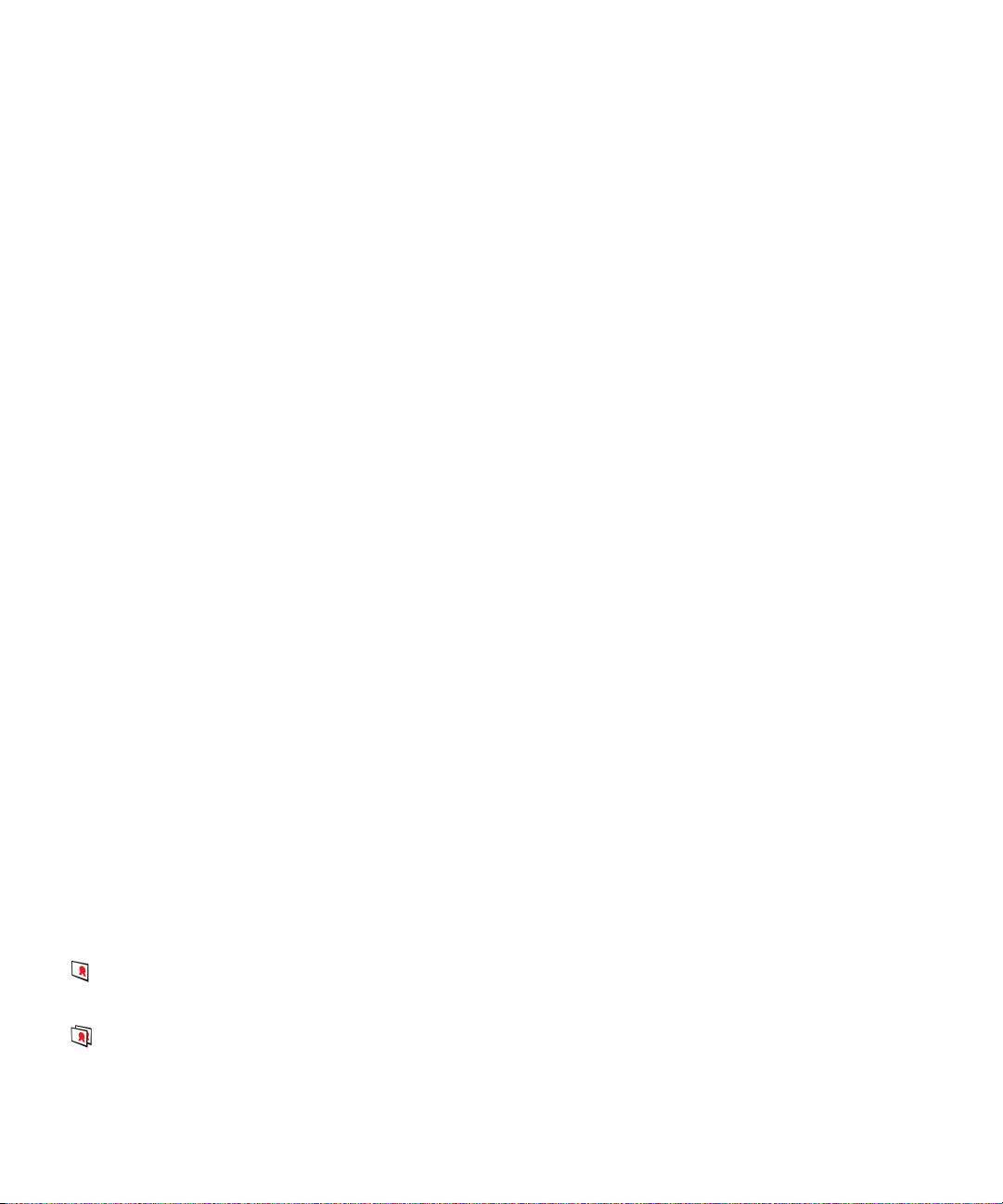
Benutzerhandbuch
9. Geben Sie Ihre Nachricht ein.
10. Drücken Sie die Menütaste.
11. Klicken Sie auf Senden.
12. Geben Sie zur Verschlüsselung der Nachricht eine Passphrase ein.
13. Bestätigen Sie die Passphrase.
14. Klicken Sie auf OK.
Teilen Sie dem Empfänger mithilfe einer sicheren Methode die Passphrase mit.
S/MIME-geschützte Nachrichten
Anfügen eines Zertifikats an eine Nachricht
Sie können E-Mail-Nachrichten und PIN-Nachrichten ein Zertifikat hinzufügen.
1. Drücken Sie beim Erstellen einer Nachricht die Menütaste.
2. Klicken Sie auf Zertifikate anfügen.
3. Markieren Sie ein Zertifikat.
4. Drücken Sie dieMenütaste.
5. Klicken Sie auf Fortfahren.
Herunterladen des Zertifikats zum Signieren oder Verschlüsseln von Nachrichten
Wenn ein Zertifikat nicht in einer Nachricht enthalten oder nicht bereits im Schlüsselspeicher Ihres BlackBerry®-Geräts gespeichert ist,
können Sie das Zertifikat herunterladen.
1. Markieren Sie die Verschlüsselungsanzeige oder eine digitale Signaturanzeige in einer Nachricht.
2. Drücken Sie dieMenütaste.
3. Klicken Sie auf Absenderzertifikat abrufen.
Hinzufügen eines Zertifikats aus einer Nachricht
1. Markieren Sie eine digitale Signaturanzeige in einer Nachricht.
2. Drücken Sie dieMenütaste.
3. Klicken Sie auf Absenderzertifikat importieren.
Hinzufügen eines Zertifikats aus einer Anlage
1. Klicken Sie auf Zertifikatanlage innerhalb einer Nachricht.
2. Klicken Sie auf die Schaltfläche zum Abrufen der Zertifikatanlage.
3. Klicken Sie auf das Zertifikat.
4. Klicken Sie auf Zertifikat importieren.
Anzeige für Nachrichten bei S/MIME-geschützten Nachrichten
:
Die Nachricht enthält eine Zertifikatanlage.
:
63

Benutzerhandbuch
Die Nachricht enthält mehrere Zertifikatanlagen.
:
Die Nachricht enthält eine Zertifikatserver-Anlage.
S/MIME-geschützte Nachrichten
Hinzufügen von Verbindungsinformationen für einen Zertifikatserver aus einer Nachricht
1. Markieren Sie die Anzeige für den Zertifikatserver in einer Nachricht.
2. Drücken Sie dieMenütaste.
3. Klicken Sie auf Server importieren.
Anzeigen des Zertifikats, mit dem eine Nachricht signiert oder verschlüsselt wird
1. Markieren Sie in einer Nachricht die Anzeige für den Verschlüsselungsstatus oder eine digitale Signaturanzeige.
2. Drücken Sie dieMenütaste.
3. Klicken Sie auf Absenderzertifikat anzeigen oder Verschlüsselungszertifikat anzeigen.
Anzeigen von Verschlüsselungsinformationen für eine schwach verschlüsselte Nachricht
1. Markieren Sie die Anzeige für den Verschlüsselungsstatus in einer schwach verschlüsselten Nachricht.
2. Drücken Sie dieMenütaste.
3. Klicken Sie auf Verschlüsselungs-Details.
Status S/MIME-geschützter Nachrichten
Digitale Signaturanzeigen für S/MIME-geschützte Nachrichten
:
Ihr BlackBerry®-Gerät hat die digitale Signatur verifiziert.
:
Ihr Gerät kann die digitale Signatur nicht überprüfen.
:
Ihr Gerät benötigt weitere Daten, um die digitale Signatur zu verifizieren.
:
Ihr Gerät stuft die Zertifikatskette als vertrauenswürdig ein.
:
Die E-Mail-Adresse des Absenders stimmt nicht mit der des Zertifikatempfängers überein oder das Zertifikat des Empfängers wurde
widerrufen, ist nicht vertrauenswürdig, konnte nicht verifiziert werden oder befindet sich nicht auf Ihrem Gerät.
64

Benutzerhandbuch
:
Das Zertifikat ist schwach, der Zertifikatstatus ist nicht aktuell, oder Ihr Gerät benötigt weitere Daten, um den Vertrauensstatus des
Zertifikats zu verifizieren.
:
Das Zertifikat des Absenders ist abgelaufen.
S/MIME-geschützte Nachrichten
Anzeigen für den Verschlüsselungsstatus
Ihr Administrator legt fest, ob die empfangenen Nachrichten als stark oder schwach verschlüsselt eingestuft werden.
:
Die Nachricht ist stark verschlüsselt.
:
Die Nachricht ist schwach verschlüsselt.
Überprüfen des Status eines Zertifikats oder einer Zertifikatskette
Wenn ein Zertifikat in einer empfangenen Nachricht enthalten ist oder bereits im Schlüsselspeicher Ihres BlackBerry®-Geräts gespeichert
ist, können Sie den Zertifikatstatus des Absenders oder den Zertifikatstatus des Absenders und aller anderer Zertifikate in der
Zertifikatskette überprüfen.
1. Markieren Sie eine digitale Signaturanzeige in einer Nachricht.
2. Drücken Sie dieMenütaste.
3. Klicken Sie auf Absenderzertifikat prüfen oder Absenderzertifikatskette prüfen.
Optionen für S/MIME-geschützte Nachrichten
Ändern des Signatur- und Verschlüsselungszertifikats
Ihr BlackBerry®-Gerät verwendet Ihr Verschlüsselungszertifikat zur Verschlüsselung von Nachrichten im Ordner „Gesendete Objekte“
und hängt Ihr Verschlüsselungszertifikat an zu sendende Nachrichten an, so dass der Empfänger seine Antwort verschlüsseln kann.
1. Klicken Sie in den Geräteoptionen auf Sicherheitsoptionen.
2. Klicken Sie auf S/MIME.
3. Ändern Sie das Feld Zertifikat in den Signaturoptionen oder Verschlüsselungsoptionen.
4. Drücken Sie dieMenütaste.
5. Klicken Sie auf Speichern.
65

Benutzerhandbuch
S/MIME-geschützte Nachrichten
Ändern der Optionen zum standardmäßigen Signieren und Verschlüsseln
Ihr BlackBerry®-Gerät verwendet standardmäßige Optionen zum Signieren und Verschlüsseln, wenn Sie eine Nachricht an einen Kontakt
senden, dem Sie noch keine Nachricht gesendet bzw. von dem Sie noch keine Nachricht erhalten haben. Wenn Sie zuvor eine Nachricht
an den Kontakt gesendet bzw. von diesem erhalten haben, verwendet Ihr Gerät die Signatur- und Verschlüsselungsoptionen der zuletzt
gesendeten Nachricht.
1. Klicken Sie in den Geräteoptionen auf Erweiterte Optionen.
2. Klicken Sie auf Standarddienste.
3. Ändern Sie das Feld Standardverschlüsselung.
4. Drücken Sie dieMenütaste.
5. Klicken Sie auf Speichern.
Info über Nachrichtenklassifizierungen
Wurde auf Ihrem BlackBerry®-Gerät ein Konto eingerichtet, das BlackBerry® Enterprise Server verwendet, der diese Funktion unterstützt,
und hat Ihr Systemadministrator die Nachrichtenklassifizierung aktiviert, wendet der BlackBerry Enterprise Server auf jede Nachricht, die
Sie erstellen, weiterleiten oder beantworten, ein minimales Set von Sicherheitsaktionen an. Dies erfolgt entsprechend der Klassifizierung,
die Sie der Nachricht geben. Ihr Administrator legt die Nachrichtenklassifizierung fest, die Sie verwenden können.
Erhalten Sie eine Nachricht mit Nachrichtenklassifizierung, erscheint die abgekürzte Klassifizierung in der Betreffzeile der Nachricht und
die vollständige Beschreibung der Klassifizierung im Nachrichtenkörper. Die abgekürzte und vollständige Beschreibung der Klassifizierung
einer gesendeten Nachricht wird auch im Ordner „Gesendete Objekte“ angezeigt.
Ändern der standardmäßigen Nachrichtenklassifizierung
Um diese Aufgabe ausführen zu können, muss Ihr BlackBerry®-Gerät mit einem E-Mail-Konto verknüpft sein, das einen BlackBerry®
Enterprise Server mit dieser Funktion verwendet, und Ihr Administrator muss die Nachrichtenklassifizierung aktivieren.
Ihr BlackBerry-Gerät verwendet die standardmäßige Nachrichtenklassifizierung, wenn Sie eine Nachricht an einen Kontakt senden, dem
Sie noch keine Nachricht gesendet bzw. von dem Sie noch keine Nachricht erhalten haben. Wenn Sie zuvor eine Nachricht an den Kontakt
gesendet bzw. von diesem erhalten haben, verwendet Ihr Gerät die Nachrichtenklassifizierung der zuletzt gesendeten Nachricht.
1. Klicken Sie in den Geräteoptionen auf Erweiterte Optionen.
2. Klicken Sie auf Standarddienste.
3. Ändern Sie das Feld Standardklassifizierung.
4. Drücken Sie die Menütaste.
5. Klicken Sie auf Speichern.
Ändern der Größe von S/MIME-Anzeigen in Nachrichten
1. Klicken Sie in den Geräteoptionen auf Sicherheitsoptionen.
2. Klicken Sie auf S/MIME.
3. Ändern Sie das Feld Nachrichtenanzeige-Symbole.
4. Drücken Sie dieMenütaste.
5. Klicken Sie auf Speichern.
66

Benutzerhandbuch
S/MIME-geschützte Nachrichten
Ändern des Verschlüsselungsalgorithmus für S/MIME-geschützte Nachrichten
Geht eine Nachricht an mehrere Empfänger, verwendet Ihr BlackBerry®-Gerät den ersten ausgewählten Verschlüsselungsalgorithmus in
der Liste, den bekanntermaßen alle Empfänger unterstützen.
1. Klicken Sie in den Geräteoptionen auf Sicherheitsoptionen.
2. Klicken Sie auf S/MIME.
3. Aktivieren Sie das Kontrollkästchen neben einem oder mehreren Verschlüsselungsalgorithmen.
4. Drücken Sie dieMenütaste.
5. Klicken Sie auf Speichern.
Anfordern von Zustellungsbenachrichtigungen für signierte S/MIME-geschützte Nachrichten
1. Klicken Sie in den Geräteoptionen auf Sicherheitsoptionen.
2. Klicken Sie auf S/MIME.
3. Ändern Sie das Feld zum Anfordern der S/MIME-Bestätigung in Ja.
4. Drücken Sie die Menütaste.
5. Klicken Sie auf Speichern.
Ausschalten der Eingabeaufforderung, die erscheint, bevor eine S/MIME-geschützte Nachricht abgeschnitten wird
1. Klicken Sie in den Geräteoptionen auf Sicherheitsoptionen.
2. Klicken Sie auf S/MIME.
3. Ändern Sie das Feld für die Warnung bei abgeschnittenen Nachrichten auf Nein.
4. Drücken Sie dieMenütaste.
5. Klicken Sie auf Speichern.
Um die Eingabeaufforderung wieder einzuschalten, ändern Sie das Feld für die Warnung bei abgeschnittenen Nachrichten auf Ja.
Deaktivieren der Warnmeldung bei Verwendung eines nicht empfohlenen S/MIME-Zertifikats
1. Klicken Sie in den Geräteoptionen auf Sicherheitsoptionen.
2. Klicken Sie auf S/MIME.
3. Setzen Sie die Warnung für problematische Zertifikate auf Nein.
4. Drücken Sie dieMenütaste.
5. Klicken Sie auf Speichern.
Um die Eingabeaufforderung wieder zu aktivieren, ändern Sie das Feld für die Warnung für problematische Zertifikate in Ja.
Fehlerbehebung bei S/MIME-geschützten Nachrichten
Einige Optionen zum Signieren und Verschlüsseln sind auf meinem Gerät nicht verfügbar
Versuchen Sie, eine der folgenden Aktionen auszuführen:
• Vergewissern Sie sich, dass das verwendete E-Mail-Konto alle Optionen zum Signieren und Verschlüsseln unterstützt.
67

Benutzerhandbuch
• Wenn Sie Nachrichtenklassifizierungen verwenden, vergewissern Sie sich, dass diese die gewünschten Optionen zum Signieren
oder Verschlüsseln unterstützen. Versuchen Sie es mit einer anderen Nachrichtenklassifikation.
PGP-geschützte Nachrichten
Ich kann eine Anlage in einer verschlüsselten Nachricht nicht öffnen
Die Informationen zur Anlage sind möglicherweise nicht auf dem BlackBerry® Enterprise Server verfügbar, Ihr Administrator hat Optionen
festgelegt, die Ihnen das Öffnen von Anlagen in verschlüsselten Nachrichten nicht erlauben, oder Sie haben die Nachricht von einem EMail-Konto erhalten, das Anlagen in verschlüsselten Nachrichten nicht unterstützt.
Sie können keine Anlage einer PGP®-geschützten Nachricht öffnen, die im OpenPGP-Format von einem IBM® Lotus Notes®-Client, der
mit PGP® Desktop Professional arbeitet oder mit PGP® Universal Server verschlüsselt wurde.
PGP-geschützte Nachrichten
Grundlagen zu PGP-geschützten Nachrichten
Signieren und Verschlüsseln von Nachrichten
Sie können Nachrichten digital signieren oder verschlüsseln, um den E-Mail- und PIN-Nachrichten, die Sie mit Ihrem BlackBerry®-Gerät
verschicken, eine weitere Sicherheitsstufe hinzuzufügen. Digitale Signaturen helfen dem Empfänger, die Authentizität und Integrität der
von Ihnen gesendeten Nachrichten zu prüfen. Wenn Sie eine Nachricht durch Ihren privaten Schlüssel digital signieren, kann sich der
Empfänger durch Ihren öffentlichen Schlüssel vergewissern, dass die Nachricht nicht verändert wurde.
Durch Verschlüsselung können Sie Ihre Nachrichten vertraulich halten. Zum Verschlüsseln einer Nachricht verwendet Ihr Gerät den
öffentlichen Schlüssel des Empfängers. Empfänger verwenden Ihren privaten Schlüssel zur Entschlüsselung der Nachricht.
Um eine verschlüsselte PIN-Nachricht zu senden, benötigen Sie eine PIN und eine E-Mail-Adresse für den Kontakt in Ihrer Kontaktliste
Ihr Gerät verwendet die E-Mail-Adresse in Ihrer Kontaktliste, um nach einem PGP®-Schlüssel oder einem Zertifikat für den Kontakt zu
suchen.
Signieren oder Verschlüsseln einer Nachricht
Sie können E-Mail- und PIN-Nachrichten signieren oder verschlüsseln.
1. Ändern Sie das Feld Verschlüsselung beim Verfassen einer Nachricht.
2. Falls nötig, ändern Sie das Feld Klassifizierung.
Verschlüsseln einer PGP-geschützten Nachricht mit einer Passphrase
Standardmäßig verwendet Ihr BlackBerry®-Gerät Ihren PGP®-Schlüssel zum Verschlüsseln von Nachrichten.
1. Ändern Sie beim Erstellen einer Nachricht das Feld Codierung in eine Einstellung, die eine Verschlüsselung verwendet.
2. Drücken Sie dieMenütaste.
3. Klicken Sie auf Optionen.
4. Ändern Sie das Feld Konventionelle Verschlüsselung verwenden zu Ja.
5. Drücken Sie dieMenütaste.
6. Klicken Sie auf Speichern.
68

Benutzerhandbuch
Teilen Sie dem Empfänger mithilfe einer sicheren Methode die Passphrase mit.
PGP-geschützte Nachrichten
Anfügen eines PGP-Schlüssels an eine Nachricht
Sie können E-Mail-Nachrichten und PIN-Nachrichten einen PGP®-Schlüssel hinzufügen.
1. Drücken Sie beim Erstellen einer Nachricht die Menütaste.
2. Klicken Sie auf PGP-Schlüssel anfügen.
3. Markieren Sie einen PGP-Schlüssel.
4. Drücken Sie dieMenütaste.
5. Klicken Sie auf Fortfahren.
Herunterladen des PGP-Schlüssels zum Signieren oder Verschlüsseln einer Nachricht
Wenn ein PGP®-Schlüssel nicht in einer empfangenen Nachricht enthalten oder nicht bereits im Schlüsselspeicher Ihres BlackBerry®Geräts gespeichert ist, können Sie den PGP-Schlüssel herunterladen. Wenn Sie den PGP® Universal Server verwenden, kann es sein, dass
Sie den PGP-Schlüssel des Absenders nicht herunterladen können, oder Ihr Gerät lädt den PGP-Schlüssel des Absenders automatisch
vom PGP Universal Server herunter.
1. Markieren Sie in einer Nachricht die Anzeige für den Verschlüsselungsstatus oder eine digitale Signaturanzeige.
2. Drücken Sie dieMenütaste.
3. Klicken Sie auf PGP-Schlüssel des Absenders abrufen.
Hinzufügen eines PGP-Schlüssels aus einer Nachricht
Wenn Sie den PGP® Universal Server verwenden, ist es möglich, dass Sie PGP-Schlüssel nicht aus Nachrichten hinzufügen können.
1. Markieren Sie eine digitale Signaturanzeige in einer Nachricht.
2. Drücken Sie dieMenütaste.
3. Klicken Sie auf PGP-Schlüssel importieren.
Hinzufügen eines PGP-Schlüssels aus einer Anlage
Wenn Sie den PGP® Universal Server verwenden, ist es möglich, dass Sie PGP-Schlüssel nicht aus Nachrichtenanlagen hinzufügen können.
1. Klicken Sie in einer Nachricht auf die PGP-Schlüsselanlage.
2. Klicken Sie auf PGP-Anlage abrufen.
3. Klicken Sie auf den PGP-Schlüssel.
4. Klicken Sie auf PGP-Schlüssel importieren.
Anzeige für Nachrichten bei PGP-geschützten Nachrichten
:
Die Nachricht enthält eine PGP®-Schlüsselanlage.
:
Die Nachricht enthält mehrere PGP-Schlüsselanlagen.
:
69

Benutzerhandbuch
Die Nachricht enthält eine Zertifikatserver-Anlage.
PGP-geschützte Nachrichten
Hinzufügen von Verbindungsinformationen für einen Zertifikatserver aus einer Nachricht
1. Markieren Sie die Anzeige für den Zertifikatserver in einer Nachricht.
2. Drücken Sie dieMenütaste.
3. Klicken Sie auf Server importieren.
Anzeigen des PGP-Schlüssels, mit dem eine Nachricht signiert oder verschlüsselt wird
1. Markieren Sie in einer Nachricht die Anzeige für den Verschlüsselungsstatus oder eine digitale Signaturanzeige.
2. Drücken Sie dieMenütaste.
3. Klicken Sie auf PGP-Schlüssel des Absenders anzeigen oder PGP-Verschlüsselungsschlüssel anzeigen.
Status PGP-geschützter Nachrichten
Anzeigen für den Verschlüsselungsstatus
Ihr Administrator legt fest, ob die empfangenen Nachrichten als stark oder schwach verschlüsselt eingestuft werden.
:
Die Nachricht ist stark verschlüsselt.
:
Die Nachricht ist schwach verschlüsselt.
Digitale Signaturanzeigen für PGP-geschützte Nachrichten
:
Ihr BlackBerry®-Gerät hat die digitale Signatur verifiziert.
:
Ihr Gerät kann die digitale Signatur nicht überprüfen.
:
Ihr Gerät benötigt weitere Daten, um die digitale Signatur zu verifizieren.
:
Ihr Gerät stuft den PGP®-Schlüssel des Absenders als vertrauenswürdig ein.
:
Die E-Mail-Adresse des Absenders stimmt nicht mit der des Schlüssels überein, oder der PGP-Schlüssel des Empfängers wurde
widerrufen, ist nicht vertrauenswürdig, kann nicht verifiziert werden oder befindet sich nicht auf Ihrem Gerät.
70
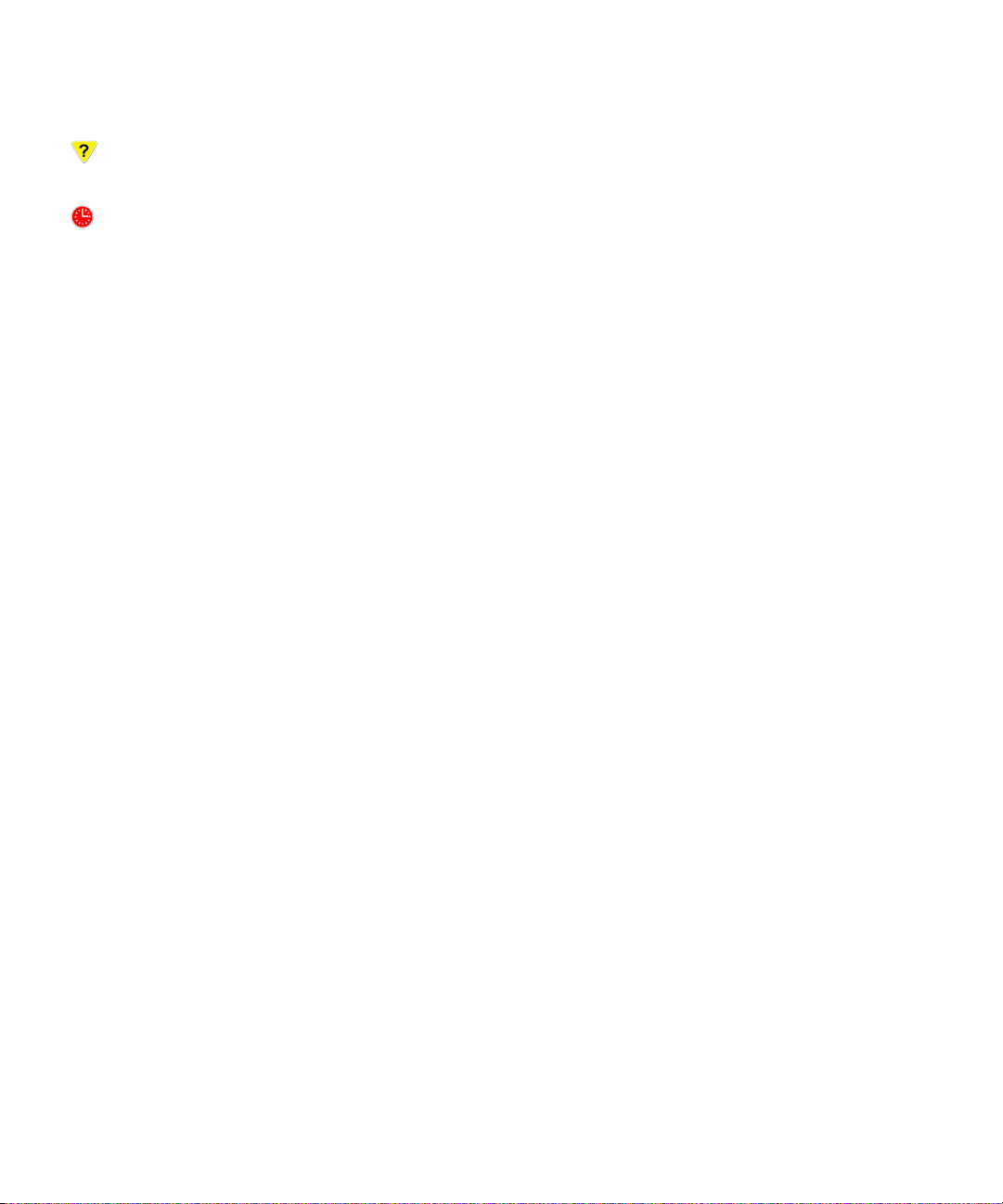
Benutzerhandbuch
:
Der Schlüsselstatus ist nicht aktuell, oder Ihr Gerät benötigt weitere Daten, um den Vertrauensstatus des Schlüssels zu verifizieren.
:
Der PGP-Schlüssel des Absenders ist abgelaufen.
PGP-geschützte Nachrichten
Optionen für PGP-geschützte Nachrichten
Ändern des Signatur- und Verschlüsselungsschlüssels
Ihr BlackBerry®-Gerät verwendet Ihren PGP®-Schlüssel zur Verschlüsselung von Nachrichten im Ordner „Gesendete Objekte“ und hängt
Ihren öffentlichen PGP-Schlüssel an zu sendende Nachrichten an, so dass Empfänger ihre Antworten verschlüsseln können.
1. Klicken Sie in den Geräteoptionen auf Sicherheitsoptionen.
2. Klicken Sie auf PGP.
3. Ändern Sie das Feld Standardschlüssel.
4. Drücken Sie dieMenütaste.
5. Klicken Sie auf Speichern.
Ändern der Optionen zum Herunterladen von Anlagen in verschlüsselten Nachrichten
1. Klicken Sie in den Geräteoptionen auf Sicherheitsoptionen.
2. Klicken Sie auf PGP.
3. Führen Sie eine der folgenden Aktionen aus:
• Um Anlagen in verschlüsselten Nachrichten automatisch herunterzuladen, ändern Sie das Feld Verschlüsselte Informationen
zur Anlage abrufen in Automatisch.
• Um Anlagen in verschlüsselten Nachrichten manuell herunterzuladen, ändern Sie das Feld Verschlüsselte Informationen zur
Anlage abrufen in Manuell.
• Um zu verhindern, dass Anlagen in verschlüsselten Nachrichten auf das BlackBerry®-Gerät heruntergeladen werden, ändern Sie
das Feld Verschlüsselte Informationen zur Anlage abrufen in Nie.
4. Drücken Sie dieMenütaste.
5. Klicken Sie auf OK.
Ändern der Optionen zum standardmäßigen Signieren und Verschlüsseln
Ihr BlackBerry®-Gerät verwendet standardmäßige Optionen zum Signieren und Verschlüsseln, wenn Sie eine Nachricht an einen Kontakt
senden, dem Sie noch keine Nachricht gesendet bzw. von dem Sie noch keine Nachricht erhalten haben. Wenn Sie zuvor eine Nachricht
an den Kontakt gesendet bzw. von diesem erhalten haben, verwendet Ihr Gerät die Signatur- und Verschlüsselungsoptionen der zuletzt
gesendeten Nachricht.
1. Klicken Sie in den Geräteoptionen auf Erweiterte Optionen.
2. Klicken Sie auf Standarddienste.
3. Ändern Sie das Feld Standardverschlüsselung.
4. Drücken Sie dieMenütaste.
5. Klicken Sie auf Speichern.
71

Benutzerhandbuch
PGP-geschützte Nachrichten
Info über Nachrichtenklassifizierungen
Wurde auf Ihrem BlackBerry®-Gerät ein Konto eingerichtet, das BlackBerry® Enterprise Server verwendet, der diese Funktion unterstützt,
und hat Ihr Systemadministrator die Nachrichtenklassifizierung aktiviert, wendet der BlackBerry Enterprise Server auf jede Nachricht, die
Sie erstellen, weiterleiten oder beantworten, ein minimales Set von Sicherheitsaktionen an. Dies erfolgt entsprechend der Klassifizierung,
die Sie der Nachricht geben. Ihr Administrator legt die Nachrichtenklassifizierung fest, die Sie verwenden können.
Erhalten Sie eine Nachricht mit Nachrichtenklassifizierung, erscheint die abgekürzte Klassifizierung in der Betreffzeile der Nachricht und
die vollständige Beschreibung der Klassifizierung im Nachrichtenkörper. Die abgekürzte und vollständige Beschreibung der Klassifizierung
einer gesendeten Nachricht wird auch im Ordner „Gesendete Objekte“ angezeigt.
Ändern der standardmäßigen Nachrichtenklassifizierung
Um diese Aufgabe ausführen zu können, muss Ihr BlackBerry®-Gerät mit einem E-Mail-Konto verknüpft sein, das einen BlackBerry®
Enterprise Server mit dieser Funktion verwendet, und Ihr Administrator muss die Nachrichtenklassifizierung aktivieren.
Ihr BlackBerry-Gerät verwendet die standardmäßige Nachrichtenklassifizierung, wenn Sie eine Nachricht an einen Kontakt senden, dem
Sie noch keine Nachricht gesendet bzw. von dem Sie noch keine Nachricht erhalten haben. Wenn Sie zuvor eine Nachricht an den Kontakt
gesendet bzw. von diesem erhalten haben, verwendet Ihr Gerät die Nachrichtenklassifizierung der zuletzt gesendeten Nachricht.
1. Klicken Sie in den Geräteoptionen auf Erweiterte Optionen.
2. Klicken Sie auf Standarddienste.
3. Ändern Sie das Feld Standardklassifizierung.
4. Drücken Sie die Menütaste.
5. Klicken Sie auf Speichern.
Ändern der Größe von PGP-Anzeigen in Nachrichten
1. Klicken Sie in den Geräteoptionen auf Sicherheitsoptionen.
2. Klicken Sie auf PGP.
3. Ändern Sie das Feld Nachrichtenanzeige-Symbole.
4. Drücken Sie dieMenütaste.
5. Klicken Sie auf Speichern.
Ändern des Verschlüsselungsalgorithmus für PGP-geschützte Nachrichten
Geht eine Nachricht an mehrere Empfänger, verwendet Ihr BlackBerry®-Gerät den ersten ausgewählten Verschlüsselungsalgorithmus in
der Liste, den bekanntermaßen alle Empfänger unterstützen.
1. Klicken Sie in den Geräteoptionen auf Sicherheitsoptionen.
2. Klicken Sie auf PGP.
3. Aktivieren Sie das Kontrollkästchen neben einem oder mehreren Verschlüsselungsalgorithmen.
4. Drücken Sie dieMenütaste.
5. Klicken Sie auf Speichern.
Deaktivieren der Eingabeaufforderung, die vor dem Abschneiden einer PGP-geschützten Nachricht angezeigt wird
1. Klicken Sie in den Geräteoptionen auf Sicherheitsoptionen.
72

Benutzerhandbuch
2. Klicken Sie auf PGP.
3. Ändern Sie das Feld für die Warnung bei abgeschnittenen Nachrichten auf Nein.
4. Drücken Sie dieMenütaste.
5. Klicken Sie auf Speichern.
Um die Eingabeaufforderung wieder einzuschalten, ändern Sie das Feld für die Warnung bei abgeschnittenen Nachrichten zu Ja.
Fehlerbehebung bei Nachrichten
Deaktivieren der Warnmeldung, wenn Sie einen nicht empfohlenen PGP-Schlüssel verwenden.
1. Klicken Sie in den Geräteoptionen auf Sicherheitsoptionen.
2. Klicken Sie auf PGP.
3. Ändern Sie die Warnung für problematische PGP-Schlüssel zu Nein.
4. Drücken Sie dieMenütaste.
5. Klicken Sie auf Speichern.
Um die Eingabeaufforderung wieder zu aktivieren, ändern Sie das Feld für die Warnung für problematische PGP-Schlüssel zu Ja.
Fehlerbehebung bei PGP-geschützten Nachrichten
Einige Optionen zum Signieren und Verschlüsseln sind auf meinem Gerät nicht verfügbar
Versuchen Sie, eine der folgenden Aktionen auszuführen:
• Vergewissern Sie sich, dass das verwendete E-Mail-Konto alle Optionen zum Signieren und Verschlüsseln unterstützt.
• Wenn Sie Nachrichtenklassifizierungen verwenden, vergewissern Sie sich, dass diese die gewünschten Optionen zum Signieren
oder Verschlüsseln unterstützen. Versuchen Sie es mit einer anderen Nachrichtenklassifikation.
Ich kann eine Anlage in einer verschlüsselten Nachricht nicht öffnen
Die Informationen zur Anlage sind möglicherweise nicht auf dem BlackBerry® Enterprise Server verfügbar, Ihr Administrator hat Optionen
festgelegt, die Ihnen das Öffnen von Anlagen in verschlüsselten Nachrichten nicht erlauben, oder Sie haben die Nachricht von einem EMail-Konto erhalten, das Anlagen in verschlüsselten Nachrichten nicht unterstützt.
Sie können keine Anlage einer PGP®-geschützten Nachricht öffnen, die im OpenPGP-Format von einem IBM® Lotus Notes®-Client, der
mit PGP® Desktop Professional arbeitet oder mit PGP® Universal Server verschlüsselt wurde.
Fehlerbehebung bei Nachrichten
Ich kann keine Nachrichten senden
Versuchen Sie, eine der folgenden Aktionen auszuführen:
• Stellen Sie dazu sicher, dass Ihr BlackBerry®-Gerät eine Verbindung zum Mobilfunknetz hat. Wenn Sie gerade keinen Funkempfang
haben, versendet das Gerät die Nachricht, sobald Sie in einen Bereich mit Funkempfang zurückkehren.
• Wenn der Menüeintrag zum Senden von Nachrichten nicht angezeigt wird, stellen Sie sicher, dass Sie eine E-Mail-Adresse, eine
PIN oder eine Telefonnummer für Ihren Kontakt hinzugefügt haben.
73

Benutzerhandbuch
Fehlerbehebung bei Nachrichten
• Wenn Sie im Einrichtungsassistenten im Bildschirm für die E-Mail-Einrichtung eine E-Mail-Adresse erstellt oder eine bestehende
E-Mail-Adresse auf Ihrem Gerät hinzugefügt haben, überprüfen Sie, ob Sie auf Ihrem Gerät eine Aktivierungsnachricht des
BlackBerry® Internet Service erhalten haben. Haben Sie keine Aktivierungsnachricht erhalten (ihr Empfang kann ein wenig
dauern), senden Sie über den Bildschirm für die E-Mail-Einrichtung im Einrichtungsassistenten ein Servicebuch an Ihr Gerät.
• Haben Sie keine Registrierungsnachricht vom Mobilfunknetz erhalten, registrieren Sie Ihr Gerät. Klicken Sie in den Geräteoptionen
auf Erweiterte Optionen. Klicken Sie auf Host Routing Table (HRT). Drücken Sie dieMenütaste. Klicken Sie auf Jetzt
registrieren.
• Erstellen Sie einen Codierungsschlüssel.
• Vergewissern Sie sich, dass der Datendienst eingeschaltet ist.
• Senden Sie die Nachricht erneut.
Zugehörige Informationen
Weitere Informationen über das Anzeigen der Netzabdeckung, 217
Ändern eines Kontakts, 128
Erstellen eines Verschlüsselungsschlüssels, 242
Deaktivieren von Datendiensten, 220
Erneutes Senden einer Nachricht, 40
Ich erhalte keine Nachrichten
Versuchen Sie, eine der folgenden Aktionen auszuführen:
• Stellen Sie dazu sicher, dass Ihr BlackBerry®-Gerät eine Verbindung zum Mobilfunknetz hat. Wenn Sie sich in einem Funkloch
befinden, empfangen Sie Nachrichten, sobald Sie in einen Bereich mit Funkempfang zurückkehren.
• Wenn Sie im Einrichtungsassistenten im Bildschirm für die E-Mail-Einrichtung eine E-Mail-Adresse erstellt oder eine bestehende
E-Mail-Adresse auf Ihrem Gerät hinzugefügt haben, überprüfen Sie, ob Sie auf Ihrem Gerät eine Aktivierungsnachricht des
BlackBerry® Internet Service erhalten haben. Haben Sie keine Aktivierungsnachricht erhalten (ihr Empfang kann ein wenig
dauern), senden Sie über den Bildschirm für die E-Mail-Einrichtung im Einrichtungsassistenten ein Servicebuch an Ihr Gerät.
• Haben Sie keine Registrierungsnachricht vom Mobilfunknetz erhalten, registrieren Sie Ihr Gerät. Klicken Sie in den Geräteoptionen
auf Erweiterte Optionen. Klicken Sie auf Host Routing Table (HRT). Drücken Sie dieMenütaste. Klicken Sie auf Jetzt
registrieren.
• Vergewissern Sie sich, dass der Datendienst eingeschaltet ist.
• Wenn Sie Filter für E-Mail-Nachrichten verwenden, stellen Sie sicher, dass die E-Mail-Filteroptionen richtig eingestellt sind.
• Stellen Sie sicher, dass die Weiterleitung von E-Mails aktiviert ist und dass Sie alle E-Mail-Ordner (einschließlich Ihres
Posteingangs) ausgewählt haben, von denen Sie E-Mails empfangen möchten.
• Wenn Ihr Gerät einen Software-Token verwendet, um eine Wi-Fi®-Netzwerkverbindung herzustellen oder sich bei einem VPN
anzumelden, und Sie Ihr Gerät zurücksetzen, müssen Sie die Wi-Fi-Netzwerkverbindung erneut herstellen oder sich erneut beim
VPN anmelden.
• Vergewissern Sie sich, dass das Gerät keine Nachrichten blockiert. Weitere Informationen hierzu erhalten Sie von Ihrem
Administrator.
Zugehörige Informationen
Weitere Informationen über das Anzeigen der Netzabdeckung, 217
Deaktivieren von Datendiensten, 220
Ändern eines E-Mail-Nachrichtenfilters, 46
Weiterleiten von Nachrichten aus einem bestimmten E-Mail-Nachrichtenordner an Ihr Gerät, 43
74

Benutzerhandbuch
Fehlerbehebung bei Nachrichten
Ich kann keine E-Mail-Nachrichten ablegen
Versuchen Sie, eine der folgenden Aktionen auszuführen:
• Stellen Sie sicher, dass die drahtlose E-Mail-Synchronisierung aktiviert ist.
• Wenn Ihre E-Mail-Ordner nicht auf dem BlackBerry®-Gerät angezeigt werden, synchronisieren Sie Ihre E-Mails mit Hilfe des EMail-Einstellungstools des BlackBerry® Desktop Manager. Weitere Informationen finden Sie im BlackBerry Desktop Software
Online-Hilfe.
Zugehörige Informationen
Synchronisieren von E-Mails über das Mobilfunknetz, 181
Ich kann keine SMS-Textnachrichten versenden
Je nach Mobilfunktarif wird diese Option möglicherweise nicht unterstützt.
Versuchen Sie, eine der folgenden Aktionen auszuführen:
• Stellen Sie dazu sicher, dass Ihr BlackBerry®-Gerät eine Verbindung zum Mobilfunknetz hat. Befinden Sie sich nicht in einem
Bereich mit Funkempfang, versendet das Gerät die Nachricht, sobald Sie in einen Bereich mit Funkempfang zurückkehren.
• Stellen Sie sicher, dass die Anrufbegrenzung deaktiviert ist.
Zugehörige Informationen
Weitere Informationen über das Anzeigen der Netzabdeckung, 217
Anrufbegrenzung, 27
Ich erhalte keine SMS-Textnachrichten
Je nach Mobilfunktarif wird diese Option möglicherweise nicht unterstützt.
Stellen Sie dazu sicher, dass Ihr BlackBerry®-Gerät eine Verbindung zum Mobilfunknetz hat. Wenn Sie sich in einem Funkloch befinden,
empfangen Sie Nachrichten, sobald Sie in einen Bereich mit Funkempfang zurückkehren.
Die Anzahl der neuen oder ungeöffneten Nachrichten ist nicht, was ich erwartet hatte
Die Anzahl der neuen oder ungeöffneten Nachrichten umfasst auch gespeicherte und abgelegte Nachrichten.
Wenn Ihr BlackBerry®-Gerät so eingestellt ist, dass es abgelegte Nachrichten ausblendet, und Sie eine neue Nachricht nicht vom
Posteingang aus dem E-Mail-Programm Ihres Computers, sondern von einem anderen E-Mail-Ordner empfangen, legt Ihr Gerät diese
Nachricht ab.
Zugehörige Informationen
Anzeigen von Nachrichten in einem bestimmten Ordner, 42
Mein Gerät zeigt einige Nachrichten nicht mehr an
Wenn der Anwendungsspeicher Ihres BlackBerry®-Geräts voll ist oder Sie mehr als 65.000 E-Mail-, PIN-, SMS-Text- und MMSNachrichten haben, löscht Ihr Gerät die ältesten Nachrichten von einer Nachrichtenliste. Gespeicherte Nachrichten werden nicht gelöscht.
Wenn die drahtlose E-Mail-Synchronisierung aktiviert ist und in den Nachrichtenoptionen das Feld Löschen auf auf Mailbox &
Handheld gesetzt ist, werden E-Mail-Nachrichten, die Sie im E-Mail-Programm Ihres Computers löschen, auch auf dem Gerät gelöscht.
75

Benutzerhandbuch
Fehlerbehebung bei Nachrichten
Eine Nachricht oder Anlage wird nicht angezeigt oder ist abgeschnitten
Versuchen Sie, eine der folgenden Aktionen auszuführen:
• Warten Sie ein paar Minuten. Ihr BlackBerry®-Gerät empfängt lange Nachrichten und Anhänge in mehreren Teilen.
• Wenn der Hinweis „Weitere verfügbar“ am Ende der Nachricht oder der Anlage angezeigt wird, drücken Sie dieMenütaste. Klicken
Sie auf Weitere oder auf Weitere alle.
• Wenn Sie gerade eine Anlage herunterladen, brechen Sie den Herunterladevorgang ab, und warten Sie kurze Zeit. Versuchen Sie
anschließend, die Anlage erneut herunterzuladen.
E-Mail-Nachrichten im HTML-Format werden nicht richtig angezeigt
Versuchen Sie, eine der folgenden Aktionen auszuführen:
• Um diese Aufgabe ausführen zu können, muss Ihr BlackBerry®-Gerät mit einem E-Mail-Konto verknüpft sein, das einen
BlackBerry® Enterprise Server mit dieser Funktion verwendet. Weitere Informationen hierzu erhalten Sie von Ihrem Administrator.
• Warten Sie ein paar Minuten. Ihr Gerät empfängt lange Nachrichten und Anhänge in mehreren Abschnitten.
• Versuchen Sie, die Nachricht als „Nur Text“ anzeigen zu lassen. Drücken Sie die Menütaste. Klicken Sie auf Nur Text abrufen.
Abgeblendete Anzeige einiger E-Mail-Ordner
Wenn Sie keine E-Mails aus einem E-Mail-Ordner weiterleiten können, wird das Kontrollkästchen neben dem Ordner abgeblendet
angezeigt.
Versuchen Sie, eine der folgenden Aktionen auszuführen:
• Warten Sie einige Sekunden. Der E-Mail-Ordner steht möglicherweise nach kurzer Zeit wieder zur Verfügung.
• Deaktivieren Sie die drahtlose E-Mail-Synchronisierung, und aktivieren Sie sie anschließend wieder.
Zugehörige Informationen
Synchronisieren von E-Mails über das Mobilfunknetz, 181
E-Mail-Filter funktionieren nicht richtig
Versuchen Sie, eine der folgenden Aktionen auszuführen:
• Überprüfen Sie, ob Ihre E-Mail-Filter aktiviert sind.
• Stellen Sie sicher, dass Ihre E-Mail-Filter in der Reihenfolge angezeigt werden, in der sie vom BlackBerry®-Gerät auf E-Mails
angewendet werden sollen.
Zugehörige Informationen
E-Mail-Filter, 44
Ich kann den Mobilfunk nicht aktivieren
Möglicherweise unterstützt Ihre SIM-Karte nicht die Anzeigensprache, die Sie für die Mobilfunknachrichten ausgewählt haben.
Deaktivieren Sie das Kontrollkästchen neben allen Sprachen, die nicht von Ihrer SIM-Karte unterstützt werden.
76

Benutzerhandbuch
Fehlerbehebung bei Nachrichten
Ich kann an eine MMS-Nachricht keine Datei anhängen
Je nach Mobilfunknetzanbieter können Sie, wenn Sie ein Viedeo angehängt haben, kein weiteres Video anhängen oder keine Diashow
erstellen.
Versuchen Sie, eine der folgenden Aktionen auszuführen:
• Stellen Sie sicher, dass es sich um eine VCF-( vCard®-)Datei, eine ICS-(iCalendar-)Datei oder eine Mediendatei (z. B. eine JPG-,
GIF- oder MIDI-Datei) handelt.
• Stellen Sie sicher, dass die Datei nicht urheberrechtlich geschützt ist.
• Wenn es für Ihr BlackBerry®-Gerät MMS-Vorlagen gibt, verwenden Sie eine leere Vorlage, um Ihre MMS-Nachricht zu erstellen.
Ich kann einen Nachrichtentyp nicht mit Hilfe einer Tastenkombination in einer Nachrichtenliste
anzeigen
Wenn Sie BlackBerry®-Geräte austauschen und die Gerätedaten Ihres vorherigen Geräts auf das neue Gerät überspielen, ersetzen die
Tastenkombinationen der Nachrichtenliste Ihres früheren Geräts die Tastenkombinationen der Nachrichtenliste Ihres aktuellen Geräts
Die Tastenkombinationen zum Anzeigen eines Nachrichtentyps in der Nachrichtenliste finden Sie in Ihrer Liste mit den gespeicherten
Suchläufen.
Zugehörige Informationen
Anzeigen einer Liste mit gespeicherten Suchvorgängen, 179
Einige Funktionen sind auf meinem Gerät nicht verfügbar
Die Verfügbarkeit einiger Funktionen hängt von Ihrem Mobilfunkvertrag oder vom Typ des E-Mail-Kontos ab, das mit Ihrem
BlackBerry®-Gerät verknüpft ist.
Wenn Ihr Gerät mit einem E-Mail-Konto verknüpft ist, das einen BlackBerry® Enterprise Server verwendet, hat Ihr Unternehmen eventuell
einige Funktionen nicht eingerichtet oder möchte unterbinden, dass Sie einige Funktionen oder Optionen verwenden. Wenn der
Administrator eine Option für Sie festgelegt hat, wird neben dem Optionsfeld ein rotes Schloss angezeigt.
Um weitere Informationen über die auf Ihrem Gerät verfügbaren Funktionen zu erhalten, wenden Sie sich an Ihren Mobilfunknetzanbieter
oder Ihren Administrator.
77

Benutzerhandbuch
Anlagen
78

Benutzerhandbuch
Anlagen
Anlagen
Grundlegende Informationen zu Anlagen
Info über Anlagen
Sie können eine Reihe von Anlagenformate auf dem BlackBerry®-Gerät anzeigen. Dazu gehören u. a. Dateien in den
Formaten .zip, .htm, .html, .doc, .dot, .ppt, .pdf, .wpd, .txt, .vcf und .xls. Zudem können die Dateiformate .bmp, .gif, .jpg, .png, .tif und .wmf
angezeigt und .wav und .mp3-Dateien abgespielt werden.
Wenn Sie eine E-Mail-Nachricht mit einer Anlage speichern, von der Sie eine Vorschau angezeigt haben, werden sowohl die E-MailNachricht als auch die Anlage auf dem Gerät gespeichert, bis Sie die E-Mail-Nachricht löschen.
Sie haben die Möglichkeit, Anlagen herunterzuladen und im Gerätespeicher zu speichern. Darüber hinaus können Sie Anlagen auf einer
Medienkarte speichern. Wenn Sie eine E-Mail-Nachricht mit einer Anlage, die Sie heruntergeladen haben, löschen, wird die Anlage im
Gerätespeicher oder auf der Medienkarte gespeichert, bis Sie sie aus dem Gerät löschen.
Zum Ändern der Anlagen, die Sie herunterladen, können Sie Bearbeitungsprogramme von Drittherstellern verwenden (wie z. B. Word to
Go™, Slideshow to Go® und Sheet to Go®) , die für die Verwendung mit BlackBerry-Geräten vorgesehen sind.
Öffnen einer Anlage
Um diese Aufgabe auszuführen, muss Ihr BlackBerry®-Gerät mit einem E-Mail-Konto verknüpft sein, das einen BlackBerry® Internet
Service oder einen Server BlackBerry® Enterprise Server mit dieser Funktion verwendet. Weitere Informationen hierzu erhalten Sie von
Ihrem Mobilfunknetzanbieter oder Ihrem Administrator.
1. Drücken Sie in einer Nachricht dieMenütaste.
2. Klicken Sie gegebenenfalls auf Informationen zur Anlage abrufen.
3. Klicken Sie auf Anlage öffnen.
4. Klicken Sie ggf. auf der Seite „Anlagen“ auf eine Anlage.
5. Klicken Sie ggf. im Dialogfeld auf eine Option.
Herunterladen einer Anlage
Um diese Aufgabe auszuführen, muss Ihr BlackBerry®-Gerät mit einem E-Mail-Konto verknüpft sein, das einen BlackBerry® Internet
Service oder einen Server BlackBerry® Enterprise Server mit dieser Funktion verwendet. Weitere Informationen hierzu erhalten Sie von
Ihrem Mobilfunknetzanbieter oder Ihrem Administrator.
1. Mit dem Cursor im Nachrichtentext drücken Sie die Menütaste.
2. Klicken Sie auf Anlage herunterladen.
3. Klicken Sie auf Herunterladen
4. Markieren Sie den Ordner, in dem Sie die Anlage speichern möchten.
5. Drücken Sie die Menütaste.
6. Klicken Sie auf Ordner auswählen.
79

Benutzerhandbuch
Grundlegende Informationen zu Anlagen
Beenden des Herunterladevorgangs für eine Anlage
1. Markieren Sie in einer Nachricht die Anlage, die Sie herunterladen.
2. Drücken Sie die Menütaste.
3. Klicken Sie auf Download abbrechen.
Öffnen eines Link in einer Anlage
Im Inhalt mancher Anlagen sind Links, wie z. B. Tabellen, Bilder, Fußnoten, Textfelder oder Kommentare, eingebettet.
1. Klicken Sie in einer Anlage auf einen Link.
2. Drücken Sie die Menütaste.
3. Klicken Sie auf einen der folgenden Menüeinträge:
• Link abrufen
• Abrufen
Um zur Anlage zurückzukehren, drücken Sie die Esc-Taste.
Anzeigen der Eigenschaften einer Anlage
Sie können die Größe, den Autor, das Veröffentlichungsdatum und andere Eigenschaften der Anlage anzeigen.
1. Drücken Sie in einer Anlage dieMenütaste.
2. Klicken Sie auf Info abrufen oder Info anzeigen.
Einstellen der Schriftartoptionen für eine Anlage
1. Drücken Sie in einer Anlage dieMenütaste.
2. Klicken Sie auf Optionen.
3. Richten Sie die Schriftfelder ein.
4. Drücken Sie dieMenütaste.
5. Klicken Sie auf Speichern.
Suchen nach Text innerhalb einer Nachricht, einer Anlage oder einer Webseite
Zum Suchen nach Text in einer Präsentationsanlage müssen Sie die Präsentation als Textansicht oder als Text- und Folienansicht anzeigen.
1. Drücken Sie in einer Nachricht, Anlage oder Webseite die Menütaste.
2. Klicken Sie auf Suchen.
3. Geben Sie den Text ein.
4. Drücken Sie die Eingabetaste.
Zum Suchen nach der nächsten Instanz des Textes drücken Sie dieMenütaste. Klicken Sie auf Weitersuchen.
80

Benutzerhandbuch
Dokumentanlagen
Dokumentanlagen
Öffnen einer kennwortgeschützten PDF-Dateianlage
Um diese Aufgabe auszuführen, muss Ihr BlackBerry®-Gerät mit einem E-Mail-Konto verknüpft sein, das einen BlackBerry® Internet
Service oder einen Server BlackBerry® Enterprise Server mit dieser Funktion verwendet. Weitere Informationen hierzu erhalten Sie von
Ihrem Mobilfunknetzanbieter oder Ihrem Administrator.
1. Wenn die Meldung Kennwortgeschütztes Dokument angezeigt wird, drücken Sie die Esc-Taste.
2. Drücken Sie dieMenütaste.
3. Klicken Sie auf Kennwort.
4. Geben Sie das Kennwort ein.
5. Drücken Sie die Eingabetaste.
6. Klicken Sie auf Abrufen.
7. Klicken Sie auf Ja.
Anzeigen nachverfolgter Änderungen in einem Dokument
1. Drücken Sie in einem Dokument auf dieMenütaste.
2. Klicken Sie auf Änderungen anzeigen.
Um nachverfolgte Änderungen auszublenden, drücken Sie dieMenütaste. Klicken Sie auf Änderungen verbergen.
Anzeigen des Inhaltsverzeichnisses eines Dokuments
Je nach dem Dokumenttyp können Sie unter Umständen das Inhaltsverzeichnis nicht anzeigen.
1. Drücken Sie innerhalb eines Dokuments die Menütaste.
2. Klicken Sie auf Inhaltsverzeichnis.
Um zu einer bestimmten Überschrift zu gehen, klicken Sie auf die gewünschte Überschrift. Klicken Sie auf Anzeigen.
Spreadsheet-Anlagen
Zu einer bestimmten Zelle gelangen
1. Drücken Sie auf einem Spreadsheet dieMenütaste.
2. Klicken Sie auf Wechseln zu Zelle.
3. Geben Sie die Zellkoordinaten ein.
4. Drücken Sie die Eingabetaste.
81

Benutzerhandbuch
Medienanhänge
Anzeigen des Zelleninhalts
Klicken Sie in einer Spreadsheet-Zelle mit dem Trackball.
Anzeigen einer Liste von Arbeitsblättern
1. Drücken Sie auf einem Spreadsheet die Menütaste.
2. Klicken Sie auf Inhaltsverzeichnis.
Um zu einem bestimmten Arbeitsblatt zu gelangen, klicken Sie auf das Arbeitsblatt. Klicken Sie auf Anzeigen.
Wechseln zwischen Arbeitsblättern
1. Drücken Sie auf einem Spreadsheet dieMenütaste.
2. Klicken Sie auf Nächstes Blatt oder Voriges Blatt.
Ändern von Spaltengrößen
Führen Sie in einem Spreadsheet eine der folgenden Aktionen aus:
• Klicken Sie, um die Größe einer Spalte zu ändern, auf den Spaltennamen. Klicken Sie auf eine Größe.
• Klicken Sie auf den Spaltennamen, um den gesamten Text in einer Spalte anzuzeigen. Klicken Sie auf Anpassen.
• Um die Größe aller Spalten im Spreadsheet zu ändern, klicken Sie auf den nicht markierten Spaltennamen in der oberen linken
Ecke des Spreadsheets. Klicken Sie auf eine Größe.
• Um die Spaltengröße für alle Spreadsheets zu ändern, drücken Sie dieMenütaste. Klicken Sie auf Optionen. Setzen Sie im Feld
Spaltenbreite einen Wert fest. Drücken Sie dieMenütaste. Klicken Sie auf Speichern.
Bestimmen der Anzeigeoptionen für ein Spreadsheet
1. Drücken Sie auf einem Spreadsheet dieMenütaste.
2. Klicken Sie auf Optionen.
3. Führen Sie eine der folgenden Aktionen aus:
• Um die Rasterlinien in einem Spreadsheet anzuzeigen, setzen Sie das Feld Rasterlinien anzeigen auf Ja.
• Um Zeilen in einem Spreasheet mit Nummern und Spalten mit Buchstaben zu kennzeichnen, setzen Sie das Feld Bezeichnungen
anzeigen auf Ja.
4. Drücken Sie dieMenütaste.
5. Klicken Sie auf Speichern.
Medienanhänge
Anzeigen einer Liste mit Seiten in einer mehrseitigen TIF-Dateianlage
Sie können eine Liste mit Seiten in einer mehrseitigen TIF-Dateianlage anzeigen, z. B. ein als TIF-Datei gespeichertes Faxdokument.
1. Drücken Sie in einer mehrseitigen TIF-Dateianlage auf dieMenütaste.
82

Benutzerhandbuch
2. Klicken Sie auf Inhaltsverzeichnis.
Wenn Sie zu einer bestimmten Seite gelangen möchten, klicken Sie auf die Seite.
Wechseln zwischen den Seiten mehrseitiger TIF-Dateianlagen
1. Drücken Sie in einer mehrseitigen TIF-Dateianlage auf dieMenütaste.
2. Klicken Sie auf Nächste Seite oder Vorherige Seite.
Präsentationsanlagen
Umschalten zwischen Präsentationsanzeigen
1. Drücken Sie während einer Präsentation dieMenütaste.
2. Führen Sie eine der folgenden Aktionen aus:
• Um nur den Text anzuzeigen, klicken Sie auf Text anzeigen.
• Um sowohl den Text als auch die Folien anzuzeigen, klicken Sie auf Beide anzeigen.
Um die Präsentation im Originalformat anzuzeigen, klicken Sie auf Folien anzeigen.
Präsentationsanlagen
Wechseln zwischen Folien
1. Drücken Sie während einer Präsentation dieMenütaste.
2. Klicken Sie auf Nächste Folie oder Vorherige Folie.
Drehen von Folien
1. Drücken Sie während der Anzeige einer Folie in der Folienansicht auf die Menütaste.
2. Klicken Sie auf Drehen.
Vergrößern oder Verkleinern der Folienansicht
1. Drücken Sie während der Anzeige einer Präsentation in der Folienansicht auf dieMenütaste.
2. Klicken Sie auf Vergrößern.
3. Drehen Sie den Trackball auf- oder abwärts.
Um die Originalgröße der Folie wieder herzustellen, drücken Sie dieMenütaste. Klicken Sie auf An Bildschirm anpassen.
Speichern einer Folie
1. Drücken Sie während der Anzeige einer Präsentation in der Folienansicht auf die Menütaste.
2. Klicken Sie auf Folie speichern.
3. Geben Sie einen Namen für die Datei ein.
4. Klicken Sie auf Speichern.
83

Benutzerhandbuch
vCard-Kontakt-Anlagen
vCard-Kontakt-Anlagen
Info über vCard-Kontakt-Anlagen
vCard®-Kontaktanlagen (.vcf-Dateien) enthalten Informationen zu einem bestimmten Kontakt. Wenn Sie eine vCard-Kontakt-Anlage zu
einer E-Mail-Nachricht hinzufügen, kann der Empfänger Ihrer Nachricht Ihre Kontaktinformationen ansehen oder zur Kontaktliste seines
BlackBerry®-Geräts hinzufügen. Wenn Sie eine E-Mail-Nachricht mit einer vCard-Kontaktanlage öffnen, wird am Ende der Nachricht ein
Buchsymbol mit dem Namen des angehängten Kontakts angezeigt.
Öffnen einer vCard-Kontakt-Anlage
1. Markieren Sie in einer Nachricht eine vCard®-Kontaktanlage.
2. Drücken Sie die Menütaste.
3. Klicken Sie auf Anlage anzeigen.
Hinzufügen eines Kontakts zur Kontaktliste von einer vCard-Kontakt-Anlage
1. Drücken Sie in einer vCard®-Kontaktanlage die Menütaste.
2. Klicken Sie auf Zu Kontakten hinzufügen oder Kontakt aktualisieren.
Tastenkombinationen für Anlagen
• Um Text in Anlagen zu suchen, drücken Sie die Taste S.
• Um nach dem Schließen und erneuten Öffnen einer Anlage zur letzten Cursorposition zurückzukehren, drücken Sie G.
In einem Spreadsheet
• Um zu einer bestimmten Zelle zu gelangen, drücken Sie G.
• Um die Inhalte einer Zelle anzuzeigen, drücken Sie die Leertaste.
• Um zwischen Arbeitsblättern zu wechseln, drücken Sie die Taste V. Markieren Sie ein Arbeitsblatt. Drücken Sie die Eingabetaste.
• Zum Anzeigen ausgeblendeter Spalten und Zeilen drücken Sie H. Zum Ausblenden von Spalten und Zeilen drücken Sie H.
In einer Präsentation
• Um zwischen Präsentationsanzeigen umzuschalten, drücken Sie die Taste M.
• Um bei Anzeigen der Präsentation in der Folienansicht zur nächsten Folie zu gelangen, drücken Sie die Taste N.
• Um bei Anzeigen der Präsentation in der Folienansicht zur vorherigen Folie zu gelangen, drücken Sie die Taste P.
• Um nach dem Schließen und erneuten Öffnen einer Präsentationsanlage, die Sie in der Text-Ansicht oder in der Text- und Folien-
Ansicht angezeigt haben, zur letzten Cursorposition zurückzukehren, drücken Sie die Taste G.
84

Benutzerhandbuch
Fehlerbehebung bei Anlagen
Fehlerbehebung bei Anlagen
Im Dokument wird eine Leiste für übersprungenen Inhalt angezeigt
Der Anhang enthält weiteren Inhalt, der auf Ihr BlackBerry®-Gerät heruntergeladen werden kann.
Um übersprungenen Inhalt herunterzuladen, klicken Sie auf die Leiste für übersprungenen Inhalt. Klicken Sie auf Weitere.
Eine Nachricht oder Anlage wird nicht angezeigt oder ist abgeschnitten
Versuchen Sie, eine der folgenden Aktionen auszuführen:
• Warten Sie ein paar Minuten. Ihr BlackBerry®-Gerät empfängt lange Nachrichten und Anhänge in mehreren Teilen.
• Wenn der Hinweis „Weitere verfügbar“ am Ende der Nachricht oder der Anlage angezeigt wird, drücken Sie dieMenütaste. Klicken
Sie auf Weitere oder auf Weitere alle.
• Wenn Sie gerade eine Anlage herunterladen, brechen Sie den Herunterladevorgang ab, und warten Sie kurze Zeit. Versuchen Sie
anschließend, die Anlage erneut herunterzuladen.
Fragezeichen auf einer Folie
Auf einer Folie wird ein Fragezeichen angezeigt, wenn die Folie von Ihrem BlackBerry®-Gerät nicht heruntergeladen wurde.
Markieren Sie die Folie, um sie herunterzuladen. Drücken Sie dieMenütaste. Klicken Sie auf Abrufen.
85

Benutzerhandbuch
Kamera und Videokamera
86

Benutzerhandbuch
Kamera und Videokamera
Kamera und Videokamera
Fotografieren
1. In der Kamera-Anwendung können Sie folgende Aktionen ausführen:
• Wenn Sie in Objekt vergrößern oder verkleinern möchten, rollen Sie mit dem Trackball auf- oder abwärts.
• Um eine Objekt scharf zu stellen, drücken Sie die rechte Komforttaste nur zur Hälfte nach unten.
2. Klicken Sie zum Aufnehmen eines Fotos auf den Trackball.
Anmerkung: Die ungefähre Anzahl der Bilder, die Sie im Gerätespeicher oder auf der Medienkarte speichern können, wird in der linken
unteren Ecke des Bildschirms angezeigt. Wenn Sie Bilder im Gerätespeicher speichern, können Sie eine Medienkarte in Ihr BlackBerry®Gerät einlegen, um mehr Bilder zu speichern.
Zugehörige Informationen
Anzeigen von Bildern, 98
Schwenken von Bildern
Um diese Aufgabe ausführen zu können, müssen Sie das Bild vergrößern.
Drehen Sie im Bild den Trackball.
Drücken Sie zum Schließen des Bilds einmal auf die Esc-Taste in der Kamera oder zweimal im Medienprogramm.
Vergrößern oder Verkleinern von Bildern
1. Drücken Sie in einem Bild die Menütaste.
2. Klicken Sie auf Vergrößern.
3. Rollen Sie den Trackball auf- oder abwärts.
Zum Anzeigen der ursprünglichen Bildgröße drücken Sie die Menütaste. Klicken Sie auf An Bildschirm anpassen.
Drücken Sie zum Schließen des Bilds einmal auf die Esc-Taste in der Kamera oder zweimal im Medienprogramm.
Aufnehmen eines Videos
1. Klicken Sie in der Videokamera mit dem Trackball.
2. Um die Aufnahme zu unterbrechen, klicken Sie erneut mit dem Trackball.
Anmerkung: Die ungefähre Größe des verfügbaren Speichers für das Speichern von Videos im Gerätespeicher oder auf der Medienkarte
wird in der linken unteren Ecke des Bildschirms angezeigt.
Zugehörige Informationen
Wiedergeben einer Mediendatei, 93
87

Benutzerhandbuch
Optionen für die Kamera und Videokamera
Optionen für die Kamera und Videokamera
Ändern der Bildgröße
Je größer ein Bild ist, desto mehr Speicher wird für das Bild verbraucht.
1. Drücken Sie auf der Kamera dieMenütaste.
2. Klicken Sie auf Optionen.
3. Ändern Sie das Feld Bildgröße.
4. Drücken Sie die Menütaste.
5. Klicken Sie auf Speichern.
Festlegen der Bildqualität
Sie können die Detailgenauigkeit für die Bilderfassung mit der Kamera festlegen. Je detaillierter ein Bild ist, desto mehr Speicher wird für
das Bild verbraucht.
1. Drücken Sie auf der Kamera die Menütaste.
2. Klicken Sie auf Optionen.
3. Setzen Sie das Feld Bildqualität auf die gewünschte Option.
4. Drücken Sie die Menütaste.
5. Klicken Sie auf Speichern.
Ändern der Standardgröße des Suchers
Sie können die Statusinformationen, die unten auf dem Bildschirm angezeigt werden, ausblenden und Objekte mit Hilfe des ganzen
Bildschirms ansehen.
1. Drücken Sie auf der Kamera dieMenütaste.
2. Klicken Sie auf Optionen.
3. Ändern Sie das Feld Suchermodus.
4. Drücken Sie die Menütaste.
5. Klicken Sie auf Speichern.
Ändern der Größe und des Formats von Videos
Je größer das Video ist, desto mehr Speicher wird für das Video verbraucht.
1. Drücken Sie in der Videokamera-Anwendung die Menütaste.
2. Klicken Sie auf Optionen.
3. Ändern Sie das Feld Videoformat.
4. Drücken Sie die Menütaste.
5. Klicken Sie auf Speichern.
Ändern des Speicherorts für Bilder oder Videos
1. Drücken Sie in der Kamera oder Videokamera die Menütaste.
88

Benutzerhandbuch
2. Klicken Sie auf Optionen.
3. Führen Sie eine der folgenden Aktionen aus:
• Ändern Sie in der Kamera die Felder Bilder speichern und Ordner.
• Ändern Sie in der Videokamera das Feld Ordner.
4. Drücken Sie die Menütaste.
5. Klicken Sie auf Speichern.
Tastenkombinationen für Kamera und Videokamera
Ändern von Optionen, um unterschiedliche Lichtverhältnisse in Bildern oder Videos
auszugleichen
1. Drücken Sie in der Kamera oder Videokamera die Menütaste.
2. Klicken Sie auf Optionen.
3. Führen Sie eine der folgenden Aktionen aus:
• Um den Standardblitzmodus für Bilder zu ändern, ändern Sie die Einstellung im Feld Standardblitzeinstellung.
• Für eine Verbesserung der Farben in Bildern klicken Sie im Feld Weißabgleich auf das aktuelle Lichtverhältnis.
• Um den Schwachlichtmodus für Videos einzuschalten, ändern Sie die Einstellung im Feld Videolicht.
4. Drücken Sie die Menütaste.
5. Klicken Sie auf Speichern.
Anwenden eines Farbeffekts auf Bilder oder Videos
Sie können die Farbeffekte „Sepia“ oder „Schwarz-Weiß“ auf von Ihnen aufgenommene Bilder oder Videos anwenden.
1. Drücken Sie in der Kamera oder Videokamera die Menütaste.
2. Klicken Sie auf Optionen.
3. Ändern Sie das Feld Farbeffekt.
4. Drücken Sie die Menütaste.
5. Klicken Sie auf Speichern.
Tastenkombinationen für Kamera und Videokamera
• Um vor Aufnahmebeginn auf einen Gegenstand zu zoomen, d. h. den Bildausschnitt zu verkleinern, drücken Sie die Taste Lautstärke
erhöhen.
• Um vor Aufnahmebeginn den Bildausschnitt zu vergrößern, drücken Sie die Taste Lautstärke verringern.
• Drücken Sie zum Aufnehmen von Fotos die rechte Komforttaste.
• Um in einem Bild nach oben zu schwenken, drücken Sie die 2.
• Um in einem Bild nach unten zu schwenken, drücken Sie die 8.
• Um in einem Bild nach rechts zu schwenken, drücken Sie die 6.
• Um in einem Bild nach links zu schwenken, drücken Sie die 4.
• Um zur Mitte des Bilds zurückzukehren, drücken Sie die 5.
• Zum Vergrößern eines Bildes drücken Sie die 3.
• Zum Verkleinern eines Bildes drücken Sie die 9.
• Um ein Bild so stark wie möglich zu vergrößern, drücken Sie die 1.
89

Benutzerhandbuch
• Um ein Bild so stark wie möglich zu verkleinern, drücken Sie die 7.
• Wenn Sie für ein Bild die Größe des Suchermodus ändern möchten, drücken Sie die Symboltaste.
• Um den Blitz für Bildaufnahmen oder den Schwachlichtmodus für Videoaufnahmen einzuschalten, drücken Sie die Leertaste.
Fehlerbehebung bei der Kamera und Videokamera
Fehlerbehebung bei der Kamera und Videokamera
Ich kann keine Bilder oder Videos speichern
Der Speicher Ihres BlackBerry®-Geräts oder die Medienkarte verfügt möglicherweise nicht über genügend Kapazität zum Speichern von
Bildern.
Versuchen Sie, eine der folgenden Aktionen auszuführen:
• Wenn Sie ein Bild oder Video im Gerätespeicher speichern möchten, löschen Sie alte Daten oder Nachrichten vom Gerät.
• Wenn Sie ein Bild oder Video auf Ihrer Medienkarte speichern möchten, löschen Sie alte Mediendateien.
• Stellen Sie in den Kameraoptionen sicher, dass das Feld Bildqualität nicht auf Sehr hoch gesetzt ist. Bilder mit sehr hoher
Detailstufe belegen mehr Speicher als Bilder mit hoher oder normaler Detailstufe.
Zugehörige Informationen
Löschen einer Nachricht, 42
Löschen eines Bilds oder eines Bilderordners, 101
Löschen einer Mediendatei, 98
Der Blitz wird schwächer bzw. schaltet sich aus
Wenn der Akku-Ladezustand unter 20 Prozent liegt, wird die Blitzstärke heruntergeregelt, um den Akku zu schonen. Sinkt der AkkuLadezustand bei kalten Temperaturen unter 20 Prozent, schaltet sich der Blitz unter Umständen ab.
Einige meiner Fotos sind unscharf
Bei schlechten Lichtbedingungen versucht die Kamera, das fehlende Licht durch eine langsamere Verschlussgeschwindigkeit zu
kompensieren. Wenn Sie die Kamera bewegen, bevor der Kameraverschluss klickt, kann das Bild unscharf werden. Wenn die Kamera eine
langsamere Verschlussgeschwindigkeit verwendet und der Sucher nicht den ganzen Bildschirm in Anspruch nimmt, wird ein
Ausrufezeichen im unteren Teil des Bildschirms angezeigt.
90

Benutzerhandbuch
Medien
Medien
Übertragen und Herunterladen von Mediendateien
Info zum Übertragen von Mediendateien
Sie können Ihr BlackBerry®-Gerät mit Ihrem Computer verbinden, um Dateien zwischen dem Gerät und dem Computer zu übertragen.
Sie können auch die Bluetooth®-Technologie nutzen, um Mediendateien an ein Bluetooth-fähiges Gerät zu senden bzw. von einem solchen
Gerät zu empfangen.
Wenn Sie Ihr Gerät an Ihren Computer anschließen, können Sie Dateien zwischen der Medienkarte und dem Computer mit Hilfe des
Massenspeichermodus schnell übertragen. Verwenden Sie das Medien-Manager-Programm des BlackBerry® Desktop Manager, um Ihre
Mediendateien zu verwalten und bei der Übertragung von Dateien zwischen dem Gerät und dem Computer die mit Ihren Mediendateien
verknüpften Informationen beizubehalten. Weitere Informationen zur Verwendung des Medien-Manager-Programms finden Sie in der im
Roxio® Media Manager verfügbaren Online-Hilfe.
Wenn Sie die Dateien auf einer Medienkarte verschlüsseln und Dateien mit dem Massenspeichermodus oder der Bluetooth-Technologie
auf Ihre Medienkarte übertragen, werden die übertragenen Dateien nicht von Ihrem Gerät verschlüsselt. Wenn Sie verschlüsselte Dateien
mit dem Massenspeichermodus oder der Bluetooth-Technologie von Ihrer Medienkarte übertragen, können Sie diese Dateien nicht auf
Ihrem Computer oder auf einem Bluetooth-fähigen Gerät entschlüsseln.
Übertragen einer Datei zwischen Ihrem Gerät und Ihrem Computer mit Hilfe des Roxio Media
Manager
1. Schließen Sie Ihr BlackBerry®-Gerät an einen Computer an.
2. Öffnen Sie den BlackBerry® Desktop Manager auf Ihrem Computer.
3. Doppelklicken Sie auf Medien-Manager.
4. Ziehen Sie eine Datei oder einen Ordner an einen anderen Speicherort.
Weitere Informationen zum Übertragen und Verwalten von Mediendateien finden Sie in der im Roxio® Media Manager verfügbaren OnlineHilfe.
Übertragen einer Datei zwischen Ihrem Gerät und Ihrem Computer im Massenspeichermodus
Um diese Aufgabe auszuführen, muss der Massenspeichermodus aktiviert sein.
Mithilfe des Massenspeichermodus können Sie Dateien von einer Medienkarte in Ihrem BlackBerry®-Gerät zu Ihrem Computer übertragen,
wenn Sie Ihr Gerät an Ihren Computer anschließen.
1. Schließen Sie Ihr Gerät an Ihren Computer an.
2. Doppelklicken Sie auf dem Computer auf Arbeitsplatz.
3. Doppelklicken Sie im Abschnitt Geräte mit Wechselmedien auf Wechseldatenträger.
4. Ziehen Sie eine Datei von einem Speicherplatz in einen anderen Speicherplatz.
Sie beenden den Massenspeichermodus, indem Sie das Gerät vom Computer trennen.
91

Benutzerhandbuch
Übertragen und Herunterladen von Mediendateien
Speichern von Liedern oder Videos von einer Webseite
1. Klicken Sie im Browser auf einen Link für ein Lied oder Video.
2. Klicken Sie auf Speichern.
3. Geben Sie einen Namen für das Lied oder Video ein.
4. Klicken Sie auf Speichern.
Empfangen einer Mediendatei per Bluetooth-Technologie
Um diese Aufgabe ausführen zu können, muss die Bluetooth®-Technologie aktiviert und das BlackBerry®-Gerät mit einem Bluetoothfähigen Gerät gekoppelt sein.
1. Klicken Sie in der Medienanwendung auf einen Medientyp.
2. Drücken Sie dieMenütaste.
3. Klicken Sie auf Per Bluetooth empfangen.
4. Klicken Sie auf Ja.
5. Klicken Sie auf Speichern.
Senden von Mediendateien
Um diese Aufgabe mit einem gekoppelten Bluetooth®-fähigen Gerät auszuführen, müssen Sie die Bluetooth-Technologie aktivieren.
Es können nur Mediendateien übermittelt werden, die vorher hinzugefügt wurden.
1. Klicken Sie in der Medienanwendung auf einen Medientyp.
2. Klicken Sie ggf. auf eine Kategorie.
3. Markieren Sie die gewünschte Mediendatei.
4. Drücken Sie dieMenütaste.
5. Klicken Sie auf einen der folgenden Menüeinträge:
• Als E-Mail senden
• Als MMS senden
• Per Bluetooth senden
Herunterladen eines Klingeltons
Je nach Mobilfunktarif wird diese Option möglicherweise nicht unterstützt.
1. Klicken Sie im Medienprogramm auf Klingeltöne.
2. Klicken Sie auf Alle Klingeltöne.
3. Drücken Sie dieMenütaste.
4. Klicken Sie auf Klingeltöne herunterladen.
Zugehörige Informationen
Rechtliche Hinweise, 283
92

Benutzerhandbuch
Wiedergeben von Mediendateien und Aufzeichnen von Sprachnotizen
Herunterladen eines Hintergrundbilds für die Startseite
Je nach Mobilfunktarif wird diese Option möglicherweise nicht unterstützt.
1. Klicken Sie im Medienprogramm auf Bilder.
2. Klicken Sie auf eine Kategorie.
3. Drücken Sie dieMenütaste.
4. Klicken Sie auf Bilder herunterladen.
Wiedergeben von Mediendateien und Aufzeichnen von Sprachnotizen
Wiedergeben einer Mediendatei
1. Klicken Sie in der Medienanwendung auf einen Medientyp.
2. Klicken Sie ggf. auf eine Kategorie.
3. Klicken Sie auf ein Lied, einen Klingelton, ein Video oder eine Sprachnotiz.
Anmerkung: Um während der Wiedergabe eines Lieds oder Videos andere Lieder oder Videos anzuzeigen, drücken Sie die Menütaste.
Klicken Sie auf Musikbibliothek oder Videobibliothek.
Um die Wiedergabe einer Mediendatei anzuhalten, klicken Sie auf das Symbol Anhalten.
Zugehörige Informationen
Übertragen einer Datei zwischen Ihrem Gerät und Ihrem Computer mit Hilfe des Roxio Media Manager, 91
Übertragen einer Datei zwischen Ihrem Gerät und Ihrem Computer im Massenspeichermodus, 91
Wiedergeben von Liedern oder Videos von einer Webseite
1. Klicken Sie im Browser auf einen Link für ein Lied oder Video.
2. Klicken Sie auf Öffnen.
Zufälliges Wiedergeben von Liedern
1. Klicken Sie im Medienprogramm auf Musik.
2. Führen Sie eine der folgenden Aktionen aus:
• Um alle Lieder in zufälliger Wiedergabe abzuspielen, klicken Sie auf Zufällige Wiedergabe von Audiodateien.
• Um alle Lieder in einer Kategorie in zufälliger Wiedergabe abzuspielen, klicken Sie auf eine Kategorie. Klicken Sie auf ein Lied.
Drücken Sie die Menütaste. Klicken Sie auf Zufällige Wiedergabe.
Die zufällige Wiedergabe der Audiodateien wird beendet, wenn Sie dieMenütaste drücken. Klicken Sie auf Zufällige Wiedergabe.
Anhalten der Wiedergabe einer Mediendatei
Klicken Sie während der Wiedergabe eines Liedes, Videos oder einer Sprachnotiz auf das Symbol Pause.
Um die Wiedergabe eines Liedes, Videos oder einer Sprachnotiz fortzusetzen, klicken Sie auf das Symbol Wiedergeben.
93

Benutzerhandbuch
Wiedergeben von Mediendateien und Aufzeichnen von Sprachnotizen
Schnelles Vorspulen oder Zurückspulen von Mediendateien
1. Klicken Sie während des Abspielens eines Liedes, Videos oder einer Sprachnotiz auf die Fortschrittsanzeige.
2. Drehen Sie den Trackball nach rechts bzw. nach links.
3. Klicken Sie mit dem Trackball.
Wiedergeben des nächsten oder vorherigen Lieds in einer Kategorie
1. Drücken Sie bei der Wiedergabe einer Audiodatei die Menütaste.
2. Klicken Sie auf Nächster Titel oder Vorheriger Titel.
Suchen nach einer Mediendatei
1. Klicken Sie in der Medienanwendung auf einen Medientyp.
2. Klicken Sie ggf. auf eine Kategorie.
3. Geben Sie im Feld Suchen einen Teil des Namens oder den ganzen Namen für eine Audiodatei, einen Klingelton, ein Video, ein Bild
oder eine Sprachnotiz ein.
Aufnehmen einer Sprachnotiz
1. Klicken Sie in der Anwendung für die Sprachnotizen auf das Symbol Aufnehmen.
2. Führen Sie eine der folgenden Aktionen aus:
• Um den Aufnahmevorgang zu unterbrechen, klicken Sie auf das Symbol Pause. Um den Aufnahmevorgang fortzusetzen, klicken
Sie auf Symbol Aufnehmen.
• Um den Aufnahmevorgang zu beenden, klicken Sie auf das Symbol Pause. Klicken Sie auf das Symbol Anhalten.
Einstellen der Lautstärke
• Sie erhöhen die Lautstärke, indem Sie die Taste Lautstärke erhöhen drücken.
• Sie verringern die Lautstärke, indem Sie die Taste Lautstärke verringern drücken.
Erhöhen der Lautstärke
Sie können die Lautstärke für Lieder, Klingeltöne und Videos erhöhen.
1. Drücken Sie im Medienprogramm dieMenütaste.
2. Klicken Sie auf Optionen.
3. Ändern Sie die Einstellung im Feld Lautstärkenerhöhung auf An.
4. Drücken Sie die Menütaste.
5. Klicken Sie auf Speichern.
Verbessern der Tonqualität für Mediendateien
Sie können die Tonqualität nur verbessern, indem Sie Stereo-Kopfhörer mit Ihrem BlackBerry®-Gerät verwenden.
1. Drücken Sie im Medienprogramm dieMenütaste.
2. Klicken Sie auf Optionen.
94

Benutzerhandbuch
3. Passen Sie das Feld Headset-Equalizer an.
4. Drücken Sie die Menütaste.
5. Klicken Sie auf Speichern.
Verwalten von Mediendateien
Hintergrundbeleuchtung beim Abspielen von Videos eingeschaltet lassen
Standardmäßig ist die Hintergrundbeleuchtung so eingestellt, dass sie sich nach einer gewissen Zeit ausschaltet, um den Akku zu schonen.
1. Drücken Sie im Medienprogramm die Menütaste.
2. Klicken Sie auf Optionen.
3. Ändern Sie das Feld Abschalten der automatischen Hintergrundbeleuchtung auf Nein.
4. Drücken Sie die Menütaste.
5. Klicken Sie auf Speichern.
Information zur Verwendung von Headsets
Sie können Ihr BlackBerry®-Gerät optional mit einem Headset verwenden.
Wenn Sie ein Headset verwenden, können Sie mit der Headset-Taste Anrufe annehmen oder beenden oder den Ton ein- oder ausschalten.
Sie können Headset-Tasten auch zum Anrufen mittels eines Sprachbefehls verwenden.
Je nach Modell des Headsets können Sie Headset-Tasten zum Unterbrechen, Wiederaufnehmen, Überspringen eines Liedes oder Videos
im Medienprogramm bzw. zum Einstellen der Lautstärke verwenden.
Weitere Informationen zur Verwendung des Headsets finden Sie in der Dokumentation, die Sie mit dem Headset erhalten haben.
Verwalten von Mediendateien
Wiedergabelisten
Info über Wiedergabelisten
Sie können sowohl Standard- als auch automatische Wiedergabelisten für Audiodateien erstellen. Sie können eine StandardWiedergabeliste erstellen, indem Sie manuell Lieder hinzufügen, die auf Ihrem BlackBerry®-Gerät gespeichert sind. Sie können eine
automatische Wiedergabeliste erstellen, indem Sie Kriterien für Interpreten, Alben oder Genres für Lieder festlegen. Wenn Sie eine
Audiodatei zum Gerät hinzufügen, die diesen Kriterien entspricht, wird sie automatisch zur Wiedergabeliste hinzugefügt. In der Liste der
Wiedergabelisten werden die automatischen Wiedergabelisten mit einer Anzeige markiert.
Erstellen einer Standard-Wiedergabeliste
1. Klicken Sie im Medienprogramm auf Musik.
2. Klicken Sie auf Wiedergabelisten.
3. Klicken Sie auf Neue Wiedergabeliste.
4. Klicken Sie auf Standard-Wiedergabeliste.
5. Geben Sie einen Namen für die Wiedergabeliste ein.
95

Benutzerhandbuch
6. Drücken Sie die Menütaste.
7. Klicken Sie auf Lieder hinzufügen.
8. Klicken Sie auf ein Lied.
9. Um weitere Lieder hinzuzufügen, wiederholen Sie die Schritte 6 bis 8.
10. Drücken Sie die Menütaste.
11. Klicken Sie auf Speichern.
Verwalten von Mediendateien
Ändern einer Standard-Wiedergabeliste
1. Klicken Sie im Medienprogramm auf Musik.
2. Klicken Sie auf Wiedergabelisten.
3. Markieren Sie eine Standard-Wiedergabeliste.
4. Drücken Sie die Menütaste.
5. Klicken Sie auf Anzeigen.
6. Führen Sie eine der folgenden Aktionen aus:
• Um ein Lied hinzuzufügen, drücken Sie die Menütaste. Klicken Sie auf Lieder hinzufügen. Klicken Sie auf ein Lied.
• Um die Reihenfolge der Lieder zu ändern, markieren Sie ein Lied. Drücken Sie die Menütaste. Klicken Sie auf Verschieben.
Drehen Sie den Trackball zu einem neuen Speicherort. Klicken Sie mit dem Trackball.
• Um ein Lied zu löschen, markieren Sie ein Lied. Drücken Sie die Menütaste. Klicken Sie auf Löschen.
7. Drücken Sie die Menütaste.
8. Klicken Sie auf Speichern.
Erstellen einer automatischen Wiedergabeliste
1. Klicken Sie im Medienprogramm auf Musik.
2. Klicken Sie auf Wiedergabelisten.
3. Klicken Sie auf Neue Wiedergabeliste.
4. Klicken Sie auf Automatische Wiedergabeliste.
5. Geben Sie einen Namen für die Wiedergabeliste ein.
6. Klicken Sie auf das Pluszeichen (+) neben Interpreten, Alben oder Genres.
7. Klicken Sie auf einen Interpreten, ein Album oder ein Genre.
8. Wenn Sie weitere Kriterien hinzufügen möchten, wiederholen Sie die Schritte 6 und 7.
9. Drücken Sie die Menütaste.
10. Klicken Sie auf Speichern.
Drücken Sie zum Anzeigen aller Titel in der Wiedergabeliste die Menütaste. Klicken Sie auf Titel anzeigen.
Wiederholen einer Wiedergabeliste
1. Klicken Sie im Medienprogramm auf Musik.
2. Klicken Sie auf Wiedergabelisten.
3. Klicken Sie auf eine Wiedergabeliste.
4. Drücken Sie die Menütaste.
5. Klicken Sie auf Wiederholen.
96

Benutzerhandbuch
Die Wiederholung einer Wiedergabeliste wird beendet, wenn Sie die Menütaste drücken. Klicken Sie auf Wiederholen.
Verwalten von Mediendateien
Umbenennen einer Wiedergabeliste
1. Klicken Sie im Medienprogramm auf Musik.
2. Klicken Sie auf Wiedergabelisten.
3. Markieren Sie eine Wiedergabeliste.
4. Drücken Sie die Menütaste.
5. Klicken Sie auf Umbenennen.
6. Geben Sie einen Namen für die Wiedergabeliste ein.
7. Klicken Sie auf Speichern.
Löschen einer Wiedergabeliste
1. Klicken Sie im Medienprogramm auf Musik.
2. Klicken Sie auf Wiedergabelisten.
3. Markieren Sie eine Wiedergabeliste.
4. Drücken Sie die Menütaste.
5. Klicken Sie auf Löschen.
Anzeigen der Eigenschaften für eine Mediendatei
1. Klicken Sie in der Medienanwendung auf einen Medientyp.
2. Klicken Sie ggf. auf eine Kategorie.
3. Markieren Sie die gewünschte Mediendatei.
4. Drücken Sie dieMenütaste.
5. Klicken Sie auf Eigenschaften.
Ändern des verfügbaren Speicherplatzes für Mediendateien
Zum Optimieren der Leistung Ihres BlackBerry®-Geräts können Sie die Größe des Speichers ändern, den das Gerät für Mediendateien
zuweist.
1. Drücken Sie im Medienprogramm die Menütaste.
2. Klicken Sie auf Optionen.
3. Drücken Sie dieMenütaste.
4. Klicken Sie auf Speichern.
Umbenennen von Mediendateien
Sie können nur von Ihnen hinzugefügte Audiodateien, Klingeltöne, Videos und Sprachnotizen umbenennen.
1. Drücken Sie im Medienprogramm die Menütaste.
2. Klicken Sie auf Durchsuchen.
3. Navigieren Sie zu einem Ordner, in dem Audiodateien, Klingeltöne, Videos oder Sprachnotizen gespeichert sind.
4. Markieren Sie eine Audiodatei, einen Klingelton, ein Video oder eine Sprachnotiz.
5. Drücken Sie die Menütaste.
97

Benutzerhandbuch
6. Klicken Sie auf Umbenennen.
7. Geben Sie einen Namen für die Datei ein.
8. Klicken Sie auf Speichern.
Verschieben einer Mediendatei
Sie können nur von Ihnen hinzugefügte Audiodateien, Klingeltöne, Videos und Sprachnotizen verschieben.
1. Drücken Sie im Medienprogramm dieMenütaste.
2. Klicken Sie auf Durchsuchen.
3. Navigieren Sie zu einem Ordner mit Mediendateien.
4. Markieren Sie die gewünschte Mediendatei.
5. Drücken Sie die Menütaste.
6. Klicken Sie auf Verschieben.
7. Navigieren Sie zum neuen Speicherort.
8. Klicken Sie auf einen Ordner.
9. Klicken Sie auf Verschieben in.
Löschen einer Mediendatei
Sie können nur Lieder, Klingeltöne, Videos und Sprachnotizen löschen, die Sie selbst hinzugefügt haben.
1. Klicken Sie in der Medienanwendung auf einen Medientyp.
2. Klicken Sie ggf. auf eine Kategorie.
3. Markieren Sie eine Audiodatei, einen Klingelton, ein Video oder eine Sprachnotiz.
4. Drücken Sie dieMenütaste.
5. Klicken Sie auf Löschen.
Anzeigen von Bildern
Anmerkung: Wenn Sie einen Klingelton löschen, den Sie in einem Benachrichtigungsprofil verwenden, verwendet das
Benachrichtigungsprofil den Standardklingelton.
Anzeigen von Bildern
Anzeigen von Bildern
1. Klicken Sie im Medienprogramm auf Bilder.
2. Klicken Sie auf eine Kategorie.
3. Klicken Sie auf ein Bild.
Zugehörige Informationen
Übertragen einer Datei zwischen Ihrem Gerät und Ihrem Computer mit Hilfe des Roxio Media Manager, 91
Übertragen einer Datei zwischen Ihrem Gerät und Ihrem Computer im Massenspeichermodus, 91
Verwenden eines Bildes als Hintergrund für die Startseite
1. Klicken Sie im Medienprogramm auf Bilder.
98
